Page 1

Versio 1.4.1
Heinäkuu 2020
702P06054
Xerox
®
VersaLink
®
-monitoimitulostin
Käyttöopas
B70XX
Page 2

© 2020 Xerox Corporation. Kaikki oikeudet pidätetään. Xerox®, Xerox and Design®, VersaLink®, SMARTsend®,
Scan to PC Desktop
tensible Interface Platform
®
, MeterAssistant®, SuppliesAssistant®, Xerox Secure Access Unified ID System®, Xerox Ex-
®
, Global Print Driver®, and Mobile Express Driver®ovat Xerox Corporationin tuotemerk-
kejä Yhdysvalloissa ja/tai muissa maissa.
®
Adobe
, Adobe PDF -logo, Adobe®Reader®, Adobe®Type Manager®, ATM™, Flash®, Macromedia®, Photoshop
ja PostScript®ovat Adobe Systems, Inc:n tavaramerkkejä tai rekisteröityjä tavaramerkkejä.
®
Apple
, Bonjour®, EtherTalk™, TrueType®, iPad®, iPhone®, iPod®, iPod touch®, AirPrint®ja AirPrint-logo®, Mac®,
Mac OS
®
ja Macintosh®ovat Apple Inc:n tavaramerkkejä tai rekisteröityjä tavaramerkkejä Yhdysvalloissa ja muissa
maissa.
Google Cloud Print
™
-pilvitulostuspalvelu, Gmail™-webmail-palvelu ja Android™-mobiiliteknologia-alusta ovat
Google, Inc:n tavaramerkkejä.
®
HP-GL
, HP-UX®ja PCL®ovat Hewlett-Packard Corporationin rekisteröityjä tavaramerkkejä Yhdysvalloissa ja/tai
muissa maissa.
®
IBM
ja AIX®ovat International Business Machines Corporationin rekisteröityjä tavaramerkkejä Yhdysvalloissa ja/
tai muissa maissa.
McAfee
®
, ePolicy Orchestrator®ja McAfee ePO™McAfee, Inc:n tavaramerkkejä tai rekisteröityjä tavaramerkkejä
Yhdysvalloissa ja muissa maissa.
Microsoft
®
, Windows Vista®, Windows®, Windows Server®ja OneDrive®ovat Microsoft Corporationin rekisteröityjä
tavaramerkkejä Yhdysvalloissa ja/tai muissa maissa.
Mopria on Mopria Alliancen tavaramerkki.
®
PANTONE
UNIX
ja muut Pantone, Inc.:in tuotemerkit ovat Pantone Inc.:in omaisuutta.
®
on tuotemerkki Yhdysvalloissa ja muissa maissa, ja sitä lisensoidaan ainoastaan X/ Open Company Limite-
din kautta.
®
Linux
on Linus Torvaldsin rekisteröity tavaramerkki.
Wi-Fi CERTIFIED Wi-Fi Direct
®
on Wi-FI Alliancen tuotemerkki.
®
Page 3

Sisällysluettelo
1 Turvallisuusasiaa................................................................................................................11
Ilmoitukset ja turvallisuus................................................................................................. 12
Sähköturvallisuus.............................................................................................................. 13
Yleisiä ohjeita............................................................................................................. 13
Virtajohto .................................................................................................................. 13
Hätävirrankatkaisu ..................................................................................................... 14
Puhelinjohto............................................................................................................... 14
Käyttöturvallisuus............................................................................................................. 15
Käyttöön liittyviä ohjeita............................................................................................ 15
Otsoni ........................................................................................................................ 15
Tulostimen sijainti ...................................................................................................... 15
Tarvikkeet................................................................................................................... 16
Kunnossapitoon liittyvä turvallisuus.................................................................................. 17
Merkit tulostimessa .......................................................................................................... 18
Tietoja ympäristöstä, terveydestä ja turvallisuudesta........................................................ 20
2 Aloittaminen ......................................................................................................................21
Tulostimen osat................................................................................................................ 22
Näkymä edestä.......................................................................................................... 22
Kaksipuolisia originaaleja käsittelevä syöttölaite ........................................................ 23
Sisäosat ..................................................................................................................... 24
Näkymä takaa............................................................................................................ 25
Viimeistelylisävarusteet.............................................................................................. 26
Ohjaustaulu ............................................................................................................... 30
Virtanäppäimen toiminta ................................................................................................. 33
Virran kytkeminen tulostimeen ................................................................................... 33
Tulostimen virran katkaiseminen................................................................................. 34
Siirtyminen lepotilaan ja virransäästötilaan sekä pois niistä........................................ 34
Virransäästö............................................................................................................... 34
Tulostimen käyttäminen................................................................................................... 35
Tilikirjaus.................................................................................................................... 35
Kirjautuminen ............................................................................................................ 35
Nopea tunnistus......................................................................................................... 35
Älykortti ..................................................................................................................... 35
Sovellusten esittely........................................................................................................... 36
Tietosivut......................................................................................................................... 37
Tietosivujen tulostaminen .......................................................................................... 37
Konfigurointiraportti .................................................................................................. 37
Embedded Web Server ..................................................................................................... 39
Embedded Web Server -palvelimen avaaminen........................................................... 39
Tulostimen IP-osoitteen selvittäminen ........................................................................ 39
Embedded Web Server -palvelimen varmenteet.......................................................... 39
Konfigurointiraportin lataaminen Embedded Web Server -palvelimesta ...................... 40
Etäohjaustaulutoiminnon käyttö ................................................................................ 40
Xerox®VersaLink®B70XX -monitoimitulostin
Käyttöopas
3
Page 4
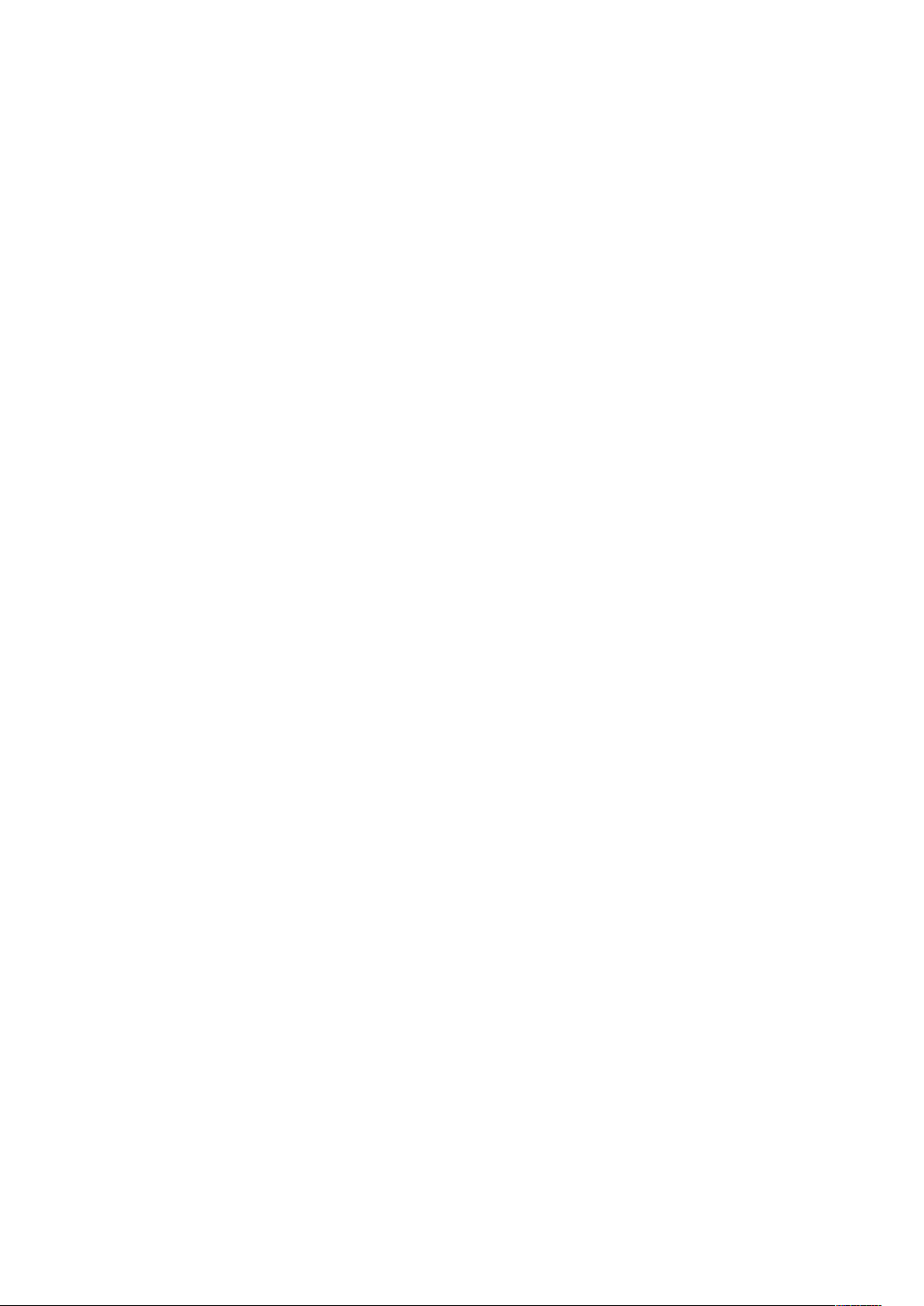
Sisällysluettelo
Asennus ja asetukset........................................................................................................ 42
Yleistä asennuksesta ja asetuksista............................................................................. 42
Tulostimen sijaintipaikan valitseminen ....................................................................... 42
Tulostimen liittäminen................................................................................................ 42
Lisätietoja ........................................................................................................................ 57
3 Mukauttaminen ja personointi.......................................................................................59
Yleistä mukauttamisesta ja personoinnista....................................................................... 60
Aloitusnäytön mukauttaminen tai personointi.................................................................. 61
Sovellusten piilottaminen tai näyttäminen aloitusnäytössä ........................................ 61
Sovellusten uudelleenjärjestäminen aloitusnäytössä................................................... 61
Sovellusten mukauttaminen tai personointi ...................................................................... 62
Toimintoluettelon mukauttaminen tai personointi ...................................................... 62
Sovelluksen syöttönäytön mukauttaminen tai personointi .......................................... 62
Esiasetusten tallentaminen ........................................................................................ 63
Sovelluksen mukauttamisen poistaminen ohjaustaulussa ........................................... 63
Sovelluksen oletusasetusten mukauttaminen.............................................................. 63
Personointien poistaminen Embedded Web Server -palvelimessa ................................ 64
Yhden kosketuksen sovellusten luominen ja käyttäminen.................................................. 65
Yhden kosketuksen sovelluksen luominen ................................................................... 65
Henkilökohtaisen yhden kosketuksen sovelluksen luominen......................................... 65
Yhden kosketuksen sovelluksen poistaminen tai piilottaminen .................................... 66
Yhden kosketuksen sovelluksen käyttäminen .............................................................. 67
4 Xerox®-sovellukset.............................................................................................................69
Xerox®App Gallery........................................................................................................... 70
Yleistä Xerox
®
Xerox
Kirjautuminen Xerox
Sovelluksen asentaminen tai päivittäminen Xerox
Kirjautuminen ulos App Gallery -tililtä......................................................................... 72
Laite ................................................................................................................................ 73
Yleistä Laite-sovelluksesta .......................................................................................... 73
Tietoja ....................................................................................................................... 74
Tarvikkeiden tila ......................................................................................................... 74
Laskutusmittarit ja käyttölaskurit ............................................................................... 75
Palauta tehdasoletukset ............................................................................................. 76
Etäpalvelut................................................................................................................. 76
Osoitteisto ....................................................................................................................... 77
Yleistä osoitteistosta .................................................................................................. 77
Osoitteiston muokkaaminen....................................................................................... 77
Suosikkien luominen ja hallinta .................................................................................. 80
Työt ................................................................................................................................. 84
Yleistä Työt-sovelluksesta ........................................................................................... 84
Töiden hallinta ........................................................................................................... 84
Erikoistyyppisten töiden hallinta................................................................................. 85
Töiden hallinta Embedded Web Server -palvelimessa .................................................. 88
Kopiot .............................................................................................................................. 90
Yleistä kopioinnista .................................................................................................... 90
Kopioiminen............................................................................................................... 90
®
App Gallerysta..................................................................................... 70
App Gallery -tilin luominen.............................................................................. 70
®
App Gallery -tilille..................................................................... 71
®
App Gallerysta............................. 71
4
Xerox®VersaLink®B70XX -monitoimitulostin
Käyttöopas
Page 5

Sisällysluettelo
Kopioinnin työnkulut .................................................................................................. 91
Henkilökortin kopiointi...................................................................................................... 98
Yleistä henkilökortin kopioinnista................................................................................ 98
Henkilökortin kopiointi................................................................................................ 98
Sähköposti ....................................................................................................................... 99
Yleistä sähköpostista .................................................................................................. 99
Skannatun kuvan lähettäminen sähköpostiosoitteeseen............................................. 99
Töiden esikatselu ja kokoaminen .............................................................................. 101
Skannaus ....................................................................................................................... 103
Yleistä skannauksesta............................................................................................... 103
Skannaus sähköpostiin ............................................................................................. 103
Skannaaminen käyttäjän kotikansioon ..................................................................... 104
Skannaus työpöydälle .............................................................................................. 105
Skannaus FTP- tai SFTP-palvelimeen......................................................................... 105
Skannaus verkkotietokoneessa olevaan jaettuun kansioon........................................ 106
Skannaus tietokoneessa olevaan sovellukseen .......................................................... 108
Töiden esikatselu ja kokoaminen .............................................................................. 109
Faksit ............................................................................................................................. 111
Yleistä faksista ......................................................................................................... 111
Faksin lähettäminen................................................................................................. 111
Faksin työnkulut ....................................................................................................... 113
Palvelinfaksi ................................................................................................................... 119
Yleistä palvelinfaksista ............................................................................................. 119
Palvelinfaksin lähetys ............................................................................................... 119
Palvelinfaksin ajastaminen ....................................................................................... 121
Töiden esikatselu ja kokoaminen .............................................................................. 122
USB................................................................................................................................ 123
Yleistä USB:stä ......................................................................................................... 123
Skannaus USB-muistitikulle ...................................................................................... 123
Tulostaminen USB-muistitikulta................................................................................ 124
@PrintByXerox................................................................................................................ 125
@PrintByXerox – yleistä............................................................................................ 125
Tulostus @PrintByXerox-sovelluksella ........................................................................ 125
5 Tulostus ............................................................................................................................127
Yleistä tulostuksesta ....................................................................................................... 128
Tulostusasetusten valitseminen ...................................................................................... 129
Tulostinajurin ohje.................................................................................................... 129
Tulostusasetukset (Windows).................................................................................... 129
Tulostusasetukset (Macintosh).................................................................................. 131
UNIX- ja Linux-tulostus............................................................................................. 132
Mobiilitulostuksen asetukset..................................................................................... 134
Tulostustyöt ................................................................................................................... 136
Töiden hallinta ......................................................................................................... 136
Erikoistyyppisten töiden tulostaminen ...................................................................... 137
Tulostustoiminnot .......................................................................................................... 141
Paperin valinta tulostusta varten .............................................................................. 141
Tulostaminen paperin molemmille puolille................................................................ 141
Tulostuslaatu............................................................................................................ 142
Kuvan asetukset....................................................................................................... 142
Xerox®VersaLink®B70XX -monitoimitulostin
Käyttöopas
5
Page 6

Sisällysluettelo
Usean sivun tulostaminen yhdelle arkille .................................................................. 142
Vihkojen tulostaminen.............................................................................................. 143
Erikoissivujen käyttäminen ....................................................................................... 143
Suunta ..................................................................................................................... 145
Lisäasetukset-välilehti .............................................................................................. 146
Omien paperikokojen käyttäminen ................................................................................. 148
Omien paperikokojen määrittäminen ....................................................................... 148
Tulostaminen omalle paperikoolle ............................................................................ 149
6 Paperit ja muu tulostusmateriaali .............................................................................. 151
Yleistä paperista............................................................................................................. 152
Tuetut paperit ................................................................................................................ 153
Paperin tilaaminen ................................................................................................... 153
Yleisiä ohjeita paperin lisäämiseen ........................................................................... 153
Paperityypit, jotka voivat vahingoittaa tulostinta...................................................... 153
Paperin varastointiohjeet ......................................................................................... 154
Paperin tyypit ja painot............................................................................................ 154
Paperin vakiokoot..................................................................................................... 156
Paperikoot automaattisessa kaksipuolistulostuksessa ............................................... 157
Paperin tyypit ja painot automaattisessa kaksipuolistulostuksessa............................ 157
Omat paperikoot...................................................................................................... 158
Paperialusta-asetukset ................................................................................................... 159
Alusta-asetusten määrittäminen .............................................................................. 159
Tandemalustojen 3 ja 4 säätäminen......................................................................... 159
Alustan 6 säätäminen .............................................................................................. 160
Paperin lisääminen ......................................................................................................... 162
Paperin lisääminen alustoille 1–4 ............................................................................. 162
Paperin lisääminen tandemalustoille 3 ja 4 .............................................................. 166
Paperin asettaminen ohisyöttöalustalle .................................................................... 167
Paperin asettaminen alustalle 6 ............................................................................... 170
Tulostaminen erikoispaperille.......................................................................................... 172
Kirjekuoret ............................................................................................................... 172
Tarra-arkit ................................................................................................................ 176
7 Tulostimen kunnossapito..............................................................................................183
Yleisiä varotoimia........................................................................................................... 184
Tulostimen puhdistaminen ............................................................................................. 185
Ulkopintojen puhdistaminen .................................................................................... 185
Sisäosien puhdistaminen.......................................................................................... 186
Säädöt ja ylläpitotoimet................................................................................................. 189
Paperin kohdistuksen säätäminen............................................................................. 189
Korkeuden merenpinnasta säätäminen .................................................................... 190
Tarvikkeet....................................................................................................................... 192
Kulutustarvikkeet...................................................................................................... 192
Tarvikkeiden tilaaminen............................................................................................ 192
Tarvikkeiden kierrätys ............................................................................................... 194
Värikasetit................................................................................................................ 194
Normaaliin ylläpitoon kuuluvat vaihto-osat .................................................................... 195
Rumpukasetin vaihtaminen ...................................................................................... 195
6
Xerox®VersaLink®B70XX -monitoimitulostin
Käyttöopas
Page 7
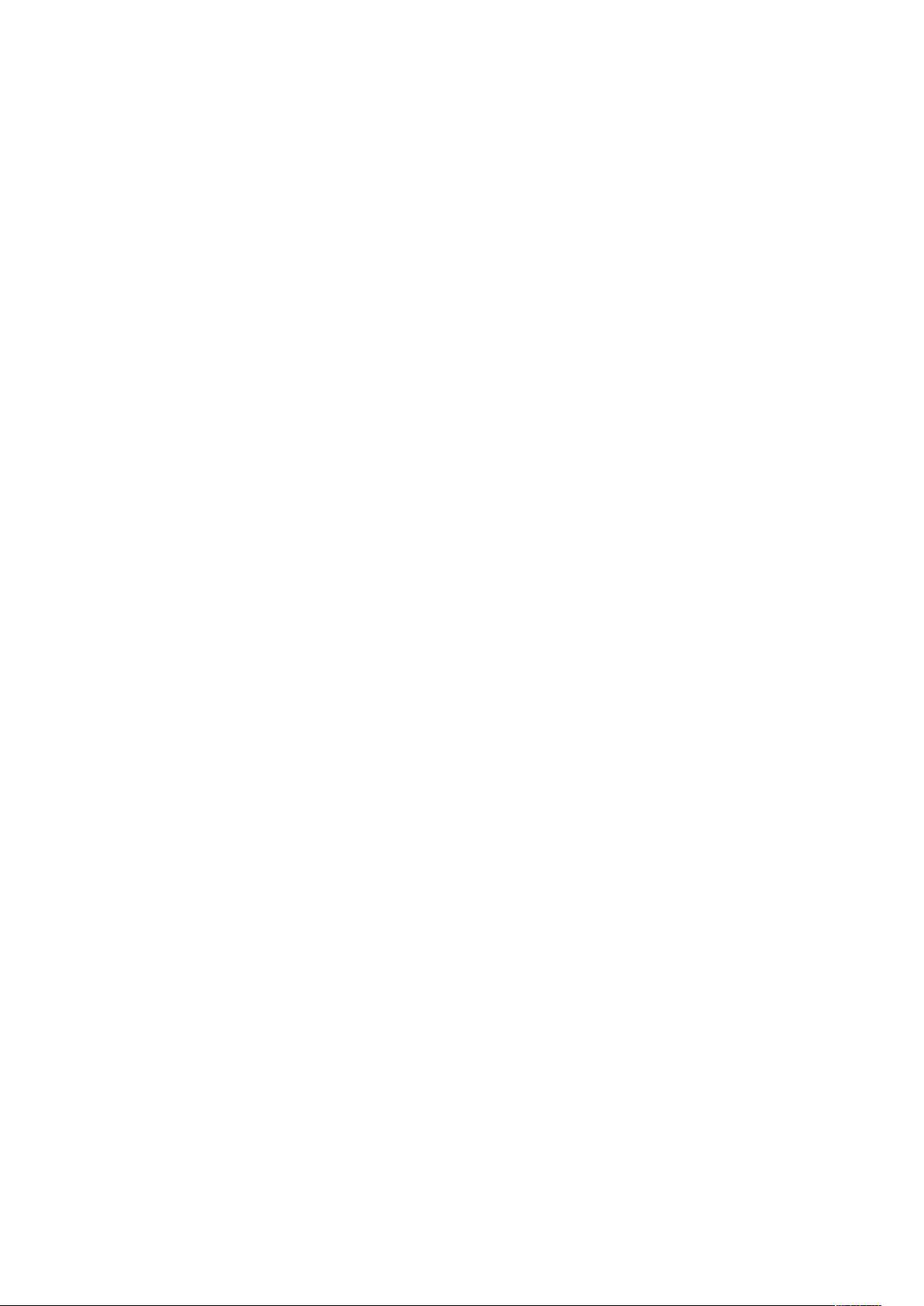
Sisällysluettelo
Nitomanastojen vaihtaminen integroituun Office-viimeistelylaitteeseen .................. 195
Nitomanastojen vaihtaminen Office-viimeistelylaite LX:ssä ...................................... 199
Nitomanastojen vaihtaminen Office-viimeistelylaitteeseen ...................................... 202
Rei'itysjätesäiliön tyhjentäminen ............................................................................. 205
Tulostimen hallitseminen................................................................................................ 209
Mittarilukemien tarkastaminen................................................................................. 209
Laskutusyhteenvedon tulostaminen ......................................................................... 209
Tulostimen siirtäminen ................................................................................................... 210
8 Vianetsintä ...................................................................................................................... 211
Yleinen vianetsintä......................................................................................................... 212
Tulostin ei käynnisty ................................................................................................. 212
Tulostin nollautuu tai virta katkeaa toistuvasti .......................................................... 212
Tulostin ei tulosta ..................................................................................................... 213
Tulostaminen kestää liian kauan............................................................................... 214
Asiakirja tulostuu väärältä alustalta.......................................................................... 215
Automaattisen kaksipuolistulostuksen ongelmat ...................................................... 215
Tulostimesta kuuluu outoja ääniä............................................................................. 215
Paperialusta ei mene kiinni....................................................................................... 215
Kosteutta on tiivistynyt tulostimen sisään ................................................................ 216
Paperitukkeumat............................................................................................................ 217
Paperitukkeumien paikantaminen ............................................................................ 217
Paperitukkeumien määrän vähentäminen ................................................................ 218
Paperitukkeumien selvittäminen............................................................................... 219
Paperitukkeumien vianetsintä................................................................................... 226
Tukkeumien selvittäminen viimeistelylaitteesta .............................................................. 229
Tukkeumien selvittäminen integroidusta Office-viimeistelylaitteesta 9NX ................. 229
Paperitukkeumien selvittäminen integroidusta Office-viimeistelylaitteesta
2FA .......................................................................................................................... 229
Tukkeumien selvittäminen Office-viimeistelylaite LX:stä............................................ 230
Paperitukkeumien selvittäminen Office-viimeistelylaitteessa..................................... 232
Nitomanastatukkeumien selvittäminen .......................................................................... 234
Nitomanastatukkeumien selvittäminen integroidusta Office-viimeistelylaitteesta
9NX ......................................................................................................................... 234
Nitomanastatukkeumien selvittäminen integroidusta Office-viimeistelylaitteesta
2FA .......................................................................................................................... 236
Tukkeumat Office-viimeistelylaite LX:ssä................................................................... 238
Nitomanastatukkeumat Office-viimeistelylaitteessa ................................................. 243
Rei'itysjätetukkeutuminen selvittäminen Office-viimeistelylaiteessa ja Office-viimeistelylaite
LX:ssä............................................................................................................................. 247
Tulostuslaatuongelmat ................................................................................................... 248
Tulostuslaadun hallinta ............................................................................................ 248
Paperit ja muu tulostusmateriaali............................................................................. 248
Tulostuslaatuongelmien selvittäminen...................................................................... 249
Kopiointi- ja skannausongelmat ..................................................................................... 253
Faksiongelmat................................................................................................................ 254
Faksin lähetysongelmat............................................................................................ 254
Faksin vastaanotto-ongelmat ................................................................................... 255
Opastusta ...................................................................................................................... 256
Varoitusviestin tarkasteleminen ohjaustaulussa ........................................................ 256
Xerox®VersaLink®B70XX -monitoimitulostin
Käyttöopas
7
Page 8
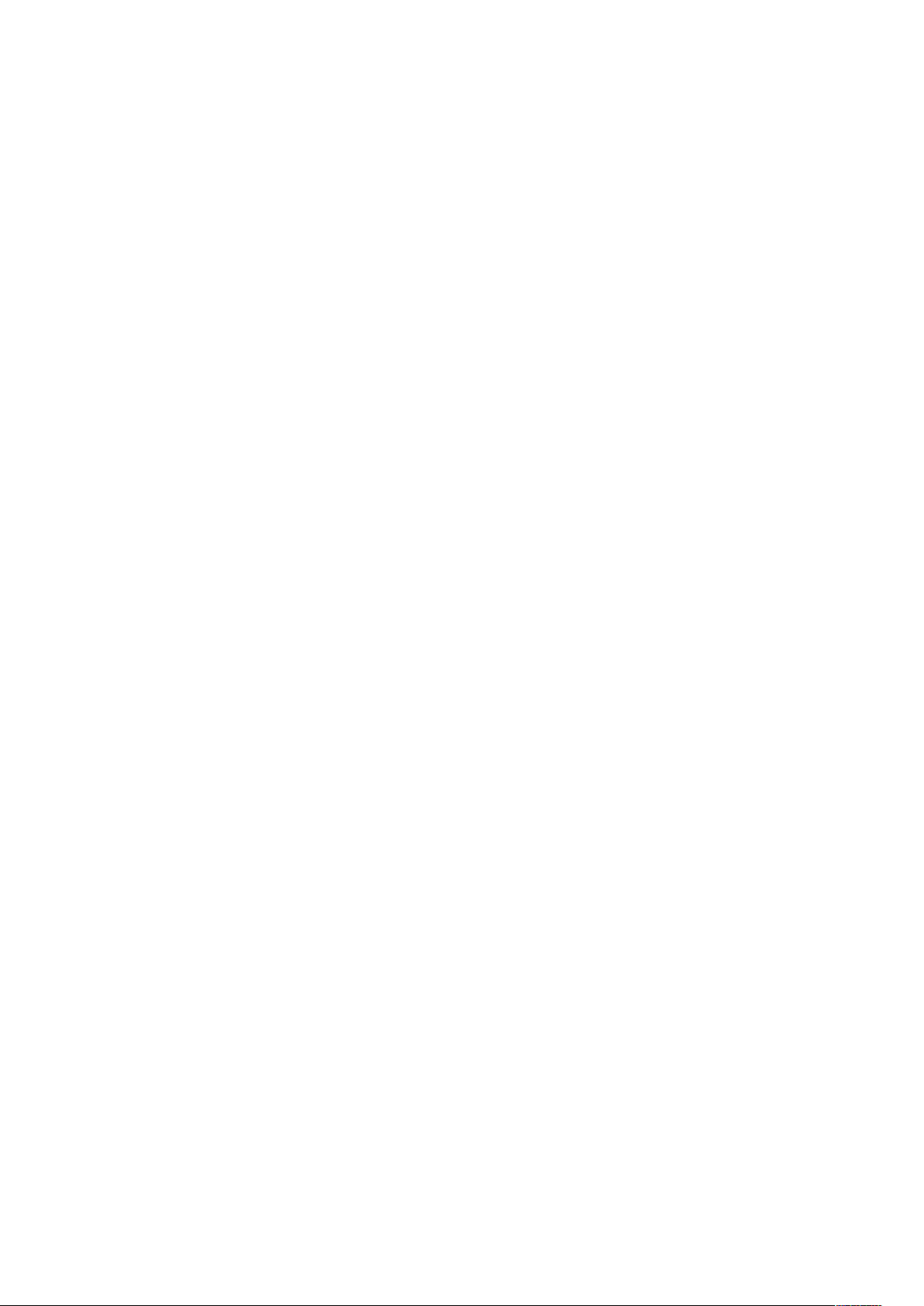
Sisällysluettelo
Nykyisten virheiden tarkasteleminen ohjaustaulussa ................................................ 256
Integroitujen vianetsintätyökalujen käyttäminen ..................................................... 256
Online Support Assistant (Online-tuki) ...................................................................... 256
Hyödyllisiä tietosivuja .............................................................................................. 256
Lisätietoja tulostimesta ............................................................................................ 256
A Tekniset tiedot................................................................................................................. 257
Tulostimen kokoonpanot ja lisävarusteet ........................................................................ 258
Konfiguroinnit.......................................................................................................... 258
Toiminnot ................................................................................................................ 258
Lisävarusteet ja päivitykset ...................................................................................... 260
Fyysiset ominaisuudet .................................................................................................... 262
Painot ja mitat ......................................................................................................... 262
Kokonaistilan tarve................................................................................................... 266
Ympäristöolosuhteet ...................................................................................................... 275
Lämpötila................................................................................................................. 275
Suhteellinen ilmankosteus ........................................................................................ 275
Korkeus merenpinnasta ............................................................................................ 275
Sähkötiedot.................................................................................................................... 276
Jännite ja taajuus..................................................................................................... 276
Virrankulutus............................................................................................................ 276
ENERGY STAR -merkitty tuote................................................................................... 276
Saksa - Der Blaue Engel............................................................................................ 277
Tarvikkeiden kierrätys ............................................................................................... 277
Suorituskykytiedot.......................................................................................................... 278
Tulostusnopeus ........................................................................................................ 278
B Tietoa viranomaismääräyksistä................................................................................... 279
Perusmääräykset............................................................................................................ 280
Yhdysvaltojen FCC-määräykset ................................................................................ 280
Kanada .................................................................................................................... 280
Eurooppalaiset hyväksynnät..................................................................................... 281
Euroopan unionin kuvannuslaitteita (Lot 4) koskeva sopimus ja ympäristö ............... 281
Kopiointiin liittyviä määräyksiä....................................................................................... 285
Yhdysvallat .............................................................................................................. 285
Kanada .................................................................................................................... 286
Muut maat............................................................................................................... 286
Faksiin liittyviä määräyksiä............................................................................................. 287
Yhdysvallat .............................................................................................................. 287
Kanada .................................................................................................................... 288
Euroopan unioni....................................................................................................... 288
Uusi-Seelanti............................................................................................................ 289
Etelä-Afrikka............................................................................................................. 290
Turvallisuushyväksyntä ................................................................................................... 291
Material Safety Data Sheets (Materiaalien turvallisuus).................................................. 292
C Kierrätys ja hävittäminen ............................................................................................. 293
Kaikki maat.................................................................................................................... 294
Pohjois-Amerikka............................................................................................................ 295
8
Xerox®VersaLink®B70XX -monitoimitulostin
Käyttöopas
Page 9

Sisällysluettelo
Euroopan unioni............................................................................................................. 296
Kotitalousympäristö ................................................................................................. 296
Ammattimainen liiketoimintaympäristö ................................................................... 296
Laitteen ja paristojen/akkujen kerääminen ja hävittäminen...................................... 296
Huomautus akkua koskevasta merkistä .................................................................... 297
Akun vaihtaminen.................................................................................................... 297
Muut maat..................................................................................................................... 298
D Sovellustoiminnot .......................................................................................................... 299
Xerox®VersaLink®B70XX -monitoimitulostin
Käyttöopas
9
Page 10
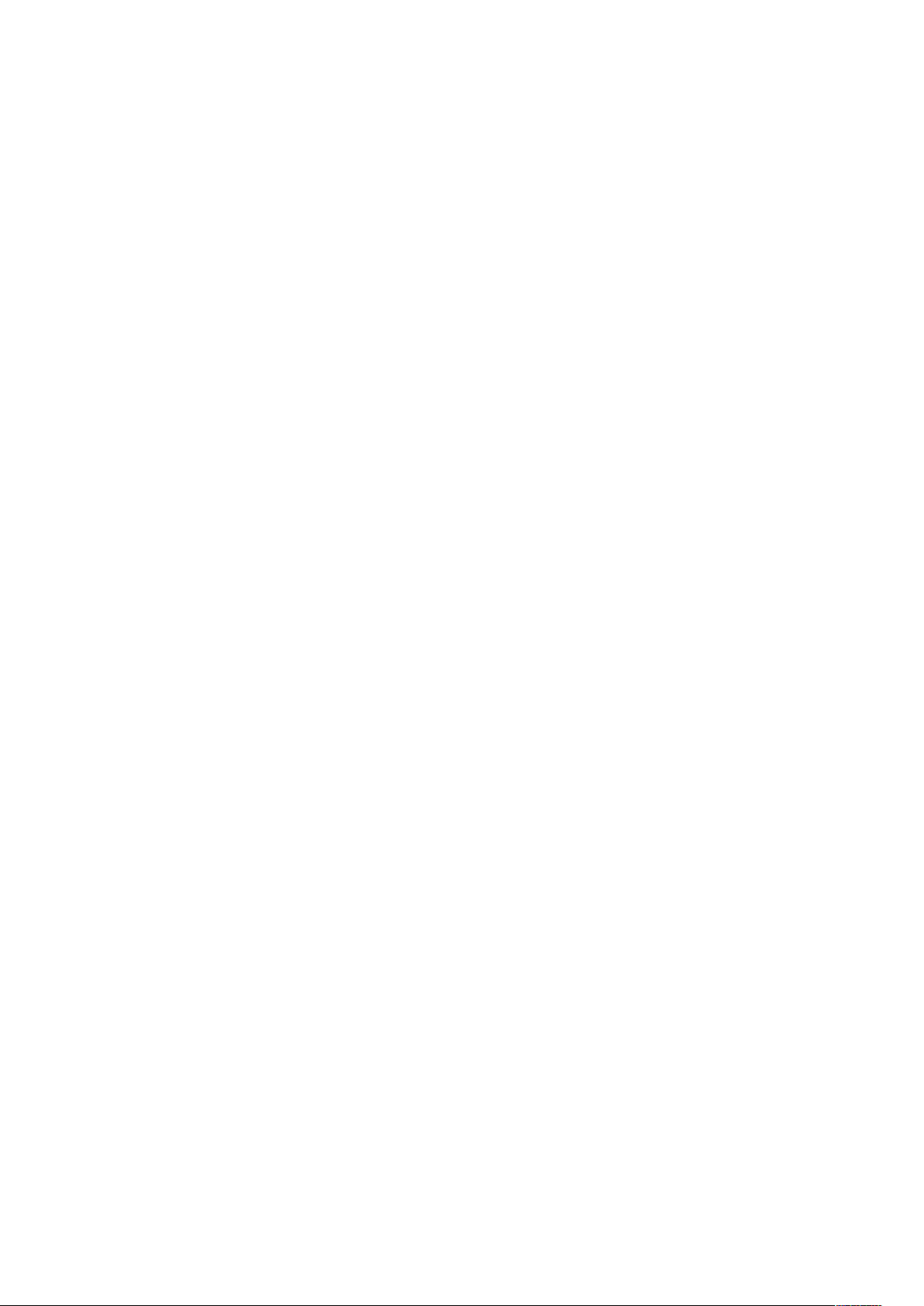
Sisällysluettelo
10
Xerox®VersaLink®B70XX -monitoimitulostin
Käyttöopas
Page 11

1
Turvallisuusasiaa
Tämä luku sisältää:
• Ilmoitukset ja turvallisuus..................................................................................................... 12
• Sähköturvallisuus.................................................................................................................. 13
• Käyttöturvallisuus................................................................................................................. 15
• Kunnossapitoon liittyvä turvallisuus...................................................................................... 17
• Merkit tulostimessa .............................................................................................................. 18
• Tietoja ympäristöstä, terveydestä ja turvallisuudesta............................................................ 20
Kone ja sen tarvikkeet on suunniteltu ja testattu tiukkojen turvallisuusmääräysten mukaisesti. Seuraavien ohjeiden noudattaminen varmistaa Xerox-koneen turvallisen käytön.
Xerox®VersaLink®B70XX -monitoimitulostin
Käyttöopas
11
Page 12
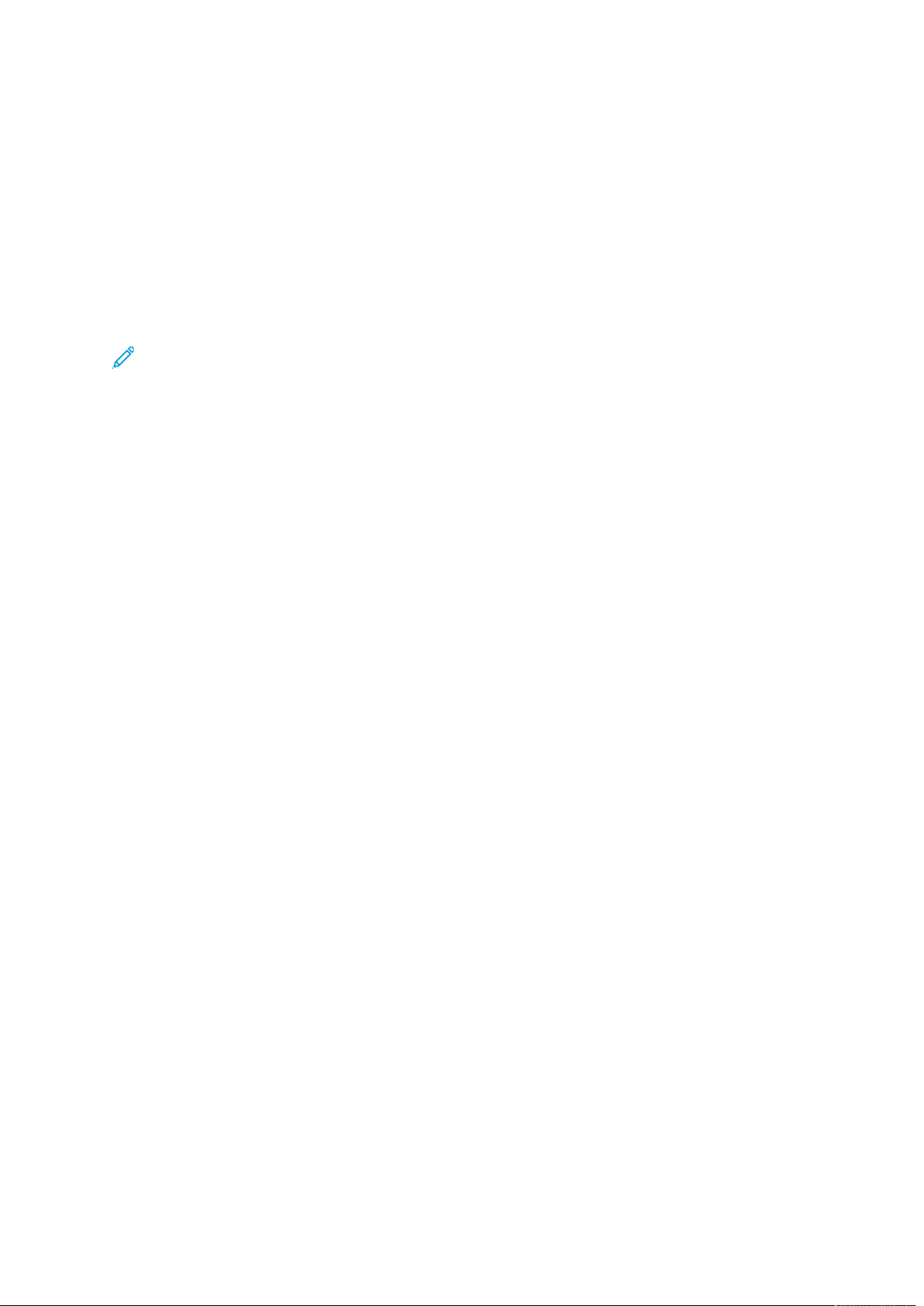
Turvallisuusasiaa
Ilmoitukset ja turvallisuus
Lue seuraavat ohjeet huolellisesti ennen tulostimen käyttöä. Lukemalla nämä ohjeet varmistat tulostimen turvallisen käytön nyt ja jatkossa.
®
Xerox
suusvaatimukset. Vaatimuksia ovat muun muassa turvallisuusviranomaisen arviointi ja sertifiointi
sekä sähkömagneettisesta säteilystä annettujen määräysten ja voimassa olevien ympäristöstandardien noudattaminen.
Tuotteen turvallisuus, ympäristövaikutukset ja suorituskyky on arvioitu vain Xerox
käyttäen.
-tulostin ja sen tarvikkeet on suunniteltu ja testattu niin, että ne täyttävät tiukat turvalli-
®
-materiaaleja
Huom. Luvattomat muutokset, kuten esimerkiksi uusien toimintojen lisääminen tai ulkoi-
sten laitteiden liittäminen, voivat vaikuttaa tuotteen sertifiointiin. Lisätietoja saa Xerox-
edustajalta.
12
Xerox®VersaLink®B70XX -monitoimitulostin
Käyttöopas
Page 13

Turvallisuusasiaa
Sähköturvallisuus
YYlleeiissiiää oohhjjeeiittaa
VAARA:
• Älä työnnä esineitä koneen tuuletusaukkoihin. Jännitteisen kohdan koskeminen tai osan
oikosulkeminen voi aiheuttaa tulipalon tai sähköiskun.
• Älä irrota ruuvein kiinnitettyjä kansia tai suojalevyjä, ellei ohjeissa pyydetä tekemään
niin (esimerkiksi asennettaessa lisälaitteita). Katkaise tulostimen virta tehdessäsi näitä
asennuksia. Irrota virtajohto ennen kuin irrotat kansia tai suojalevyjä. Asennuksia lukuun
ottamatta näitä levyjä ei tarvitse irrottaa, sillä niiden takana ei ole käyttäjän
huollettavissa olevia osia.
Seuraavat tilanteet ovat vaarallisia turvallisuudelle:
• Virtajohto on vahingoittunut tai kulunut.
• Koneen sisään on pudonnut nestettä.
• Kone on kastunut.
• Koneesta tulee savua tai koneen pinnat ovat epätavallisen kuumia.
• Koneesta lähtee epätavallista ääntä tai hajua.
• Virtapiirin katkaisin, sulake tai muu turvalaite on lauennut.
Näissä tilanteissa toimi seuraavasti:
1. Katkaise heti tulostimen virta.
2. Irrota virtajohto pistorasiasta.
3. Kutsu paikalle valtuutettu huoltoedustaja.
VViirrttaajjoohhttoo
Käytä koneen mukana toimitettua virtajohtoa.
• Liitä virtajohto suoraan maadoitettuun pistorasiaan. Varmista, että virtajohdon molemmat
päät ovat varmasti kiinni. Jos et ole varma pistorasian maadoituksesta, pyydä sähköasentajaa
tarkistamaan asia.
VAARA: Tulipalon tai sähköiskun vaaran välttämiseksi älä käytä jatkojohtoa,
jakorasiaa tai virtapistoketta kuin enintään 90 päivää. Jos kiinteää pistorasiaa ei
voida asentaa, käytä vain yhtä tehtaalla koottua jatkojohtoa konetta kohti.
Noudata aina kansallisia ja paikallisia rakennus-, tulipalo- ja sähkövirtamääräyksiä
kaapelien pituudesta, johtimien koosta, maadoituksesta ja suojauksesta.
• Älä koskaan kytke konetta maadoittamattomaan pistorasiaan maadoitetun sovittimen avulla.
• Varmista, että tulostin on liitetty sähköverkkoon, jonka jännite ja virta ovat oikeat. Tarkista
tulostimen sähkövaatimukset tarvittaessa sähköasentajan kanssa.
• Kiinnitä virtajohto paikalleen koneen mukana toimitetulla pidikkeellä.
• Älä sijoita konetta niin, että sen virtajohdon päälle voidaan astua.
• Älä sijoita johdon päälle esineitä.
• Älä irrota tai kytke virtajohtoa, kun koneessa on virta kytkettynä.
• Vaihda aina rispaantunut tai kulunut virtajohto.
®
Xerox
VersaLink®B70XX -monitoimitulostin
Käyttöopas
13
Page 14

Turvallisuusasiaa
• Irrota virtajohto aina tarttumalla pistotulppaan. Näin vältyt mahdollisilta sähköiskuilta etkä
aiheuta vahinkoa johdolle.
Virtajohto on liitetty koneen takaosaan. Virtajohto on irrotettava pistorasiasta silloin, kun
koneesta halutaan katkaista kaikki virta.
HHäättäävviirrrraannkkaattkkaaiissuu
Jos jokin seuraavista tilanteista ilmenee, katkaise koneen virta välittömästi ja irrota virtajohto
pistorasiasta. Ota yhteys valtuutettuun Xerox-huoltoteknikkoon ongelman korjaamiseksi
seuraavissa tilanteissa:
• Koneesta tulee epätavallista hajua tai outoja ääniä.
• Virtajohto on vahingoittunut tai kulunut.
• Kytkentäkaapin tai sähkökeskuksen rele, sulake tai muu turvalaite on lauennut.
• Koneen sisään on pudonnut nestettä.
• Kone on kastunut.
• Jokin koneen osa on vahingoittunut.
PPuuhheelliinnjjoohhttoo
VAARA: Tulipalon riskiä voidaan vähentää käyttämällä AWG (American Wire Gauge)
-tietoliikennekaapelia nro 26 tai suurempaa.
14
Xerox®VersaLink®B70XX -monitoimitulostin
Käyttöopas
Page 15

Turvallisuusasiaa
Käyttöturvallisuus
Kone ja sen tarvikkeet on suunniteltu ja testattu vastaamaan tiukkoja turvallisuusmääräyksiä. Tähän kuuluvat muun muassa turvallisuusviranomaisen hyväksyntä ja yleisten ympäristösuositusten
mukaisuus.
Noudattamalla seuraavia turvallisuusohjeita varmistat koneen jatkuvan turvallisen käytön.
KKääyyttttöööönn lliiiittttyyvviiää oohhjjeeiittaa
• Älä poista paperialustaa tulostimen käydessä.
• Älä avaa tulostimen ovia tulostimen käydessä.
• Älä siirrä tulostinta sen käydessä.
• Pidä kädet, hiukset, solmiot yms. etäällä tulostimen syöttö- ja luovutusrullista.
• Työkaluin irrotettavat levyt suojaavat tulostimen vaarallisia alueita. Älä irrota näitä
suojalevyjä.
• Älä ohita mitään sähköisiä tai mekaanisia varmistuslaitteita.
• Älä yritä poistaa paperia, joka on juuttunut syvälle tulostimeen. Katkaise välittömästi
tulostimen virta ja ota yhteyttä paikalliseen Xerox -edustajaan.
VAARA:
• Kiinnitysalueen metallipinnat ovat kuumia. Ole aina varovainen selvittäessäsi tukkeumia
tällä alueella ja vältä koskettamasta metallipintoja.
• Kallistumisvaaran välttämiseksi älä työnnä tai siirrä tulostinta paperialustojen ollessa
ulosvedettyinä.
OOttssoonnii
Tämä tulostin tuottaa otsonia normaalissa käytössä. Tuotetun otsonin määrä vaihtelee
kopiointimäärän mukaan. Otsoni on ilmaa painavampaa, eikä sen määrä koneessa nouse
haitalliselle tasolle. Asenna tulostin hyvin ilmastoituun huoneeseen.
Lisätietoja Yhdysvaltoja ja Kanadaa varten on osoitteessa www.xerox.com/environment. Muilla
markkina-alueilla ota yhteyttä paikalliseen Xerox-edustajaan tai käy osoitteessa www.xerox.com/
environment_europe.
TTuulloossttiimmeenn ssiijjaaiinnttii
• Sijoita tulostin tasaiselle, vakaalle pinnalle, joka on tarpeeksi tukeva kannattamaan sen
painon. Voit tarkistaa tulostinkokoonpanon painon kohdasta Fyysiset ominaisuudet.
• Älä peitä koneen tuuletusaukkoja. Nämä aukot huolehtivat ilmanvaihdosta ja estävät konetta
ylikuumenemasta.
• Sijoita kone paikkaan, jossa on riittävästi tilaa käyttöä ja huoltoa varten.
• Sijoita kone pölyttömään tilaan.
• Älä säilytä tai käytä konetta erittäin kuumassa, kylmässä tai kosteassa ympäristössä.
• Älä sijoita konetta lähelle lämmönlähdettä.
• Älä sijoita konetta suoraan auringonvaloon ja varo altistamasta valoherkkiä osia liialle valolle.
• Älä sijoita konetta paikkaan, jossa se altistuu ilmastointilaitteen puhaltamalle kylmälle ilmalle.
®
Xerox
VersaLink®B70XX -monitoimitulostin
Käyttöopas
15
Page 16

Turvallisuusasiaa
• Älä sijoita konetta paikkaan, jossa se voi altistua tärinälle.
• Kone toimii parhaiten, kun sen sijaintipaikka on kohdassa Korkeus merenpinnasta määritetyllä
korkeudella.
TTaarrvviikkkkeeeett
• Käytä koneessa sitä varten tarkoitettuja tarvikkeita. Sopimattomien materiaalien käyttö voi
heikentää koneen suorituskykyä ja aiheuttaa turvallisuusvaaran.
• Noudata aina koneeseen, sen lisälaitteisiin ja tarvikkeisiin kiinnitettyjä tai niiden mukana
toimitettuja varoituksia ja ohjeita.
• Säilytä kaikki kulutustarvikkeet niiden pakkauksessa tai säiliössä olevien ohjeiden mukaan.
• Pidä tarvikkeet poissa lasten ulottuvilta.
• Älä koskaan heitä väriainetta, väri- tai rumpukasetteja tai väriainesäiliöitä avotuleen.
• Vältä väriaineen joutumista iholle tai silmiin käsitellessäsi esimerkiksi värikasetteja.
Silmäkosketus voi aiheuttaa silmien ärsytystä tai tulehtumista. Älä yritä purkaa kasettia, se voi
lisätä iho- tai silmäkosketuksen vaaraa.
Varoitus: Muiden kuin Xerox-tarvikkeiden käyttöä ei suositella. Xerox-takuu, huoltosopimus
ja Total Satisfaction Guarantee (tyytyväisyystakuu) eivät korvaa vahinkoja,
toimintahäiriöitä tai suorituskyvyn heikkenemistä, jotka on aiheuttanut muiden kuin Xeroxtarvikkeiden käyttö tai sellaisten Xerox-tarvikkeiden käyttö, joita ei ole tarkoitettu tälle
koneelle. Total Satisfaction Guarantee (tyytyväisyystakuu) on käytössä USA:ssa ja
Kanadassa. Sen saatavuus voi vaihdella näiden alueiden ulkopuolella. Lisätietoja saa
paikalliselta Xerox-edustajalta.
16
Xerox®VersaLink®B70XX -monitoimitulostin
Käyttöopas
Page 17
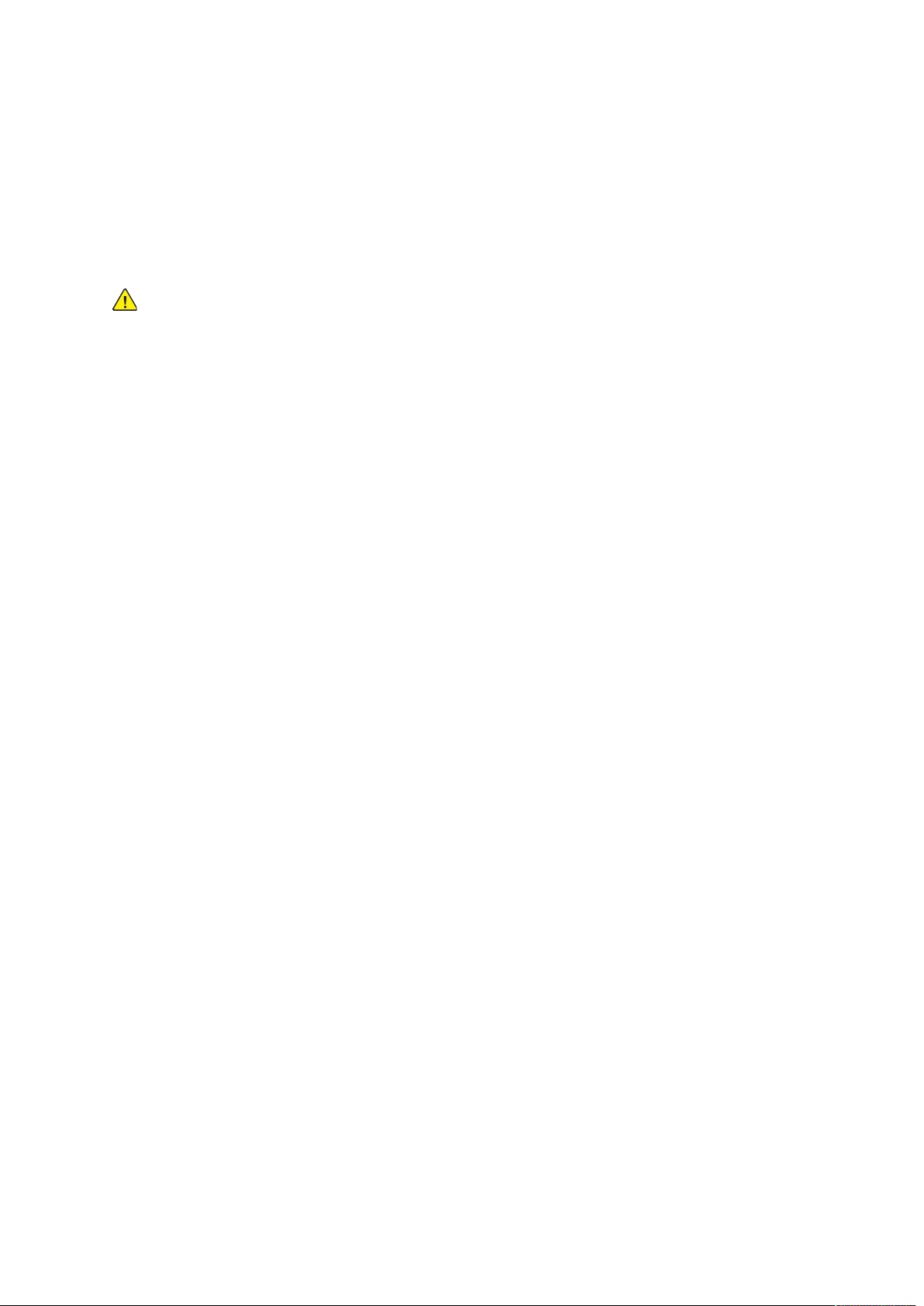
Turvallisuusasiaa
Kunnossapitoon liittyvä turvallisuus
• Älä yritä tehdä mitään kunnossapitotoimia, joita ei ole selostettu koneen mukana toimitetuissa käyttöohjeissa.
• Puhdista pelkällä kuivalla nukattomalla liinalla.
• Älä hävitä polttamalla mitään tarvikkeita tai osia. Lisätietoja Xerox
jelmista on osoitteessa www.xerox.com/gwa.
VAARA: Älä käytä puhdistukseen aerosolisuihkeita. Aerosolipuhdistusaineet voivat aiheut-
taa räjähdyksen tai tulipalon sähkömekaanisissa laitteissa.
Asennettaessa laite käytävään tai muuhun ahtaaseen paikkaan, joitakin tilaa koskevia lisävaatimuksia on ehkä otettava huomioon. Varmista, että kaikkia turvallisuussäädöksiä sekä rakennus- ja
palonormeja noudatetaan.
®
-tarvikkeiden kierrätysoh-
Xerox
®
VersaLink®B70XX -monitoimitulostin
Käyttöopas
17
Page 18

Turvallisuusasiaa
Merkit tulostimessa
Merkki Kuvaus
Varoitus:
Osoittaa vakavan vaaratilanteen, joka voi johtaa
kuolemaan tai vakavaan vammaan.
Kuuma-varoitus:
Tämä varoittaa kuumasta pinnasta. Varo loukkaamasta itseäsi.
Vaara: Liikkuvia osia. Noudata varovaisuutta vältääksesi henkilövauriot.
Varoitus:
Osoittaa pakollisen toimenpiteen, jolla estetään
mahdollinen konevaurio.
Varoitus:
Varo läikyttämästä väriainetta käsitellessäsi
hukkavärisäiliötä.
Älä kosketa tulostimen osaa tai aluetta.
Älä altista rumpukasettia suoralle auringonvalolle.
Älä hävitä värikasetteja polttamalla.
Älä hävitä hukkavärisäiliötä polttamalla.
Älä hävitä rumpukasetteja polttamalla.
18
Xerox®VersaLink®B70XX -monitoimitulostin
Käyttöopas
Älä käytä nidottuja tai muulla tavalla yhteen liitettyjä arkkeja.
Page 19

Merkki Kuvaus
Älä käytä taitettuja, käpristyneitä tai ryppyisiä
arkkeja.
Älä käytä mustesuihkupaperia.
Älä käytä piirtoheitinkalvoja.
Älä käytä arkkeja, joille on jo aiemmin tulostettu.
Turvallisuusasiaa
Älä kopioi rahaa, veromerkkejä tai postimerkkejä.
Lisätietoja tulostimessa käytetyistä symboleista on oppaassa Merkit tulostimessa osoitteessa
www.xerox.com/office/VLB70XXdocs.
Xerox
®
VersaLink®B70XX -monitoimitulostin
Käyttöopas
19
Page 20

Turvallisuusasiaa
Tietoja ympäristöstä, terveydestä ja turvallisuudesta
Lisätietoja tähän Xerox-tuotteeseen ja sen tarvikkeisiin liittyvistä ympäristö-, terveys- ja turvallisuusasioista antavat:
• Yhdysvallat ja Kanada: 1-800-ASK-XEROX (1-800-275-9376)
• Eurooppa: EHS-Europe@xerox.com
Tuoteturvallisuustietoja saa Yhdysvalloissa ja Kanadassa osoitteesta www.xerox.com/
environment.
Tuoteturvallisuustietoja saa Euroopassa osoitteesta www.xerox.com/environment_europe.
20
Xerox®VersaLink®B70XX -monitoimitulostin
Käyttöopas
Page 21

2
Aloittaminen
Tämä luku sisältää:
• Tulostimen osat .................................................................................................................... 22
• Virtanäppäimen toiminta ..................................................................................................... 33
• Tulostimen käyttäminen ....................................................................................................... 35
• Sovellusten esittely ............................................................................................................... 36
• Tietosivut ............................................................................................................................. 37
• Embedded Web Server.......................................................................................................... 39
• Asennus ja asetukset............................................................................................................ 42
• Lisätietoja ............................................................................................................................ 57
Xerox®VersaLink®B70XX -monitoimitulostin
Käyttöopas
21
Page 22
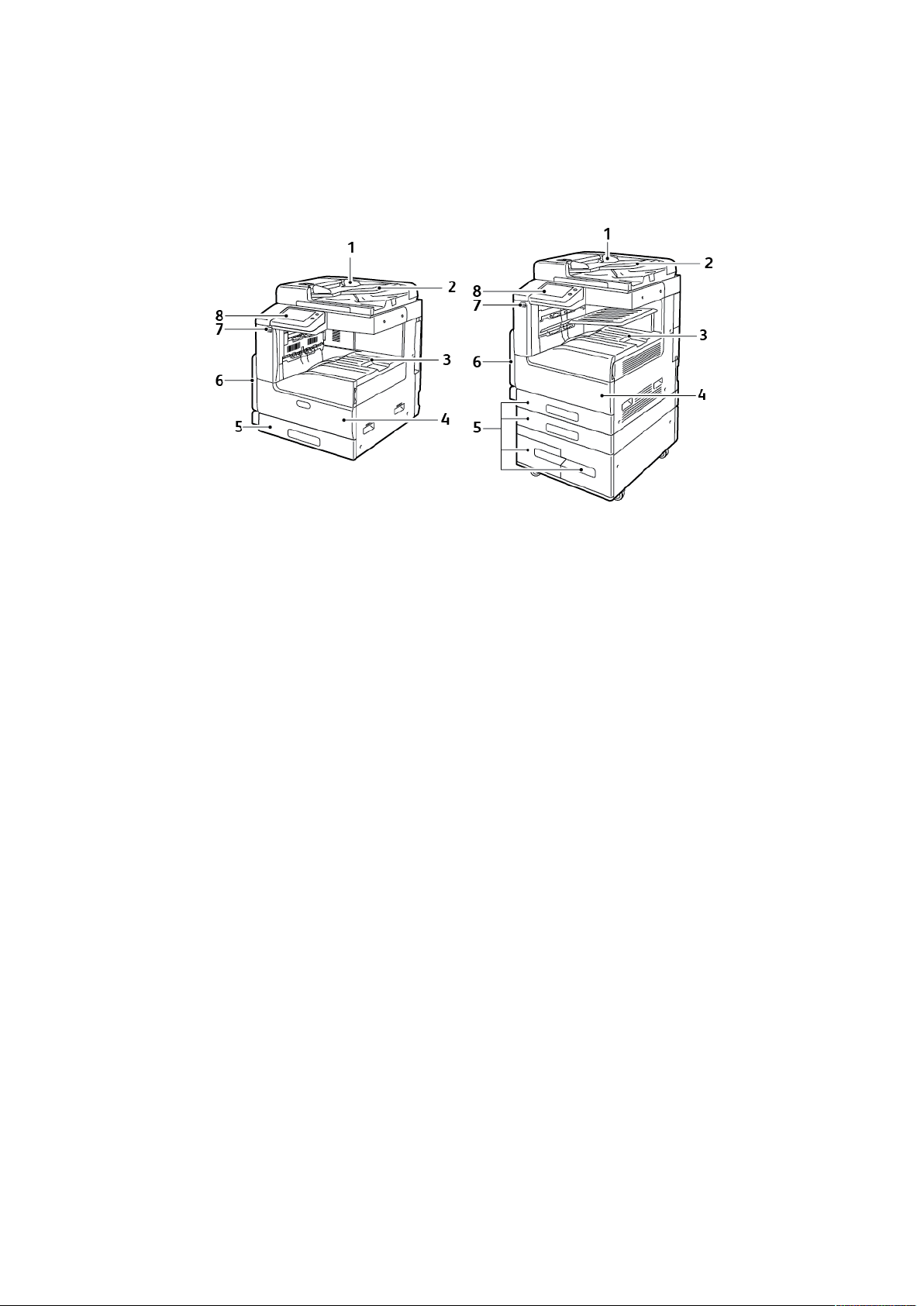
Aloittaminen
Tulostimen osat
NNääkkyymmää eeddeessttää
1. Originaalien syöttöohjaimet
2. Originaalien syöttöalusta
3. Luovutusalusta, kuvattu valinnaisen
yläkeskialustan kanssa ja ilman sitä
4. Etuovi
5. Paperialustat: Kokoonpanoon voi sisältyä
1–4 alustaa. Tandemalusta näkyy
oikealla alhaalla
6. Ohisyöttöalusta
7. USB-portti
8. Ohjaustaulu
22
Xerox®VersaLink®B70XX -monitoimitulostin
Käyttöopas
Page 23
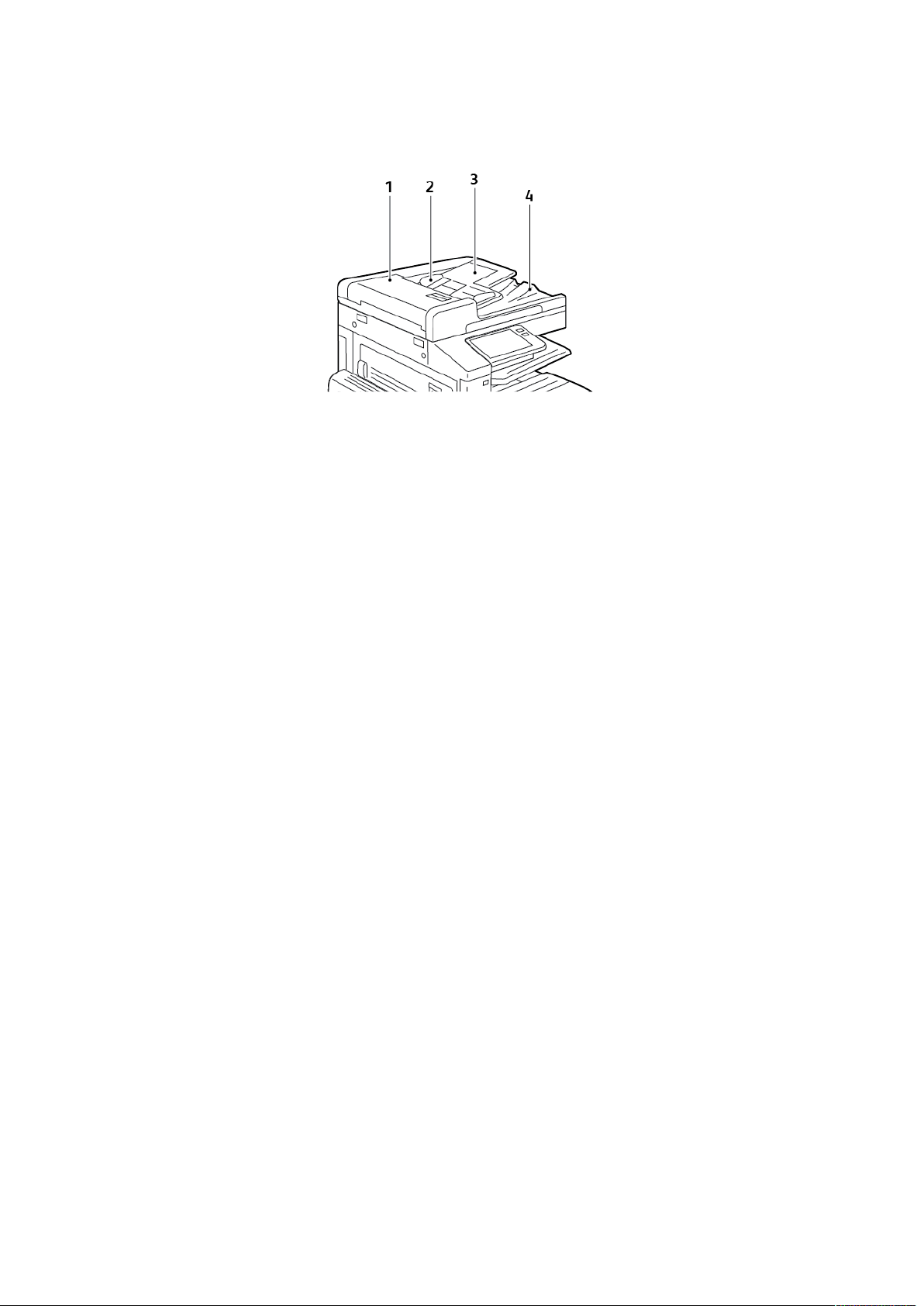
Aloittaminen
KKaakkssiippuuoolliissiiaa oorriiggiinnaaaalleejjaa kkäässiitttteelleevvää ssyyööttttööllaaiittee
1. Originaalien syöttölaitteen kansi
2. Syöttöohjaimet
3. Kaksipuolisten originaalien
automaattisen syöttölaitteen
syöttöalusta
4. Originaalien luovutusalusta
Xerox
®
VersaLink®B70XX -monitoimitulostin
Käyttöopas
23
Page 24

Aloittaminen
KKaakkssiippuuoolliissiiaa oorriiggiinnaaaalleejjaa kkäässiitttteelleevväänn ssyyööttttööllaaiitttteeeenn oohhjjeeiittaa
Kaksipuolisten originaalien automaattisessa syöttölaitteessa voidaan käyttää seuraavia
originaaleja:
• Leveys: 125–297 mm (4,9–11,7")
• Pituus: 85–431 mm (3,3-17")
• Paino: 38–128 g/m²
Noudata näitä ohjeita kun asetat originaaleja automaattiseen syöttölaitteeseen:
• Aseta originaalit etusivut ylöspäin ja yläreunat syöttölaitteeseen päin.
• Aseta syöttölaitteeseen vain irrallisia ja ehjiä paperiarkkeja.
• Säädä rajoittimet niin, että ne koskettavat originaalien reunoja.
• Aseta syöttölaitteeseen vain sellaisia originaaleja, joiden väriaine on kuivaa.
• Älä lisää originaaleja yli MAX-täyttörajan.
VVaalloottuussllaassiinn oohhjjeeeett
Originaalin koko voi olla valotuslasilla enintään 332 x 437 mm (13,1 x 17,2"). Käytä valotuslasia
syöttölaitteen sijasta seuraavan tyyppisten originaalien kopiointiin tai skannaukseen.
• Arkit, joissa on paperiliittimiä tai nitomanastoja
• Arkit, joissa on ryppyjä, käpristymiä, taitoksia, repeämiä tai lovia
• Päällystetty tai itsejäljentävä paperi tai muut materiaalit, kuten kangas tai metalli
• Kirjekuoret
• Kirjat
SSiissääoossaatt
1. Siirtotela
2. Kiinnityslaite
24
Xerox®VersaLink®B70XX -monitoimitulostin
Käyttöopas
3. Värikasetti
4. Rumpukasetti
Page 25
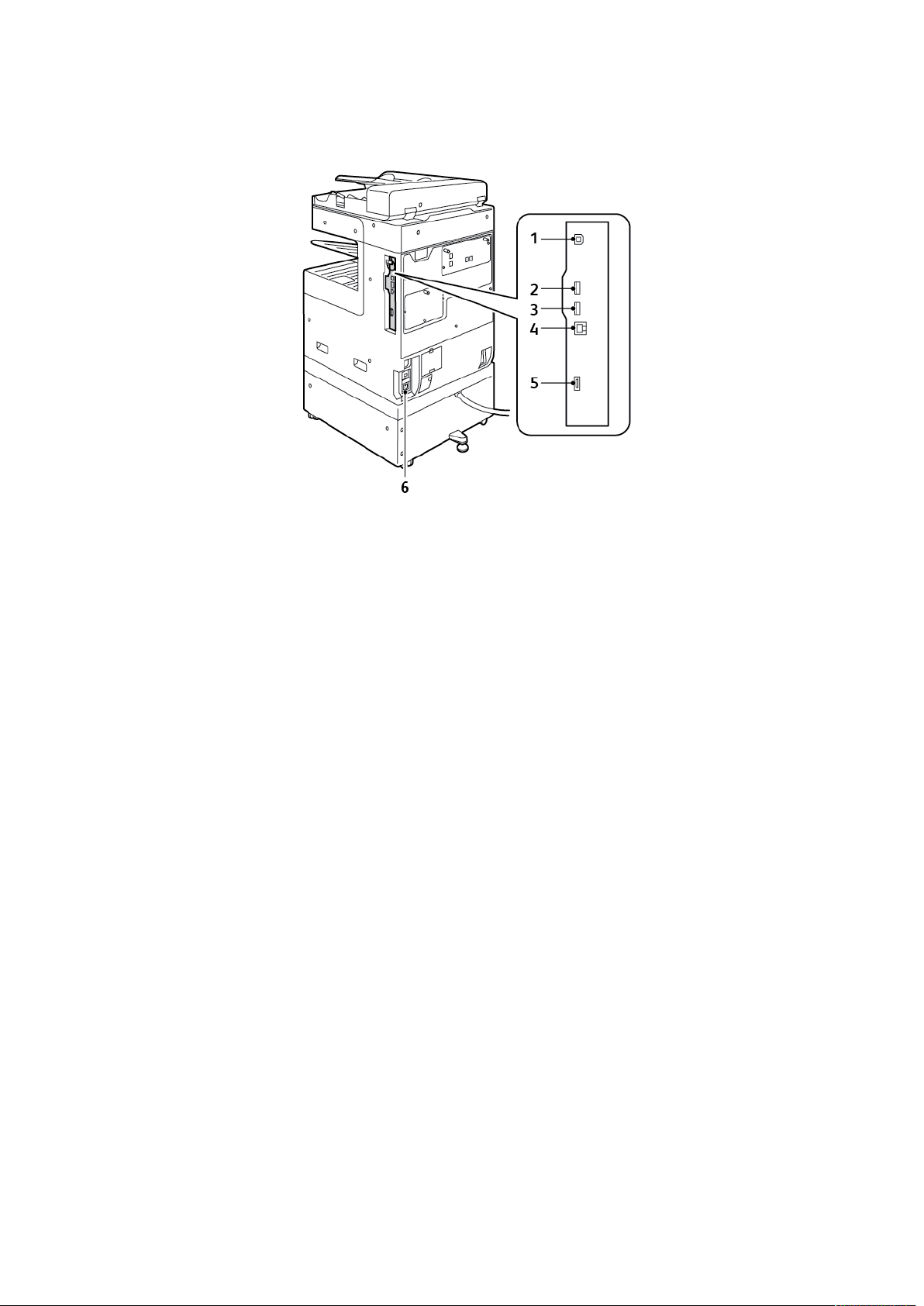
NNääkkyymmää ttaakkaaaa
Aloittaminen
1. USB-isäntäportti
2. USB-laiteportti
3. Wi-Fi-liitäntäportti
4. Ethernet-portti
5. Käytönvalvontalaite
6. Virtaliitäntä
Xerox
®
VersaLink®B70XX -monitoimitulostin
Käyttöopas
25
Page 26

Aloittaminen
VViiiimmeeiisstteellyylliissäävvaarruusstteeeett
On olemassa neljä valinnaista viimeistelylaitetta: Integroitu Office-viimeistelylaite 9NX, Integroitu
Office-viimeistelylaite 2FA, Office-viimeistelylaite ja Office-viimeistelylaite LX. Molemmat
integroidut office-viimeistelylaitteet tarjoavat samanlaisia toimintoja, mutta niiden etukannen
avaamisessa käytettävät menettelyt eroavat. Samanlaiset eroavuudet pätevät molempiin officeviimeistelylaitteisiin. Kun käytät tätä käsikirjaa, käytä tulostimeesi asennetun viimeistelylaitteen
menettelyjä.
IInntteeggrrooiittuu OOffffiiccee--vviiiimmeeiisstteellyyllaaiittee 99NNXX
1. Viimeistelyalusta
2. Viimeistelyalusta jatke
3. Integroitu Office-viimeistelylaite
4. Nitomanastakasetti
5. Viimeistelylaitteen etulevy
6. Viimeistelylaitteen kansi
26
Xerox®VersaLink®B70XX -monitoimitulostin
Käyttöopas
Page 27
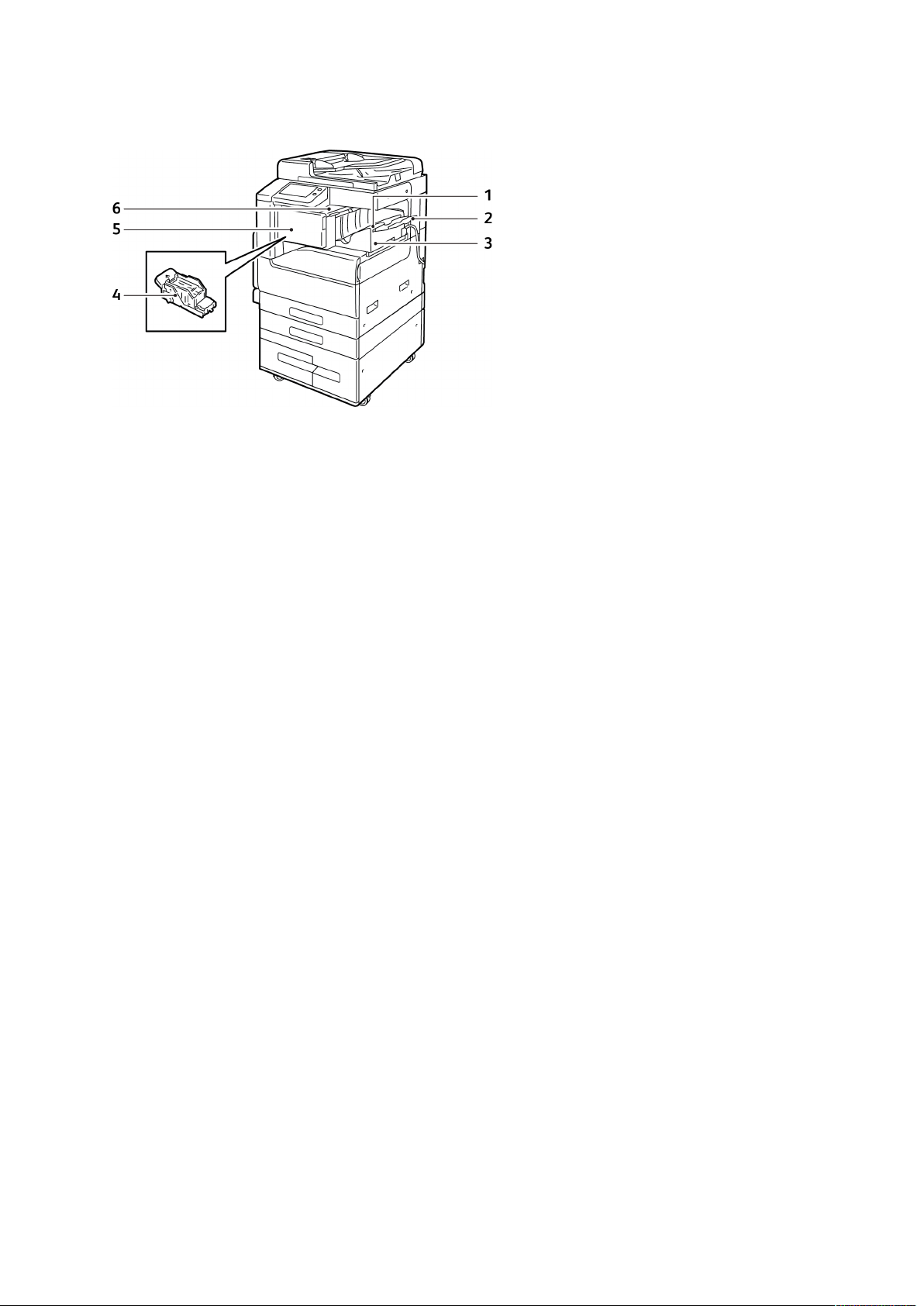
IInntteeggrrooiittuu OOffffiiccee--vviiiimmeeiisstteellyyllaaiittee 22FFAA
Aloittaminen
1. Viimeistelyalusta
2. Viimeistelyalusta jatke
3. Integroitu Office-viimeistelylaite
4. Nitomanastakasetti
5. Viimeistelylaitteen etulevy
6. Viimeistelylaitteen kansi
Xerox
®
VersaLink®B70XX -monitoimitulostin
Käyttöopas
27
Page 28

Aloittaminen
OOffffiiccee--vviiiimmeeiisstteellyyllaaiittee LLXX
1. Etukuljettimen kansi
2. Rei'itysjätesäiliö (valinnainen)
3. Rei'itin (valinnainen)
4. Vaakakuljetin, keskiluovutusalusta
5. Viimeistelylaitteen kansi
6. Vihkolaitteen nitomanastakasetti
(valinnainen)
7. Vihkolaitteen sivulevy (valinnainen)
8. Vihkolaite (valinnainen)
9. Oikean alustan kiinnitys
10. Oikea alusta
11. Nuuttauslaite (valinnainen)
12. Nitomanastakasetti
13. Viimeistelylaitteen etulevy
14. Office-viimeistelylaite LX
28
Xerox®VersaLink®B70XX -monitoimitulostin
Käyttöopas
Page 29
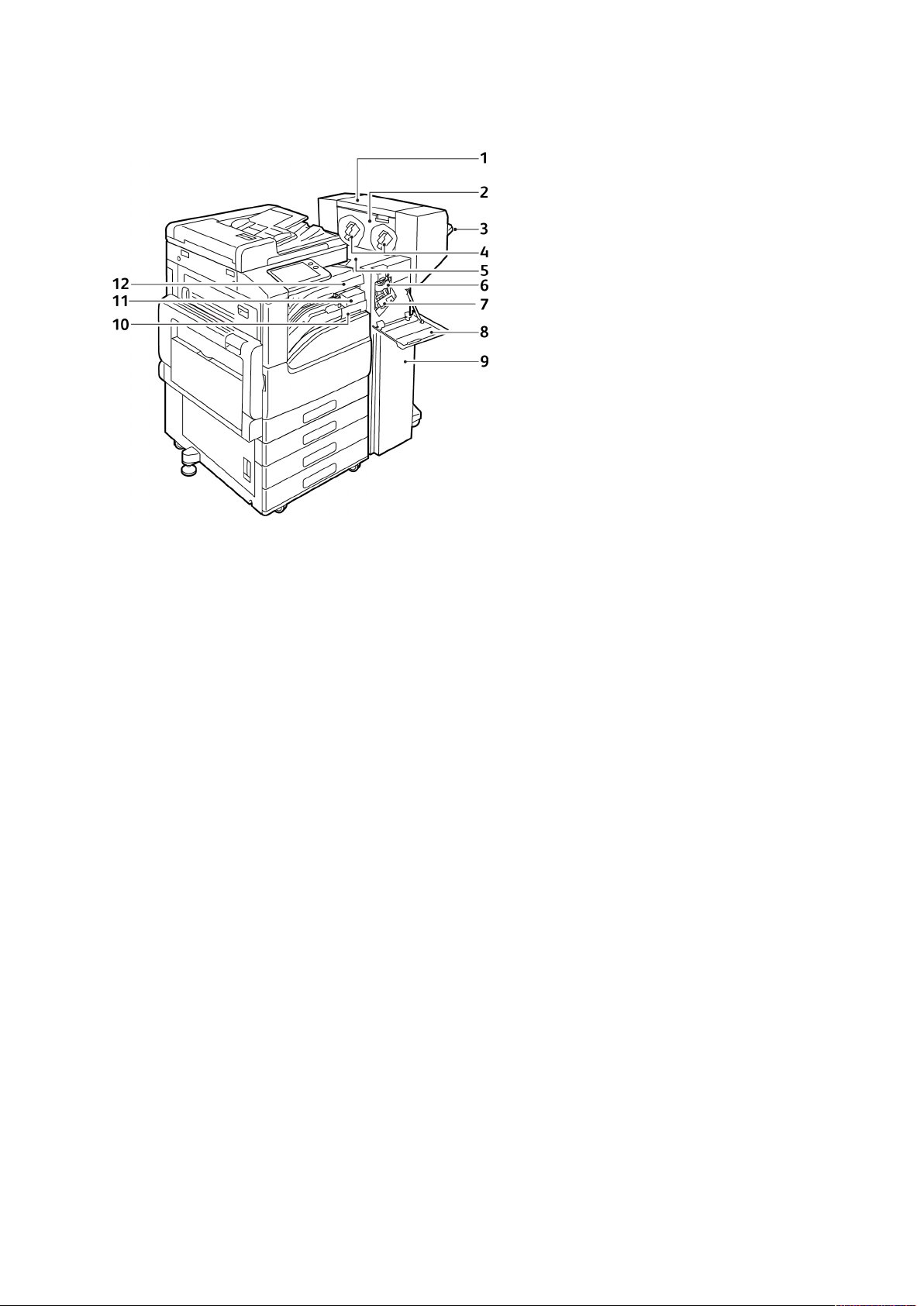
OOffffiiccee--vviiiimmeeiisstteellyyllaaiittee
Aloittaminen
1. Vihkolaite (valinnainen)
2. Vihkolaitteen sivulevy (valinnainen)
3. Oikea alusta
4. Vihkolaitteen nitomanastakasetti
(valinnainen)
5. Viimeistelylaitteen kansi
6. Nuuttauslaite (valinnainen)
7. Nitomanastakasetti
8. Viimeistelylaitteen etulevy
9. Office-viimeistelylaite
10. Rei'itysjätesäiliö (valinnainen)
11. Rei'itin (valinnainen)
12. Vaakakuljettimen kansi,
keskiluovutusalusta
Xerox
®
VersaLink®B70XX -monitoimitulostin
Käyttöopas
29
Page 30
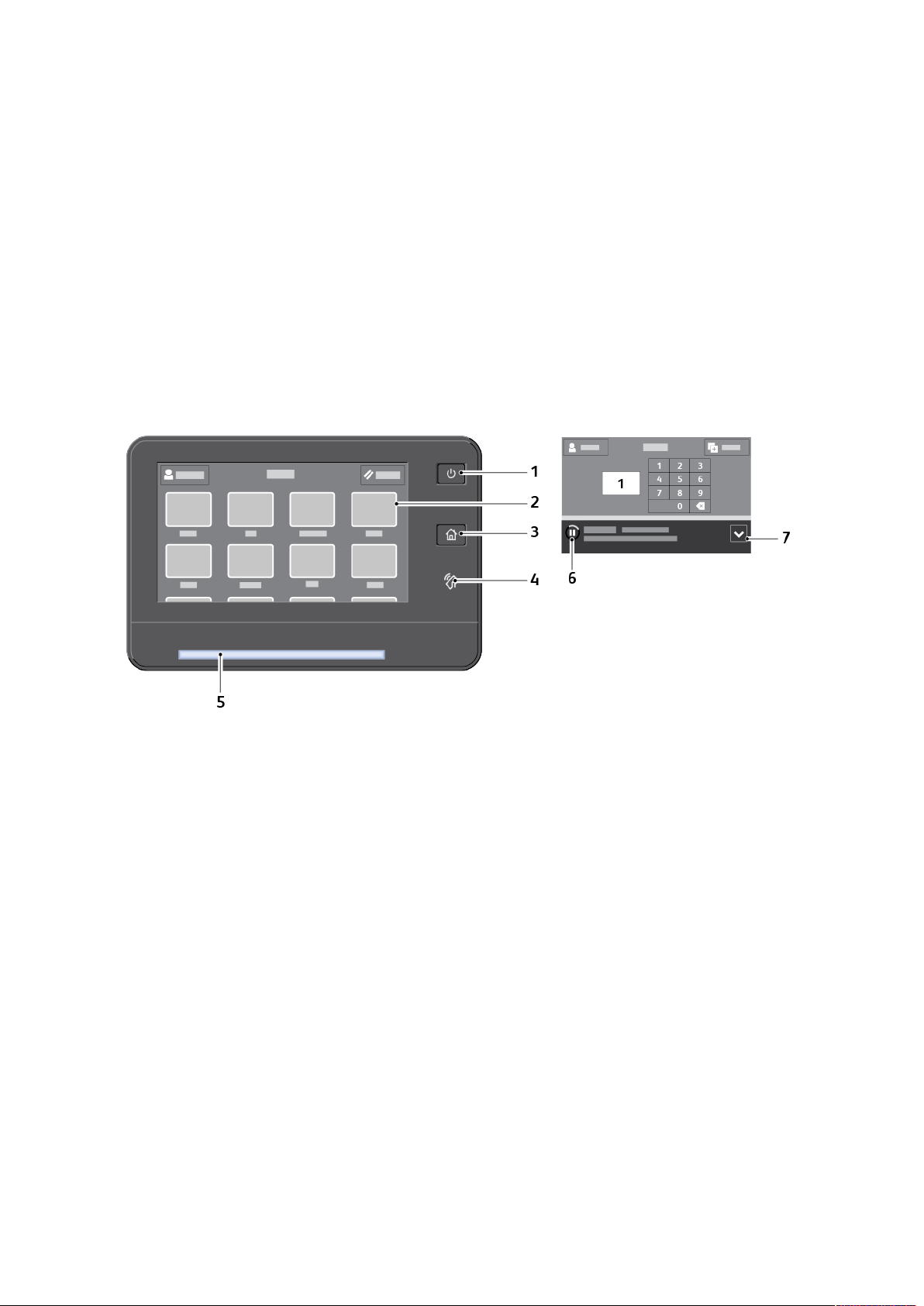
Aloittaminen
OOhhjjaauussttaauulluu
Ohjaustaulu koostuu kosketusnäytöstä ja tulostimen toimintaa ohjaavista näppäimistä.
Ohjaustaulu:
• Näyttää tulostimen nykyisen toimintatilan.
• Tarjoaa pääsyn tulostus-, kopiointi- ja skannaustoimintoihin.
• Tarjoaa pääsyn oheismateriaaliin.
• Tarjoaa pääsyn apuvälineiden ja asetusten valikkoihin.
• Näyttää kehotukset lisätä paperia, vaihtaa tarvikkeita ja selvittää tukkeumia.
• Näyttää virhe- ja varoitusviestejä.
• Sisältää näppäimen virran kytkemistä ja katkaisemista varten. Näppäin tukee myös
virransäästötiloja ja osoittaa vilkkumalla tulostimen virransaannin tilan.
30
Xerox®VersaLink®B70XX -monitoimitulostin
Käyttöopas
Page 31

Aloittaminen
Numero
1 Virta/herätys-näppäin Tämä näppäin palvelee useita virtaan liittyviä toimintoja.
2 Kosketusnäyttö Kosketusnäyttö näyttää tietoja ja mahdollistaa tulostimen
Nimi
Kuvaus
Kun tulostimen virta on katkaistu, tämä kytkee virran.
Kun tulostimen virta on kytkettynä, tämä näppäin tuo
näkyviin valikon. Valikosta voi valita lepotilan,
uudelleenkäynnistyksen tai virrankatkaisun.
Kun tulostimen virta on kytkettynä, mutta tulostin on
virransäästö- tai lepotilassa, tämä näppäin palauttaa
tulostimen valmiustilaan.
Kun tulostimen virta on kytkettynä, näppäimen painaminen
10 sekunnin ajan katkaisee virran.
Näppäimen vilkkuva valo osoittaa tulostimen virransaannin
tilan.
Hidas vilkkuminen ilmoittaa, että tulostin on virransäästötai lepotilassa.
Nopea vilkkuminen ilmoittaa, että tulostimen virtaa
katkaistaan tai tulostin on palautumassa valmiustilaan
virransäästötilasta.
toimintojen käytön.
3 Koti-näppäin Tämä näppäin tuo näkyviin Koti-valikon, josta päästään
tulostimen toimintoihin, kuten kopiointi, skannaus ja faksi.
4 NFC-alue
(Valinnainen)
5 Tilavalo Valo ilmoittaa tulostimen tilasta vilkkumalla sinisenä tai
Near Field Communication (NFC) on tekniikka, joka
mahdollistaa tiedonsiirron enintään 10 cm:n päässä
toisistaan olevien laitteiden välillä. NFC:tä voidaan käyttää
TCP/IP-yhteyden muodostamiseen laitteen ja tulostimen
välille.
Huom.Merkkivalo palaa, kun NFC on käytössä.
keltaisena.
Sininen
Vilkkuminen kerran sinisenä ilmoittaa onnistuneesta
tunnistuspyynnöstä.
Hidas vilkkuminen sinisenä ilmoittaa, että kopiointi- tai
tulostustyö on käynnistetty ohjaustaulusta.
Hidas vilkkuminen sinisenä kahdesti ilmoittaa, että faksi- tai
tulostustyö on vastaanotettu verkosta.
Nopeasti vilkkuva sininen ilmoittaa, että tulostimeen
kytketään virtaa tai on havaittu Wi-Fi Direct -yhteyspyyntö.
Keltainen
Vilkkuva keltainen ilmoittaa virheestä, joka vaatii käyttäjän
toimenpiteitä, kuten väriaineen tai paperin loppuminen,
paperitukkeuma.
Vilkkuu keltaisena myös silloin, kun järjestelmässä on
havaittu virhe, johon yleensä liittyy virhekoodi.
Xerox®VersaLink®B70XX -monitoimitulostin
Käyttöopas
31
Page 32

Aloittaminen
Numero
6 Ilmoituspalkki Ilmoitukset ja viestit näytetään sovellusalueen alapuolelle
7 Keskeytä-kuvake Työn skannauksen tai käsittelyn aikana ilmoituspalkissa
Nimi
Kuvaus
ilmestyvässä palkissa. Jos haluat nähdä koko ilmoituksen,
kosketa palkin keskikohtaa. Kun olet lukenut ilmoituksen,
sulje se koskettamalla X.
näytetään Keskeytä-kuvake. Keskeytä työ koskettamalla
Keskeytä-kuvaketta. Työ keskeytetään ja vaihtoehtoisesti
sitä voidaan jatkaa tai se voidaan poistaa.
32
Xerox®VersaLink®B70XX -monitoimitulostin
Käyttöopas
Page 33

Aloittaminen
Virtanäppäimen toiminta
Virta/herätys-näppäin on ohjaustaulussa oleva monitoiminäppäin.
• Kun Virta/herätys-näppäintä käytetään yhdessä päävirtakytkimen kanssa, se kytkee virran
tulostimeen.
• Jos virta on jo kytkettynä tulostimeen, Virta/herätys-näppäintä voidaan käyttää seuraavasti:
– tulostimen käynnistämiseen uudelleen
– tulostimen siirtämiseen lepotilaan tai pois siitä
– tulostimen siirtämiseen virransäästötilaan tai pois siitä
• Virta/herätys-näppäin vilkkuu, kun tulostin on virransäästötilassa.
VViirrrraann kkyyttkkeemmiinneenn ttuulloossttiimmeeeenn
Virran kytkeminen tulostimeen:
1. Kytke tulostimeen virta avaamalla etuovi ja painamalla virtakytkin I-asentoon.
2. Paina tulostimen ohjaustaulun Virta/herätys-näppäintä.
Varoitus: Älä irrota virtajohtoa virrankytkennän ollessa käynnissä.
Xerox
®
VersaLink®B70XX -monitoimitulostin
Käyttöopas
33
Page 34

Aloittaminen
TTuulloossttiimmeenn vviirrrraann kkaattkkaaiisseemmiinneenn
Virran katkaiseminen tulostimesta:
1. Paina tulostimen ohjaustaulun Virta/herätys-näppäintä ja kosketa sitten Virrankatkaisu.
2. Avaa etuovi ja katkaise virta päävirtakytkimestä.
Varoitus: Älä irrota virtajohtoa virrankatkaisun ollessa käynnissä.
SSiiiirrttyymmiinneenn lleeppoottiillaaaann jjaa vviirrrraannssäääässttööttiillaaaann sseekkää
ppooiiss nniiiissttää
Kun tulostin on päällä, mutta se on lepo- tai virransäästötilassa:
• Kosketusnäyttö on tyhjä eikä reagoi.
• Tulostin poistuu virransäästötilasta automaattisesti vastaanottaessaan tietoja tietokoneesta.
Tulostin herätetään manuaalisesti painamalla Virta/herätys-näppäintä.
VViirrrraannssäääässttöö
Voit asettaa ajan, jonka kuluttua valmiustilassa ollut tulostin siirtyy virransäästötilaan.
Virransäästötiloja on kaksi.
• Virransäästön aikakatkaisu: Tulostin siirtyy valmiustilasta virransäästötilaan vähentääkseen
virrankulutusta.
• Lepotilan aikakatkaisu: Tulostin siirtyy virransäästötilasta lepotilaan vähentääkseen
virrankulutusta vielä lisää.
34
Xerox®VersaLink®B70XX -monitoimitulostin
Käyttöopas
Page 35

Aloittaminen
Tulostimen käyttäminen
TTiilliikkiirrjjaauuss
Tilikirjauksella seurataan tulostus-, kopiointi- ja skannaus- ja faksitoiminnoilla otettuja kuvia
käyttäjäkohtaisesti.
Järjestelmänvalvojan on luotava käyttäjätilejä ja otettava tilikirjaustoiminto käyttöön. Kun
tilikirjaus on käytössä, käyttäjien on kirjauduttava tulostimeen, ennen kuin he voivat käyttää
palveluita. Heidän on myös annettava tilinsä tiedot tulostusajurissa, ennen kuin he tulostavat
asiakirjoja tietokoneesta. Järjestelmänvalvoja voi asettaa rajoja sille, miten monta kutakin tyyppiä
olevaa työtä käyttäjä voi tehdä. Järjestelmänvalvoja voi myös luoda raportteja, jotka näyttävät
yksittäisten käyttäjien ja ryhmien käyttötiedot.
Lisätietoja on oppaassa System Administrator Guide (järjestelmänvalvojan käsikirja) osoitteessa
www.xerox.com/office/VLB70XXdocs.
KKiirrjjaauuttuummiinneenn
Kirjautumisella käyttäjä tunnistautuu tulostimelle. Kun tunnistus on otettu käyttöön, tulostimen
toimintojen käyttö edellyttää kirjautumista.
KKiirrjjaauuttuummiinneenn oohhjjaauussttaauulluussssaa
1. Paina tulostimen ohjaustaulun Koti-näppäintä.
2. Kosketa Kirjaudu.
3. Kirjoita käyttäjänimi numeronäppäimistöstä ja kosketa sitten Valmis.
4. Anna kehotettaessa salasanasi ja kosketa Valmis.
Huom. Lisätietoja kirjautumisesta järjestelmänvalvojana on oppaassa System
Administrator Guide (järjestelmänvalvojan käsikirja) osoitteessa www.xerox.com/office/
VLB70XXdocs.
5. Kosketa OK.
Huom. Anna käyttäjänimi ja salasana jokaisen salasanalla suojatun palvelun kohdalla.
NNooppeeaa ttuunnnniissttuuss
Kun nopea tunnistus on otettu käyttöön, käyttäjät tunnistautuvat laitteen ääressä käyttämällä
ennalta ohjelmoitua tunnistekorttia. Tätä varten on tulostimeen hankittava ja asennettava USBkortinlukija ja tunnistuspalvelin, joka tukee Xerox
®
Convenience Authentication API:tä.
ÄÄllyykkoorrttttii
Kun Xerox-laitteeseen on asennettu käyttökorttitunnistusjärjestelmä, tulostinta voi käyttää vain
älykortilla. Laitteen kanssa yhteensopivia kortinlukijoita on useita erilaisia malleja. Tulostinta
käytetään asettamalla ennalta ohjelmoitu tunnistekortti joko lukijan korttiaukkoon tai
lukupinnalle. Jos järjestelmä edellyttää valtuustietojen antamista, anna kirjautumistiedot
ohjaustaulun avulla.
Lisätietoja laitteelle asennetun Common Access Card -järjestelmän määrittämisestä on Xerox
Versalink®Common Access Card -järjestelmän määritysoppaassa kohdassa www.xerox.com/
office/VLB70XXdocs.
®
Xerox
VersaLink®B70XX -monitoimitulostin
Käyttöopas
®
35
Page 36

Aloittaminen
Sovellusten esittely
Xerox-sovellusten kautta päästään käyttämään tulostimen toimintoja. Tulostimeen on asennettu
valmiiksi vakiosovelluksia, jotka näkyvät aloitusnäytössä. Jotkin vakiosovellukset ovat piilossa, kun
tulostinta käytetään ensimmäistä kertaa.
Käyttäjän kirjautuessa tulostimeen hänen henkilökohtaiselle tilille määritetyt sovellukset näkyvät
ohjaustaulussa.
Lisää sovelluksia voidaan ladata Xerox
Gallery.
®
App Gallerysta. Lisätietoja on kohdassa Xerox®App
36
Xerox®VersaLink®B70XX -monitoimitulostin
Käyttöopas
Page 37

Aloittaminen
Tietosivut
Tulostimessa on joukko tulostettavissa olevia tietosivuja. Nämä sisältävät konfigurointia ja fontteja koskevia tietoja, demosivuja ja paljon muuta.
Seuraavat tietosivut ovat käytettävissä:
Nimi Kuvaus
Konfigurointiraportti Tämä raportti sisältää tulostinta koskevaa tietoa, mukaan lu-
kien asennetut lisälaitteet, verkkoasetukset, porttiasetukset,
paperialustat.
Laskutusyhteenveto Laskutusyhteenvedossa on tietoa tulostimesta ja sen laskutus-
mittarien lukemista.
Tarvikkeiden käyttöraportti Tarvikkeiden käyttöraportti sisältää uusintatilauksiin tarvitta-
via tietoja ja osanumeroita.
PostScript-fontit Tulostettavassa PostScript-fonttiluettelossa näkyvät kaikki tu-
lostimessa käytettävissä olevat PostScript-fontit.
PCL-fonttiluettelo Tulostettavassa PCL-fonttiluettelossa näkyvät kaikki tulosti-
messa käytettävissä olevat PCL-fontit.
Demotuloste Demotulostetta voidaan käyttää esiteltäessä tulostimen
tulostuslaatua.
Käynnistyssivu Käynnistyssivulla on tietoa tulostimen kokoonpanosta ja
verkosta.
Työloki Työlokiin tallennetaan tiedot tulostustöistä, mukaan lukien
päivämäärä, kellonaika, työn tyyppi, asiakirjan nimi, tulostusväri, paperikoko, sivumäärä ja tulokset. Työloki voi sisältää
enintään 20 tulostustyötä.
TTiieettoossiivvuujjeenn ttuulloossttaammiinneenn
1. Paina tulostimen ohjaustaulun Koti-näppäintä.
2. Valitse Laite→Tietoja→Tietosivut.
3. Tulosta haluamasi tietosivu koskettamalla sitä.
4. Palaa aloitusnäyttöön painamalla Koti-näppäintä.
KKoonnffiigguurrooiinnttiirraappoorrttttii
Tämä raportti sisältää tulostinta koskevaa tietoa, mukaan lukien asennetut lisälaitteet,
verkkoasetukset, porttiasetukset, paperialustat.
®
Xerox
VersaLink®B70XX -monitoimitulostin
Käyttöopas
37
Page 38

Aloittaminen
KKoonnffiigguurrooiinnttiirraappoorrttiinn ttuulloossttaammiinneenn
1. Paina tulostimen ohjaustaulun Koti-näppäintä.
2. Valitse Laite→Tietoja→Tietosivut.
3. Valitse Konfigurointiraportti.
4. Palaa aloitusnäyttöön painamalla Koti-näppäintä.
38
Xerox®VersaLink®B70XX -monitoimitulostin
Käyttöopas
Page 39

Aloittaminen
Embedded Web Server
Embedded Web Server on tulostimeen asennettu hallinta- ja konfigurointiohjelmisto. Sen avulla
voit konfiguroida ja hallita tulostinta selaimen kautta.
Embedded Web Server edellyttää seuraavaa:
• TCP/IP-yhteyden tulostimen ja verkon välillä (Windows-, Macintosh-, UNIX- ja Linuxympäristöissä).
• TCP/IP:n ja HTTP:n käyttöönoton tulostimessa.
• Verkkoon liitetyn tietokoneen, jossa on JavaScriptiä tukeva verkkoselain.
EEmmbbeeddddeedd WWeebb SSeerrvveerr --ppaallvveelliimmeenn aavvaaaammiinneenn
Avaa tietokoneessa verkkoselain. Kirjoita osoiteriville tulostimen IP-osoite ja paina sitten Enter tai
Return.
TTuulloossttiimmeenn IIPP--oossooiitttteeeenn sseellvviittttäämmiinneenn
Jotta verkkotulostimen tulostinajuri voidaan asentaa, tarvitaan yleensä tulostimen IP-osoite. IPosoitetta tarvitaan myös käytettäessä tulostimen asetuksia Embedded Web Server -palvelimen
kautta. Tulostimen IP-osoitteen voi tarkastaa ohjaustaulusta tai konfigurointiraportista.
Huom. Odota ennen TCP/IP-osoitteen tarkastamista, että virta on ollut kytkettynä
tulostimeen kahden minuutin ajan. Jos TCP/IP-osoite on 0.0.0.0 tai alkaa 169:llä,
verkkoyhteydessä on ongelmia. Jos ensisijaiseksi Ethernet-yhteydeksi on määritetty Wi-Fi,
tulostimen IP-osoitteena näkyy 0.0.0.0.
TTuulloossttiimmeenn IIPP--oossooiitttteeeenn ttaarrkkaassttaammiinneenn oohhjjaauussttaauulluussttaa
Tulostimen IP-osoitteen tarkastaminen ohjaustaulusta:
1. Paina tulostimen ohjaustaulun Koti-näppäintä.
2. Kosketa Laite→Tietoja.
3. Kirjoita muistiin näytössä näkyvä IP-osoite.
4. Palaa aloitusnäyttöön painamalla Koti-näppäintä.
TTuulloossttiimmeenn IIPP--oossooiitttteeeenn eettssiimmiinneenn kkoonnffiigguurrooiinnttiirraappoorrttiissttaa
Tulostimen IP-osoitteen etsiminen konfigurointiraportista:
1. Paina tulostimen ohjaustaulun Koti-näppäintä.
2. Valitse Laite→Tietoja→Tietosivut.
3. Valitse Konfigurointiraportti.
IP-osoite (IPv4 tai IPv6) näkyy konfigurointiraportin Verkko-osiossa.
4. Palaa aloitusnäyttöön painamalla Koti-näppäintä.
EEmmbbeeddddeedd WWeebb SSeerrvveerr --ppaallvveelliimmeenn vvaarrmmeenntteeeett
Laitteeseen kuuluu itsensä allekirjoittava HTTPS-varmenne. Laite muodostaa varmenteen
automaattisesti laitteen asennuksen aikana. HTTPS-varmennetta käytetään salaamaan
tietokoneesi ja Xerox-laitteen välinen kommunikaatio.
®
Xerox
VersaLink®B70XX -monitoimitulostin
Käyttöopas
39
Page 40

Aloittaminen
Huom.
• Xerox-laitteen Embedded Web Server -sivulla voi näkyä virheviesti, jonka mukaan
suojausvarmenteeseen ei luoteta. Tämä konfiguraatio ei vähennä kommunikaation
suojausta tietokoneen ja Xerox-laitteen välillä.
• Verkkoselaimen yhteysvaroitus voidaan poistaa korvaamalla itsensä allekirjoittava
varmenne varmentajan allekirjoittamalla varmenteella. Lisätietoja varmenteen
hankkimisesta varmentajalta saa internet-palvelun tarjoajalta.
Lisätietoja varmenteiden hankkimisesta, asennuksesta ja käyttöönotosta on oppaassa System
Administrator Guide (järjestelmänvalvojan käsikirja) kohdassa www.xerox.com/office/
VLB70XXdocs.
KKoonnffiigguurrooiinnttiirraappoorrttiinn llaattaaaammiinneenn EEmmbbeeddddeedd WWeebb
SSeerrvveerr --ppaallvveelliimmeessttaa
Voit ladata ja tallentaa konfigurointiraportin tietokoneen kiintolevylle Embedded Web Server
-palvelimesta. Eri tulostimista ladattujen konfigurointiraporttien avulla voit verrata tulostimien
ohjelmistoversioita, asetuksia ja yhteensopivuustietoja.
Konfigurointiraportin lataaminen Embedded Web Server -palvelimesta:
1. Avaa tietokoneessa verkkoselain. Kirjoita osoiteriville tulostimen IP-osoite ja paina sitten
Enter tai Return.
Huom. Lisätietoja tulostimen IP-osoitteen saamisesta on kohdassa Tulostimen IP-
osoitteen selvittäminen.
2. Lataa konfigurointiraportti vierittämällä sivun alareunaan ja valitsemalla sitten
pikalinkkialueelta Lataa konfigurointiraportti.
Huom. Jos tämä toiminto ei ole näkyvissä, kirjaudu sisään järjestelmänvalvojana.
Asiakirja tallennetaan automaattisesti XML-tiedostona latausten oletussijaintiin tietokoneen
kiintolevyllä. Käytä konfigurointiraportin avaamiseen XML-katseluohjelmaa.
EEttääoohhjjaauussttaauulluuttooiimmiinnnnoonn kkääyyttttöö
Embedded Web Server -palvelimen etäohjaustaulutoiminnon avulla voit käyttää tulostimen
ohjaustaulua etänä verkkoselaimesta.
Huom. Jotta voit käyttää etäohjaustaulua, ota ensin toiminto käyttöön. Lisätietoja saa
järjestelmänvalvojalta tai oppaasta System Administrator Guide (järjestelmänvalvojan
käsikirja), joka on saatavana osoitteesta www.xerox.com/office/VLB70XXdocs.
Jotta voit käyttää etäohjaustaulua, ota toiminto käyttöön.
1. Avaa tietokoneessa verkkoselain. Kirjoita osoiteriville tulostimen IP-osoite ja paina sitten
Enter tai Return.
Huom. Lisätietoja tulostimen IP-osoitteen saamisesta on kohdassa Tulostimen IP-
osoitteen selvittäminen.
2. Napsauta pikalinkkien alueella Etäohjaustaulu.
Huom. Jos Etäohjaustaulu-vaihtoehtoa ei näy tai se ei lataa, ota yhteys
järjestelmänvalvojaan.
40
Xerox®VersaLink®B70XX -monitoimitulostin
Käyttöopas
Page 41

Aloittaminen
3. Voit estää toisia käyttäjiä käyttämästä laitteen ohjaustaulua ollessasi etäyhteydessä
laitteeseen napsauttamalla Lock Device Control Panel (lukitse laitteen ohjaustaulu).
Huom. Jos paikallinen käyttäjä yrittää käyttää ohjaustaulua, kun laitteen ohjaustaulu
on lukittu, ohjaustaulu ei vastaa. Ohjaustauluun tulee viestiin, joka vahvistaa
ohjaustaulun olevan lukittu ja että laite on etäohjauksessa.
4. Ota käyttöön laitteen ohjaustaulun etäkäyttö napsauttamallaRequest Session (pyydä
istuntoa). Etäohjaustaulu lähettää pyynnön paikalliselle ohjaustaululle.
• Jos paikallinen ohjaustaulu ei ole aktiivinen, etäohjaustaulun istunto aktivoidaan
automaattisesti.
• Jos paikallinen käyttäjä on aktiivinen laitteella, paikalliseen ohjaustauluun tulee viesti
Remote Session Request (etäistunnon pyyntö). Paikallinen käyttäjä joko hyväksyy tai
hylkää pyynnön. Jos pyyntö hyväksytään, etäohjaustaulun istunto aktivoidaan. Jos pyyntö
hylätään, viesti Request Denied (pyyntö hylätty) näytetään Embedded Web Server
-palvelimessa.
Huom. Jos järjestelmänvalvoja pyytää etäistuntoa ja pyyntö evätään, näyttöön tulee
paikallisen istunnon ohitusvaihtoehto.
Xerox
®
VersaLink®B70XX -monitoimitulostin
Käyttöopas
41
Page 42

Aloittaminen
Asennus ja asetukset
Viitteeksi:
• Installation Guide (Asennusopas) (toimitettu tulostimen mukana)
• Online Support Assistant (Online-tuki) osoitteessa www.xerox.com/office/VLB70XXdocs
YYlleeiissttää aasseennnnuukksseessttaa jjaa aasseettuukkssiissttaa
Ennen tulostamista on tarkastettava, että tietokone ja tulostin on liitetty verkkovirtaan, virta on
kytketty ja yhteys verkkoon toimii. Määritä tulostimen alkuasetukset ja asenna sitten
tietokoneeseen tulostimen ajuriohjelmisto ja apuohjelmat.
Voit liittää tulostimen suoraan tietokoneeseen USB-kaapelin avulla, tai voit liittää sen verkkoon
käyttämällä Ethernet-kaapelia tai langatonta yhteyttä. Laitteisto- ja kaapelivaatimukset
vaihtelevat eri liitäntätapojen välillä. Reitittimiä, verkkokeskittimiä ja -kytkimiä, modeemeja sekä
Ethernet- ja USB-kaapeleita ei toimiteta tulostimen mukana vaan ne on hankittava itse. Xerox
suosittelee Ethernet-liitäntää, koska se on USB-liitäntää nopeampi ja mahdollistaa yhteyden
Embedded Web Server -palvelimeen.
Lisätietoja on oppaassa System Administrator Guide (järjestelmänvalvojan käsikirja) osoitteessa
www.xerox.com/office/VLB70XXdocs.
TTuulloossttiimmeenn ssiijjaaiinnttiippaaiikkaann vvaalliittsseemmiinneenn
1. Valitse pölytön tila, jossa lämpötila on 10-32°C (50-90°F) ja suhteellinen kosteus 10-85%.
Huom. Äkilliset lämpötilan vaihtelut voivat vaikuttaa tulostuslaatuun. Kylmän huoneen
nopea lämmittäminen voi aiheuttaa kosteuden tiivistymisen tulostimen sisällä, millä on
suora vaikutus kuvansiirtoon.
2. Sijoita tulostin tasaiselle, vakaalle pinnalle, joka on tarpeeksi tukeva kannattamaan sen
painon. Tulostimen on oltava vaakasuorassa ja kaikkien neljän jalan on oltava tukevasti
lattiaa vasten.
Voit tarkistaa tulostinkokoonpanon painon kohdasta Painot ja mitat.
3. Valitse sijaintipaikka, jossa on riittävä ilmanvaihto ja riittävästi tilaa tulostimen ympärillä
tarvikkeiden vaihtoa varten.
Lisää tietoa tulostimen tilavaatimuksista on kohdassa Kokonaistilan tarve.
4. Kun tulostin on paikallaan, se voidaan liittää virtalähteeseen ja tietokoneeseen tai verkkoon.
TTuulloossttiimmeenn lliiiittttäämmiinneenn
LLiiiittäännttäättaavvaann vvaalliittsseemmiinneenn
Tulostin voidaan liittää tietokoneeseen USB-kaapelilla, Ethernet-kaapelilla tai langattomasti.
Liitäntätapa määräytyy sen mukaan, miten tietokone on liitetty verkkoon. USB-liitäntä on suora
liitäntä ja helpoin asentaa. Ethernet-kaapelia käytetään verkkoliitäntään. Verkkoliitäntää
käytettäessä on tärkeätä tietää, miten tietokone on liitetty verkkoon.
Huom. Laitteisto- ja kaapelivaatimukset vaihtelevat eri liitäntätapojen välillä. Reitittimiä,
keskittimiä, verkkokytkimiä, modeemeja, Ethernet- ja USB-kaapeleita ei toimiteta
tulostimen mukana vaan ne on hankittava itse.
USB
Jos haluat liittää tulostimen yhteen tietokoneeseen eikä käytössä ole verkkoa, käytä USB-
42
Xerox®VersaLink®B70XX -monitoimitulostin
Käyttöopas
Page 43

Aloittaminen
liitäntää. Vaikka USB-liitäntä on nopea, se on kuitenkin yleensä hitaampi kuin verkkoliitäntä.
Huom. Pääsy tulostimen Embedded Web Server -palvelimeen edellyttää verkkoyhteyttä.
Verkko
Jos tietokoneesi on liitetty toimisto- tai kotiverkkoon, liitä tulostin verkkoon Ethernet-kaapelilla.
Tulostinta ei voi liittää suoraan tietokoneeseen Ethernet-yhteydellä. Liitäntä reitittimen tai
verkkokytkimen kautta vaaditaan. Ethernet-verkkoa voidaan käyttää, kun tietokoneita,
tulostimia ja järjestelmiä on useita. Ethernet-liitäntä on yleensä USB-liitäntää nopeampi ja
mahdollistaa pääsyn tulostimen asetuksiin tulostimen Embedded Web Server -palvelimen
kautta.
Langaton verkko
Jos verkkoympäristöön kuuluu langaton reititin tai tukiasema, tulostin voidaan liittää verkkoon
langattomasti. Langaton verkkoyhteys tarjoaa samat palvelut kuin langallinen yhteys.
Langaton verkkoyhteys on yleensä nopeampi kuin USB-yhteys ja mahdollistaa pääsyn
tulostimen asetuksiin tulostimen Embedded Web Server -palvelimen kautta.
Puhelin
Faksien lähettämistä ja vastaanottamista varten tulostin on liitettävä omaan puhelinlinjaan.
LLiiiittttäämmiinneenn ttiieettookkoonneeeesseeeenn UUSSBB--kkaaaappeelliillllaa
• Windows 7, Windows 8.1, Windows Server 2008, Windows 10, Windows Server 2008 R2, ja
Windows Server 2012.
• Macintosh OS X, versio 10.9 tai uudempi
• UNIX ja Linux: Tulostin voidaan liittää verkossa useisiin eri UNIX-käyttöympäristöihin.
Tulostimen liittäminen tietokoneeseen USB-kaapelilla:
1. Liitä tavallisen A/B USB 2.0 tai 3.0 -kaapelin B-pää tulostimen takana olevaan USB-porttiin.
2. Liitä USB-kaapelin A-pää tietokoneen USB-porttiin.
3. Kun Windowsin Ohjattu uuden laitteiston asennus tulee näkyviin, peruuta se.
4. Asenna tulostinajuri.
Lisätietoja on kohdassa Ohjelmiston asentaminen.
YYhhddiissttäämmiinneenn llaannggaattttoommaaaann vveerrkkkkoooonn
1. Varmista, että tulostimen virta on katkaistu.
2. Liitä vähintään luokan 5 Ethernet-kaapeli tulostimesta verkkoon tai reitittimeen. Käytä
Ethernet-kytkintä tai reititintä ja vähintään kahta Ethernet-kaapelia. Liitä tietokone kytkimeen
tai reitittimeen yhdellä kaapelilla ja liitä sitten tulostin kytkimeen tai reitittimeen toisella
kaapelilla. Liitä kaapeli mihin tahansa kytkimen tai reitittimen porttiin uplink-porttia lukuun
ottamatta.
3. Liitä verkkojohto ja kytke tulostimen virta.
4. Aseta tulostimen IP-osoite tai määritä tulostimelle automaattinen IP-tunnistus. Lisätietoja on
oppaassa System Administrator Guide (järjestelmänvalvojan käsikirja) osoitteessa www.xerox.
com/office/VLB70XXdocs.
®
Xerox
VersaLink®B70XX -monitoimitulostin
Käyttöopas
43
Page 44

Aloittaminen
YYhhddiissttäämmiinneenn llaannggaattttoommaaaann vveerrkkkkoooonn
Langaton lähiverkko (WLAN) tarjoaa mahdollisuuden liittää useita laitteita lähiverkkoon ilman
fyysistä liitäntää. Tulostin voidaan yhdistää langattomaan lähiverkkoon, johon kuuluu langaton
reititin tai tukiasema. Ennen tulostimen liittämistä langattomaan verkkoon, langattomaan
reitittimeen on määritettävä SSID-tunnus (Service Set Identifier) ja mahdolliset tarvittavat
tunnistetiedot.
Huom. Langaton verkko on käytettävissä vain, jos tulostimeen on asennettu valinnainen
langaton verkkosovitin.
Tulostimen määrittäminen langatonta verkkoa varten
Huom. Ennen kuin konfiguroit langattoman verkon asetukset, asenna Xeroxin®langaton
verkkosovitinsarja.
Jos olet ostanut ja asentanut Langattoman verkkosovitinsarjan, voit yhdistää laitteen
langattomaan verkkoon. Jos laite on yhdistetty langalliseen verkkoon, voit konfiguroida
langattoman verkon laitteessa tai käyttää Embedded Web Server -palvelinta. Lisätietoja
langattomien verkkoasetusten määrittämisestä on oppaassa System Administrator Guide
(järjestelmänvalvojan käsikirja) osoitteessa www.xerox.com/office/VLB70XXdocs.
Huom. Kun langaton verkkosovitin on asennettu, poista se vain tarvittaessa. Lisätietoja
sovittimen poistamisesta on kohdassa Langattoman verkkosovittimen poistaminen.
Langattoman verkkosovittimen asentaminen
Valinnainen langaton verkkosovitin kytketään ohjauskortin takaosaan. Kun sovitin on asennettu ja
langaton verkko on otettu käyttöön ja määritetty, on mahdollista muodostaa yhteys
langattomaan verkkoon.
Langattoman verkkosovittimen asentaminen:
1. Katkaise tulostimen virta.
a. Paina tulostimen ohjaustaulun Virta/herätys-näppäintä ja kosketa sitten Virrankatkaisu.
44
Xerox®VersaLink®B70XX -monitoimitulostin
Käyttöopas
Page 45

b. Avaa etuovi ja paina päävirtakytkin O-asentoon.
Varoitus: Estääksesi tulostimen vaurioitumisen älä irrota virtajohtoa
virrankatkaisun ollessa käynnissä.
2. Ota langaton verkkosovitin pakkauksestaan.
3. Asenna langaton verkkosovitin sen mukana toimitettujen ohjeiden mukaan.
Aloittaminen
Varoitus: Voiman käyttö voi vahingoittaa sovitinta. Kun sovitin on asennettu
tulostimeen, poista se vain tarvittaessa ja aina sovittimen poistamisohjeita
noudattaen. Lisätietoja on kohdassa Langattoman verkkosovittimen poistaminen.
4. Määritä Wi-Fi-asetukset. Lisätietoja Wi-Fi-asetusten määrittämisestä on oppaassa System
Administrator Guide (järjestelmänvalvoja käsikirja) osoitteessa www.xerox.com/office/
VLB70XXdocs.
Langattoman verkkosovittimen poistaminen
Langattoman verkkosovittimen poistaminen:
1. Katkaise tulostimesta virta:
®
Xerox
VersaLink®B70XX -monitoimitulostin
Käyttöopas
45
Page 46

Aloittaminen
a. Paina tulostimen ohjaustaulun Virta/herätys-näppäintä ja kosketa sitten Virrankatkaisu.
b. Odota, että virrankatkaisu päättyy. Kun valmis, kosketusnäyttö on pimeänä.
46
Xerox®VersaLink®B70XX -monitoimitulostin
Käyttöopas
Page 47

Aloittaminen
c. Avaa etuovi ja paina päävirtakytkin O-asentoon.
Varoitus: Estääksesi tulostimen vaurioitumisen älä irrota virtajohtoa
virrankatkaisun ollessa käynnissä.
2. Vapauta langaton verkkosovitin tulostimen sivulla olevasta liitäntäpaneelista tarttumalla
sovittimeen varovasti ja työntämällä vapautuskytkin sivuun. Vedä sovitin varovasti erilleen
tulostimesta.
Varoitus: Älä käytä voimaa irrottaessasi langatonta verkkosovitinta. Jos salpa
vapautetaan oikein, sovittimen irrottaminen käy helposti. Voiman käyttö voi
vahingoittaa sovitinta.
®
Xerox
VersaLink®B70XX -monitoimitulostin
Käyttöopas
47
Page 48

Aloittaminen
3. Liitä tulostin tietokoneeseen USB-kaapelilla tai verkkoon Ethernet-kaapelilla.
4. Kytke tulostimeen virta:
a. Avaa etuovi ja paina päävirtakytkin I-asentoon.
b. Paina tulostimen ohjaustaulun Virta/herätys-näppäintä.
Huom. Jos tulostin on aiemmin ollut asennettuna langattomaan verkkoympäristöön, se on
saattanut säilyttää tuon ympäristön asennus- ja määritystiedot. Jotta tulostin ei yrittäisi
muodostaa yhteyttä edelliseen verkkoon, nollaa langattomat asetukset. Lisätietoja on
oppaassa System Administrator Guide (järjestelmänvalvojan käsikirja) osoitteessa www.
xerox.com/office/VLB70XXdocs.
48
Xerox®VersaLink®B70XX -monitoimitulostin
Käyttöopas
Page 49

Aloittaminen
Yhdistäminen Wi-Fi-verkkoon ohjaustaulusta
Yhdistäminen Wi-Fi-verkkoon ohjaustaulusta:
1. Paina tulostimen ohjaustaulun Koti-näppäintä.
2. Kirjaudu järjestelmänvalvojana. Lisätietoja on oppaassa System Administrator Guide
(järjestelmänvalvojan käsikirja) kohdassa www.xerox.com/office/VLB70XXdocs
3. Valitse Device (laite)→Connectivity (verkkoyhteydet)→Wi-Fi.
4. Ota Wi-Fi-toiminto käyttöön koskettamalla aktivoinnin vaihtopainiketta.
5. Yhdistäminen automaattisesti olemassa olevaan Wi-Fi-verkkoon:
a. Kosketa ao. verkkoa käytettävissä olevien Wi-Fi-verkkojen luettelossa.
Jos tarvittava Wi-Fi-verkko ei ole luettelossa tai tarvittava verkko käyttää WPS:ää,
konfiguroi yhteys manuaalisesti. Lisätietoja on vaiheessa 6.
b. Anna salasana, jos se on tarpeen verkkoon kirjautumista varten.
c. Valitse Wi-Fi-taajuuskaista koskettamalla Wi-Fi Band (Wi-Fi-kaista) ja valitsemalla
vaihtoehto.
Wi-Fi-taajuuskaistan oletusasetus on AUTO.
d. Kosketa OK.
6. Manuaalinen yhdistäminen Wi-Fi-verkkoon:
a. Valitse Manual Setup (manuaaliset asetukset).
b. Anna ensimmäisessä kentässä Wi-Fi-verkon nimi ja kosketa sitten Enter (valmis).
c. Kosketa Network Type (verkon tyyppi) ja valitse vaihtoehto.
d. Kosketa Security (suojaus) ja valitse vaihtoehto.
e. Kosketa Wi-Fi Protected Setup (WPS) ja valitse vaihtoehto.
Huom. Valitse WPS-määritykseen Push Button Connection (PBC) -yhteyden kanssa
kohta PBC.
f. Kosketa OK.
Xerox
®
VersaLink®B70XX -monitoimitulostin
Käyttöopas
49
Page 50

Aloittaminen
Ensisijaisen verkon määrittäminen ohjaustaulussa
Voit asettaa ensisijaisen verkkoyhteystyypin laitteen ohjaustaulussa.
Huom.
• Ensisijainen verkko voidaan määrittää Embedded Web Server -palvelimessa vain, jos
valinnainen Wi-Fi-verkkoyhteyssarja on asennettu ja otettu käyttöön.
• Ilman Wi-Fi-verkkoyhteyttä ensisijainen verkko on oletuksena asetettu Ethernetiin. Kun
sarja on asennettu ja otettu käyttöön, laite saa kaksi verkkoyhteyttä. Toinen
verkkoyhteys on ensisijainen ja toinen toissijainen.
• Seuraavat toiminnot ovat käytettävissä vain ensisijaisessa verkkoyhteydessä:
– IPsec
– SMTP
– SNTP
– WSD-skannaus
– Skannaus SFTP:hen, Skannaus SMB:hen, Skannaus sähköpostiin
– LDAP
– UPnP-etsintä
– ThinPrint
– EIP Web Service
• Jos Wi-Fi-verkkoyhteysmoduuli poistetaan, ensisijainen verkkoyhteys on oletuksena
asetettu Ethernetiin.
Ensisijaisen verkon määrittäminen ohjaustaulussa:
1. Paina tulostimen ohjaustaulun Koti-näppäintä.
2. Kirjaudu järjestelmänvalvojana. Lisätietoja on oppaassa System Administrator Guide
(järjestelmänvalvojan käsikirja) osoitteessa www.xerox.com/office/VLB70XXdocs.
3. Valitse Device (laite)→Connectivity (verkkoyhteydet)→Primary Network (ensisijainen
verkko).
4. Valitse laitteelle soveltuva verkkoyhteystyyppi.
5. Ota muutokset käyttöön ja käynnistä laite uudelleen koskettamalla kehotettaessa Käynnistä
uudelleen nyt.
Yhteyden muodostaminen Wi-Fi Directiin
Wi-Fi Directin avulla voit muodostaa yhteyden tulostimeen Wi-Fi-mobiililaitteesta, kuten
tablettitietokoneesta, kannettavasta tietokoneesta tai älypuhelimesta. Oletusasetuksena on, että
Wi-Fi Direct ei ole käytössä.
Huom. Langaton verkko on käytettävissä vain, jos tulostimeen on asennettu valinnainen
langaton verkkosovitin.
Wi-Fi Direct -yhteyden muodostaminen mobiililaitteesta
Noudata WI-Fi Direct -yhteyden muodostamisessa mobiililaitteen mukana toimitettuja ohjeita.
50
Xerox®VersaLink®B70XX -monitoimitulostin
Käyttöopas
Page 51

Aloittaminen
LLiiiittttyymmiinneenn ppuuhheelliinnvveerrkkkkoooonn
VAARA: Tulipalon riskiä voidaan vähentää käyttämällä AWG (American Wire Gauge)
-tietoliikennekaapelia nro 26 tai suurempaa.
1. Varmista, että tulostimen virta on katkaistu.
2. Liitä tavallinen RJ11-kaapeli (vähintään 26 AWG) tulostimen takana olevaan Line-porttiin.
3. Liitä RJ11-kaapelin toinen pää toimivaan puhelinlinjaan.
4. Kytke tulostimeen virta.
5. Ota käyttöön ja määritä faksitoiminnot.
TTuulloossttiimmeenn aallkkuuaasseettuukksseett
Ennen tulostimen ohjelmiston asentamista varmista, että tulostin on asennettu oikein.
Asennukseen kuuluvat valinnaisten toimintojen käyttöönottaminen ja IP-osoitteen määrittäminen
Ethernet-verkkoyhteyttä varten. Ohjattu asennus käynnistyy automaattisesti, kun tulostin
käynnistetään ensimmäistä kertaa. Ohjattu asennus kehottaa järjestelmänvalvojaa
määrittämään seuraavat asetukset:
• Kieli
• Verkkoyhteys
• Välityspalvelimen asetukset
• Päivämäärä ja aika
• Mittojen näyttö
• LDAP-asetukset
• Sovellusasetukset
• Suojausasetukset
Lisätietoja tulostimen asetusten määrittämisestä on oppaassa System Administrator Guide
(järjestelmänvalvojan käsikirja) osoitteessa www.xerox.com/office/VLB70XXdocs.
Xerox
®
VersaLink®B70XX -monitoimitulostin
Käyttöopas
51
Page 52

Aloittaminen
AAiirrPPrriinnttiinn mmäääärriittttäämmiinneenn
AirPrint on ohjelmistotoiminto, joka mahdollistaa tulostuksen langattomista tai langallisista Apple
iOS-pohjaisista mobiililaitteista ja Mac OS -pohjaisista laitteista ilman, että tulostinajuria tarvitsee
asentaa. AirPrint-yhteensopiviin tulostimiin voidaan tulostaa tai faksata suoraan Mactietokoneesta, iPhonesta, iPadista ja iPod Touchista. AirPrintin avulla voidaan tulostaa suoraan
ilman tulostinajuria langallisella tai langattomalla yhteydellä varustetusta laitteesta.
Huom.
• Kaikki sovellukset eivät tue AirPrint-toimintoa.
• Langattoman laitteen ja tulostimen on oltava samassa langattomassa verkossa.
• Jotta AirPrint voi toimia, sekä IPP- että Bonjour
käytössä.
• AirPrint-työn lähettävän laitteen on oltava tulostimen kanssa samassa aliverkossa. Jotta
laitteet voivat tulostaa eri aliverkoista, määritä verkko sallimaan DNSmonilähetysliikenne aliverkosta toiseen.
®
(mDNS) -protokollien on oltava
• Mac OS -laitteen on oltava Mac OS 10.7 tai uudempi.
• AirPrint-toimintoa käyttävät tulostimet voivat toimia niiden iPad- (kaikki mallit), iPhone(3GS ja uudemmat) sekä iPod touch -laitteiden (3. sukupolvi tai uudempi) kanssa, joissa
on käytössä iOS:n uusin versio.
1. Avaa tietokoneessa verkkoselain. Kirjoita osoiteriville tulostimen IP-osoite ja paina sitten
Enter tai Return.
Huom. Jos et tiedä tulostimen IP-osoitetta, katso Tulostimen IP-osoitteen
selvittäminen.
2. Napsauta Embedded Web Server -palvelimessa Kotisivu→Verkko.
Huom. Jos tämä toiminto ei ole näkyvissä, kirjaudu sisään järjestelmänvalvojana.
3. Napsauta Mobiilitulostus-kohdassa AirPrint.
4. Ota AirPrint käyttöön napsauttamalla Ota käyttöön.
Huom. AirPrint®on käytössä oletusarvoisesti, kun sekä IPP että Bonjour®(mDNS) on
otettu käyttöön.
• Jos haluat muuttaa tulostimen nimeä, kirjoita uusi nimi Nimi-kenttään.
• Kirjoita tulostimen sijainti Sijainti-kenttään.
• Ilmoita tulostimen fyysinen sijainti antamalla Maantieteellinen sijainti -kenttään leveysja pituusastekoordinaatit desimaalimuodossa. Esimerkiksi 45.325026, -122.766831.
5. Napsauta OK.
6. Aktivoi muutokset valitsemalla kehotettaessa Käynnistä uudelleen nyt.
GGooooggllee CClloouudd PPrriinnttiinn mmäääärriittttäämmiinneenn
Google Cloud Print mahdollistaa pilveen tallennettujen asiakirjojen tulostamisen ilman
tulostinajuria.
Ennen aloittamista:
52
Xerox®VersaLink®B70XX -monitoimitulostin
Käyttöopas
Page 53

Aloittaminen
• Luo Google-sähköpostitili.
• Määritä tulostin käyttämään IPv4:ää.
• Määritä tarvittaessa välityspalvelimen asetukset.
Google Cloud Print -palvelun määrittäminen:
1. Avaa tietokoneessa verkkoselain. Kirjoita osoiteriville tulostimen IP-osoite ja paina sitten
Enter tai Return.
Huom. Jos et tiedä tulostimen IP-osoitetta, katso Tulostimen IP-osoitteen
selvittäminen.
2. Napsauta Embedded Web Server -palvelimessa Kotisivu→Verkko.
3. Napsauta Mobiilitulostus-kohdassa Google Cloud Print.
4. Ota Google Cloud Print käyttöön napsauttamalla Ota käyttöön.
5. Valitse OK.
6. Käynnistä tulostin uudelleen ja odota sitten kaksi minuuttia yhteyden muodostamista.
7. Päivitä selain ja valitse sitten Mobiilitulostus-kohdassa Google Cloud Print.
8. Valitse Tulostimen rekisteröinti.
9. Napsauta Rekisteröi.
Tulostimen rekisteröintisivu tulostetaan.
10. Tulostimen rekisteröintiä varten kirjoita verkkoselaimeen asianomainen URL-osoite tai
skannaa viivakoodi matkapuhelimella.
Tulostimen rekisteröinnin jälkeen näyttöön avautuu vahvistusikkuna.
11. Google Cloud Print -toiminnon käyttöä varten valitse Google-tililläsi Manage Your Printer
(Tulostimen hallinta).
Huom. Tulostimen oletusnimi näkyy tässä muodossa: Mallin nimi (MAC-osoite).
OOhhjjeellmmiissttoonn aasseennttaammiinneenn
Ennen tulostinajuriohjelmiston asentamista on tarkastettava, että tulostin on liitetty
verkkovirtaan, virta on kytketty, yhteys verkkoon toimii oikein ja että tulostimella on kelvollinen IPosoite. IP-osoite näkyy yleensä ohjaustaulun oikeassa yläkulmassa. Jos et löydä IP-osoitetta, katso
Tulostimen IP-osoitteen selvittäminen.
Huom. Jos Software and Documentation (Ohjelmisto ja ohjeisto) -levyä ei ole saatavilla,
lataa uusimmat ajurit osoitteesta www.xerox.com/office/VLB70XXdrivers.
Käyttöjärjestelmät
• Windows Vista, Windows 7, Windows 8.1, Windows Server 2008, Windows 10, Windows Server
2008 R2 ja Windows Server 2012.
• Macintosh OS X, versio 10.10 tai uudempi
• UNIX ja Linux: Tulostin voidaan liittää verkossa useisiin eri UNIX-käyttöympäristöihin.
®
Xerox
VersaLink®B70XX -monitoimitulostin
Käyttöopas
53
Page 54

Aloittaminen
Verkkotulostimen tulostinajurien asentaminen (Windows)
1. Aseta Software and Documentation (Ohjelmisto ja ohjeisto) -levy tietokoneen levyasemaan.
Jos asennusohjelma ei käynnisty automaattisesti, selaa esiin levyasema ja kaksoisnapsauta
Setup.exe-asennustiedostoa.
Huom. Jos Software and Documentation (Ohjelmisto ja ohjeisto) -levyä ei ole
saatavilla, lataa uusimmat ajurit osoitteesta www.xerox.com/office/VLB70XXdrivers.
2. Valitse tulostinmalli.
3. Napsauta Asenna ajurit.
4. Valitse Asenna tulostinajuri, Asenna skanneriajuri tai Asenna tulostin- ja skanneriajurit.
5. Napsauta Käyttöoikeussopimus-kohdassa Hyväksyn.
6. Valitse tulostin löydettyjen tulostimien luettelosta.
Huom. Jos verkkotulostimen ajureita asennettaessa tulostinta ei näy luettelossa,
napsauta painiketta IP-osoite tai DNS-nimi. Kirjoita IP-osoite tai DNS-nimi -kenttään
tulostimen IP-osoite ja valitse sitten Etsi. Jos et tiedä tulostimen IP-osoitetta, katso
Tulostimen IP-osoitteen selvittäminen.
7. Valitse Seuraava.
8. Halutessasi voit antaa tulostimelle nimen Jonon nimi -kenttään.
9. Jos olet asentamassa tulostinajuria, tee tulostinajurivalinta.
10. Jos olet asentamassa skanneriajuria, tee skanneriajurivalinta.
11. Valitse Asenna.
12. Aseta tulostin halutessasi oletustulostimeksi.
Huom. Ota yhteyttä järjestelmänvalvojaan ennen kuin valitset Jaa tulostin -asetuksen.
13. Päätä asennus napsauttamalla Valmis, ja napsauta sitten Sulje.
USB-tulostimen tulostinajurien asentaminen (Windows)
1. Aseta Software and Documentation (Ohjelmisto ja ohjeisto) -levy tietokoneen levyasemaan.
Jos asennusohjelma ei käynnisty automaattisesti, selaa esiin levyasema ja kaksoisnapsauta
Setup.exe-asennustiedostoa.
2. Valitse Asenna ohjelmisto.
3. Hyväksy käyttöoikeussopimus valitsemalla Hyväksyn ja napsauta sitten Seuraava.
4. Asenna tulostimen tukiohjelmisto valitsemalla Ohjelmisto ja napsauttamalla sitten Seuraava.
5. PoistaOhjelmisto ja käyttöohjeisto -ikkunassa valintamerkit niistä kohdista, joita et halua
asentaa.
6. Valitse Seuraava.
7. Päätä asennus napsauttamalla Valmis.
Ajurien ja apuohjelmien asentaminen (Macintosh OS X)
1. Aseta Software and Documentation (Ohjelmisto ja ohjeisto) -levy tietokoneen levyasemaan.
Huom. Jos Software and Documentation (Ohjelmisto ja ohjeisto) -levyä ei ole
saatavilla, lataa uusimmat ajurit osoitteesta www.xerox.com/office/VLB70XXdrivers.
2. Avaa asianomainen Xerox
3. Suorita Xerox
54
Xerox®VersaLink®B70XX -monitoimitulostin
®
Print Drivers 3.xx.x.dmg/.pkg kaksoisosoittamalla tiedoston nimeä.
Käyttöopas
®
Print Drivers 3.xx.x.dmg/.pkg.
Page 55

Aloittaminen
4. Osoita pyydettäessä Jatka.
5. Hyväksy käyttöoikeussopimus valisemalla Hyväksyn.
6. Hyväksy nykyinen asennuspaikka osoittamalla Asenna, tai valitse jokin muu paikka
asennustiedostoille ja osoita sitten Asenna.
7. Anna kehotettaessa salasanasi ja osoita OK.
8. Valitse tulostin löydettyjen tulostimien luettelosta ja napsauta Seuraava.
9. Jos haluamasi tulostin ei näy löydettyjen tulostimien luettelossa:
a. Osoita verkkotulostinkuvaketta.
b. Kirjoita tulostimen IP-osoite ja osoita Jatka.
c. Valitse tulostin löydettyjen tulostimien luettelosta ja osoita Jatka.
10. Jos tulostinta ei löydy, varmista että tulostimeen on kytketty virta ja että Ethernet- tai USBkaapeli on liitetty oikein.
11. Hyväksy tulostusjonoa koskeva viesti osoittamalla OK.
12. Valitse tai poista valinta kohdista Aseta oletustulostimeksi ja Tulosta testisivu.
13. Valitse Jatka ja sitten Sulje.
Ajurien ja apuohjelmien asentaminen (UNIX ja Linux)
Lisätietoja UNIX- ja Linux-tulostinajurien ja -apuohjelmien asentamisesta on kohdassa UNIX- ja
Linux-tulostus.
Tulostimen asentaminen Internet-palvelulaitteena
WSD (Web Services on Devices) antaa asiakaskoneelle mahdollisuuden käyttää etälaitetta ja sen
palveluja verkon kautta. WSD tukee laitteiden etsintää, hallintaa ja käyttöä.
WSD-tulostimen asentaminen käyttämällä ohjattua tulostimen asennusta
1. Valitse tietokoneessa Käynnistä ja sitten Laitteet ja tulostimet.
2. Käynnistä ohjattu tulostimen lisääminen valitsemalla Lisää tulostin.
3. Valitse Lisää verkkotulostin, Bluetooth-tulostin tai langaton tulostin.
4. Valitse käytettävissä olevien laitteiden luettelosta haluamasi tulostin ja napsauta sitten
Seuraava.
5. Jos haluamasi tulostin ei näy luettelossa, valitse Haluamani tulostin ei ole luettelossa.
6. Valitse Lisää tulostin TCP/IP-osoitetta tai isäntänimeä käyttämällä ja napsauta sitten
Seuraava.
7. Valitse Laitetyyppi-kentästä Internet-palvelulaite.
8. Anna tulostimen IP-osoite Isäntänimi tai IP-osoite -kenttään ja napsauta sitten Seuraava.
9. Napsauta Sulje.
WSD-tulostimen asentaminen käyttämällä ohjattua laitteen lisäämistä
1. Valitse tietokoneessa Käynnistä ja sitten Laitteet ja tulostimet.
2. Käynnistä ohjattu laitteen lisääminen valitsemalla Lisää laite.
®
Xerox
VersaLink®B70XX -monitoimitulostin
55
Käyttöopas
Page 56

Aloittaminen
3. Valitse käytettävissä olevien laitteiden luettelosta haluamasi tulostin ja napsauta sitten
Seuraava.
Huom. Jos haluamasi tulostin ei näy luettelossa, valitse Peruuta. Lisää WSD-tulostin
manuaalisesti käyttämällä ohjattua tulostimen lisäämistä.
4. Napsauta Sulje.
56
Xerox®VersaLink®B70XX -monitoimitulostin
Käyttöopas
Page 57

Lisätietoja
Lisätietoja tulostimesta saa seuraavista lähteistä:
Aloittaminen
Materiaali
Installation Guide (Asennusopas) Toimitettu tulostimen mukana.
Muu tulostimen käyttöohjeisto www.xerox.com/office/VLB70XXdocs
Recommended Media List (Luettelo suositelluista
paperityypeistä)
Teknisiä tukitietoja tulostimesta, mukaan lukien
tekninen tuki verkossa, Online Support Assistant
(Online-tuki) ja ladattavia tulostinajureita.
Tietosivut Tulosta ohjaustaulusta. Lisätietoja on kohdassa
Tulostimen tarvikkeiden tilaus www.xerox.com/office/VLB70XXsupplies
Paikallinen myynti- ja tekninen tuki www.xerox.com/office/worldcontacts
Tulostimen rekisteröinti www.xerox.com/register
Sijainti
Yhdysvallat: www.xerox.com/rmlna
Euroopan unioni: www.xerox.com/rmleu
www.xerox.com/office/VLB70XXsupport
Tietosivujen tulostaminen.
Xerox
®
Direct -verkkokauppa www.direct.xerox.com
Xerox®VersaLink®B70XX -monitoimitulostin
Käyttöopas
57
Page 58

Aloittaminen
58
Xerox®VersaLink®B70XX -monitoimitulostin
Käyttöopas
Page 59

3
Mukauttaminen ja personointi
Tämä luku sisältää:
• Yleistä mukauttamisesta ja personoinnista........................................................................... 60
• Aloitusnäytön mukauttaminen tai personointi ...................................................................... 61
• Sovellusten mukauttaminen tai personointi .......................................................................... 62
• Yhden kosketuksen sovellusten luominen ja käyttäminen...................................................... 65
Xerox®VersaLink®B70XX -monitoimitulostin
Käyttöopas
59
Page 60

Mukauttaminen ja personointi
Yleistä mukauttamisesta ja personoinnista
Tässä luvussa kerrotaan tulostimen mukauttamisesta ja personoimisesta vastaamaan työnkulkujen vaatimuksia.
Sovelluksia voidaan mukauttaa, piilottaa tai näyttää aloitusnäytössä sekä
muuttaa niiden järjestystä paremmin vastaamaan omia tarpeita. Jokaisen
sovelluksen kohdalla voidaan toimintoja piilottaa tai näyttää ja määrittää
oletusasetukset työryhmän tarpeiden mukaan. Usein toistuvien töiden asetukset voidaan tallentaa.
Mukauttaminen auttaa käyttäjiä työskentelemään entistä tuottavammin.
Kun käyttäjille on määritetty tilit, he voivat personoida tulostimen omien erityistarpeidensa mukaan. Henkilökohtaista aloitusnäyttöä voidaan muokata
niin, että siinä näkyvät vain käyttäjän käyttämät sovellukset, ja piilottaa
muut sovellukset. Jokainen toimintoluettelo voidaan mukauttaa vastaamaan
vaatimuksia. Kunkin sovelluksen oletusasetukset voidaan määrittää ja usein
toistuvien töiden asetukset tallentaa.
Usein toistuvia työnkulkuja voi yksinkertaistaa luomalla ja tallentamalla yhdellä kosketuksella käynnistettäviä sovelluksia. Luodut yhden kosketuksen sovellukset näkyvät
aloitusnäytössä. Aloita työ koskettamalla sovellusta. Yhden kosketuksen sovellukset
voi määrittää kaikkien käyttäjien, yksittäisten käyttäjäryhmien tai vain yhden käyttäjän käyttöön.
Personoinnilla varmistetaan, että näytössä näkyvät toiminnot vastaavat henkilökohtaisia tarpeita. Tämä parantaa tehokkuutta.
60
Xerox®VersaLink®B70XX -monitoimitulostin
Käyttöopas
Page 61

Mukauttaminen ja personointi
Aloitusnäytön mukauttaminen tai personointi
SSoovveelllluusstteenn ppiiiilloottttaammiinneenn ttaaii nnääyyttttäämmiinneenn
aallooiittuussnnääyyttöössssää
1. Paina tulostimen ohjaustaulun Koti-näppäintä.
2. Kosketa Mukauta.
3. Näytä asennettu sovellus, joka on aluksi piilotettuna:
a. Kosketa plus (+) -kuvaketta.
b. Kosketa sovellusta, jonka haluat näkyvän ohjaustaulussa.
c. Kosketa Valmis.
4. Asennetun sovelluksen piilottaminen:
a. Kosketa asianomaisen sovelluksen kohdalla X.
b. Kosketa Valmis.
5. Varmista, että vain valitut sovellukset näkyvät aloitusnäytössä.
SSoovveelllluusstteenn uuuuddeelllleeeennjjäärrjjeessttäämmiinneenn
aallooiittuussnnääyyttöössssää
1. Paina tulostimen ohjaustaulun Koti-näppäintä.
2. Kosketa Mukauta.
3. Kosketa ja pidä valittuna haluttua sovellusta.
4. Vedä sovellus uuteen paikaan.
5. Vapauta sovellus.
6. Kosketa Valmis.
7. Varmista, että sovellukset näkyvät oikeilla paikoilla aloitusnäytössä.
Xerox
®
VersaLink®B70XX -monitoimitulostin
Käyttöopas
61
Page 62

Mukauttaminen ja personointi
Sovellusten mukauttaminen tai personointi
Mukauttaminen mahdollistaa käytettävissä olevien toimintojen mukauttamisen, tallennetun esiasetuksen poistamisen ja sovellukseen liitettyjen mukautettujen asetusten poistamisen.
TTooiimmiinnttoolluueetttteelloonn mmuukkaauuttttaammiinneenn ttaaii ppeerrssoonnooiinnttii
Sovelluksen toimintoluettelon mukauttaminen:
1. Paina tulostimen ohjaustaulun Koti-näppäintä.
2. Kosketa haluttua sovellusta.
3. Vieritä alas ja kosketa Mukauta.
4. Kosketa Toimintoluettelo.
Huom. Kirjautuneelle järjestelmänvalvojalle avautuu ikkuna, jossa kysytään, koskevatko
muutokset vierailijaa vai sinua.
5. Valitse haluamasi vaihtoehto.
• Piilota toiminto koskettamalla silmän kuvaketta. Silmän kuvakkeen poikki kulkeva viiva
osoittaa, että toiminto on piilotettu.
• Näytä toiminto koskettamalla silmän kuvaketta. Silmän kuvake ilman sen poikki kulkevaa
viivaa osoittaa, että toiminto on näkyvissä.
6. Jos haluat muuttaa toimintojen järjestystä valikossa, kosketa toimintoja ja vedä ne
haluamaasi järjestykseen.
7. Tallenna asetukset koskettamalla Valmis.
SSoovveelllluukksseenn ssyyööttttöönnääyyttöönn mmuukkaauuttttaammiinneenn ttaaii
ppeerrssoonnooiinnttii
Aloitusnäyttö tulee näkyviin, kun valitaan Faksi-, Sähköposti-, USB- tai Skannaus-sovellus.
Aloitusnäytössä voidaan antaa työn vastaanottajaa tai määränpäätä koskevat tiedot.
Aloitusnäyttö voidaan mukauttaa seuraavien ohjeiden mukaan.
Sovelluksen aloitusnäytön mukauttaminen:
1. Paina tulostimen ohjaustaulun Koti-näppäintä.
2. Kosketa haluttua sovellusta.
3. Vieritä alas ja kosketa Mukauta.
4. Kosketa Aloitusnäyttö.
5. Valitse tarvittavat asetukset.
Huom. Kirjautuneelle järjestelmänvalvojalle avautuu ikkuna, jossa kysytään, koskevatko
muutokset vierailijaa vai sinua.
6. Tallenna asetukset koskettamalla X.
62
Xerox®VersaLink®B70XX -monitoimitulostin
Käyttöopas
Page 63

Mukauttaminen ja personointi
EEssiiaasseettuusstteenn ttaalllleennttaammiinneenn
Tällä toiminnolla voidaan tallentaa asetukset tulevia töitä varten. Ohjelma tallennetaan nimellä ja
se voidaan noutaa käyttöön myöhemmin.
Sovelluksen nykyisten asetusten tallentaminen:
1. Paina tulostimen ohjaustaulun Koti-näppäintä.
2. Kosketa haluttua sovellusta.
3. Valitse työn asetukset.
4. Vieritä alas ja kosketa Tallenna.
5. Kosketa Tallenna uudeksi esiasetukseksi.
6. Kosketa Anna esiasetuksen nimi ja anna nimi näppäimistöstä.
7. Kosketa Seuraava.
8. Valitse kuvake, joka parhaiten soveltuu luotavaan esiasetukseen.
9. Kosketa Valmis.
Huom. Esiasetuksia tallennetaan Esiasetus-toiminnolla.
TTaalllleennnneettuunn eessiiaasseettuukksseenn ppooiissttaammiinneenn
Tallennetun esiasetuksen poistaminen:
1. Paina tulostimen ohjaustaulun Koti-näppäintä.
2. Kosketa haluttua sovellusta.
3. Vieritä alas ja kosketa Mukauta.
4. Valitse Esiasetukset.
5. Kosketa roskakorin kuvaketta, joka vastaa poistettavaa esiasetusta.
6. Valitse kehotettaessa Poista.
7. Kosketa Valmis.
SSoovveelllluukksseenn mmuukkaauuttttaammiisseenn ppooiissttaammiinneenn
oohhjjaauussttaauulluussssaa
Sovelluksen mukautettujen asetusten poistaminen:
1. Paina tulostimen ohjaustaulun Koti-näppäintä.
2. Kosketa haluttua sovellusta.
3. Vieritä alas ja kosketa Mukauta.
4. Kosketa Poista sovelluksen mukauttaminen.
5. Valitse kehotettaessa OK.
SSoovveelllluukksseenn oolleettuussaasseettuusstteenn mmuukkaauuttttaammiinneenn
Sovelluksen oletusasetusten mukauttaminen:
1. Paina ohjaustaulun Koti-näppäintä.
2. Kosketa haluttua sovellusta.
®
Xerox
VersaLink®B70XX -monitoimitulostin
Käyttöopas
63
Page 64

Mukauttaminen ja personointi
3. Valitse haluamasi oletusasetukset.
4. Kosketa Tallenna.
5. Kosketa Tallenna oletukset. Uudet asetukset korvaavat aiemmat oletusasetukset.
PPeerrssoonnooiinnttiieenn ppooiissttaammiinneenn EEmmbbeeddddeedd WWeebb SSeerrvveerr
--ppaallvveelliimmeessssaa
Huom. Personointeja ovat aloitusnäytön mukautus, omat yhden kosketuksen sovellukset ja
omat suosikit. Tämä toimenpide poistaa kaikki personoinnit käyttäjätililtä.
Jos haluat poistaa kaikki henkilökohtaiset mukautukset käyttäjätilistä:
1. Avaa tietokoneessa verkkoselain. Kirjoita osoiteriville tulostimen IP-osoite ja paina sitten
Enter tai Return.
2. Napsauta tulostimen Embedded Web Server -palvelimessa Kirjaudu ja valitse sitten
käyttäjätili. Anna salasana tarvittaessa ja napsauta Kirjaudu.
3. Jos haluat siirtyä käyttäjäprofiiliin, napsauta käyttäjätilin nimeä oikeassa yläkulmassa ja
valitse sitten Oma profiili.
Kaikki käyttäjätilille määritetyt henkilökohtaiset mukautukset näytetään.
4. Jos haluat poistaa kaikki nämä mukautukset, valitse Nollaa. Vahvista napsauttamalla Nollaa.
Kaikki käyttäjätilillesi määritetyt henkilökohtaiset mukautukset poistetaan.
5. Kirjaudu ulos napsauttamalla käyttäjätilin nimeä oikeassa yläkulmassa ja valitse sitten
Kirjaudu ulos.
64
Xerox®VersaLink®B70XX -monitoimitulostin
Käyttöopas
Page 65

Mukauttaminen ja personointi
Yhden kosketuksen sovellusten luominen ja käyttäminen
Yhden kosketuksen sovellusten avulla voit luoda yksittäisiä sovelluksia usein toistuvia töitä ja tehtäviä varten. Kun yhden kosketuksen sovellus on luotu, sovellus näkyy tulostimen ohjaustaulun
aloitusnäytössä. Voit suorittaa työn asettamalla originaalit paikoilleen ja koskettamalla sitten yhden kosketuksen sovellusta.
Yhden kosketuksen sovellukset voi luoda joko yleisiksi tai henkilökohtaisiksi. Henkilökohtaiset yhden kosketuksen sovellukset näkyvät aloitusnäytössä vasta, kun käyttäjä on kirjautunut sisään.
YYhhddeenn kkoosskkeettuukksseenn ssoovveelllluukksseenn lluuoommiinneenn
Jos haluat luoda yhden kosketuksen sovelluksen:
1. Paina tulostimen ohjaustaulun Koti-näppäintä.
2. Kosketa haluttua sovellusta.
3. Valitse työn asetukset.
4. Vieritä alas ja kosketa Tallenna.
5. Valitse Tallenna yhden kosketuksen sovellukseksi.
6. Kosketa Anna sovelluksen nimi ja anna nimi näppäimistöstä. Kosketa Seuraava.
7. Kosketa värimallivaihtoehtoa yhden kosketuksen sovellusta varten ja kosketa sitten Seuraava.
8. Kosketa kuvaketta, joka vastaa parhaiten uutta yhden kosketuksen sovellusta, ja kosketa
sitten Seuraava.
9. Kosketa haluttua vaihtoehtoa.
• Tarkista ennen käynnistystä: Työn asetukset tarkistetaan yhden kosketuksen
sovelluksessa. Kunkin kopiointityön kopiomäärää voidaan muuttaa.
• Käynnistä heti: Työ käynnistetään asetuksia tarkistamatta.
10. Kosketa Seuraava.
11. Jos Tarkista ennen käynnistystä on valittu, määritä asetukset ohjeiden ja asetusten
näyttämistä varten.
• Anna sovellusohjeet: Antaa yhden kosketuksen sovelluksen käyttöä koskevia ohjeita. Kun
yhden kosketuksen sovellus valitaan, ohjeet ilmestyvät näytön yläosaan. Kirjoita teksti
näytön näppäimistöllä ja kosketa sitten Seuraava.
• Näytä määrä: Käyttäjät voivat katsoa ja muuttaa määrää.
• Näytä asetukset: Näyttää yhteenvedon yhden kosketuksen sovellukseen ohjelmoiduista
toiminnoista.
12. Kosketa Valmis.
Yhden kosketuksen sovellus näkyy aloitusnäytössä.
HHeennkkiillöökkoohhttaaiisseenn yyhhddeenn kkoosskkeettuukksseenn ssoovveelllluukksseenn
lluuoommiinneenn
Henkilökohtaisen yhden kosketuksen sovelluksen luominen:
1. Paina tulostimen ohjaustaulun Koti-näppäintä.
2. Kosketa Kirjaudu ja anna kelvollinen kirjautumisnimi ja salasana.
3. Kosketa haluttua sovellusta.
®
Xerox
VersaLink®B70XX -monitoimitulostin
Käyttöopas
65
Page 66

Mukauttaminen ja personointi
4. Valitse työn asetukset.
5. Vieritä alas ja kosketa Tallenna.
6. Valitse Tallenna yhden kosketuksen sovellukseksi.
7. Kosketa Anna sovelluksen nimi ja anna nimi näppäimistöstä. Kosketa Seuraava.
8. Kosketa värimallivaihtoehtoa yhden kosketuksen sovellusta varten ja kosketa sitten Seuraava.
9. Kosketa kuvaketta, joka vastaa parhaiten uutta yhden kosketuksen sovellusta, ja kosketa
sitten Seuraava.
10. Kosketa haluttua vaihtoehtoa.
• Tarkista ennen käynnistystä: Työn asetukset tarkistetaan yhden kosketuksen
sovelluksessa. Kunkin kopiointityön kopiomäärää voidaan muuttaa.
• Käynnistä heti: Työ käynnistetään asetuksia tarkistamatta.
11. Kosketa Seuraava.
12. Jos Tarkista ennen käynnistystä on valittu, määritä asetukset ohjeiden ja asetusten
näyttämistä varten.
• Anna sovellusohjeet: Antaa yhden kosketuksen sovelluksen käyttöä koskevia ohjeita. Kun
yhden kosketuksen sovellus valitaan, ohjeet ilmestyvät näytön yläosaan. Kirjoita teksti
näytön näppäimistöllä ja kosketa sitten Seuraava.
• Näytä määrä: Käyttäjät voivat katsoa ja muuttaa määrää.
• Näytä asetukset: Näyttää yhteenvedon yhden kosketuksen sovellukseen ohjelmoiduista
toiminnoista.
13. Kosketa Seuraava.
14. Kosketa haluttua vaihtoehtoa.
• Yksityinen (oma aloitusnäyttö): Yhden kosketuksen sovellus näytetään aloitusnäytössä
vain, kun käyttäjä on kirjautunut käyttäjätiliin.
• Julkinen (julkinen aloitusnäyttö): Yhden kosketuksen sovellus on kaikkien käyttäjien
käytettävissä.
15. Kosketa Valmis.
YYhhddeenn kkoosskkeettuukksseenn ssoovveelllluukksseenn ppooiissttaammiinneenn ttaaii
ppiiiilloottttaammiinneenn
Yhden kosketuksen sovelluksen poistaminen tai piilottaminen aloitusnäytöstä:
1. Paina tulostimen ohjaustaulun Koti-näppäintä.
2. Jos haluat poistaa tai piilottaa henkilökohtaisen yhden kosketuksen sovelluksen, kosketa
Kirjaudu ja anna kelvollinen kirjautumisnimi ja salasana.
3. Kosketa Mukauta.
4. Kosketa asianomaisen yhden kosketuksen sovelluksen kohdalla X ja valitse sitten haluamasi
vaihtoehto.
• Poista: Yhden kosketuksen sovellus poistetaan pysyvästi tulostimesta.
• Piilota: Yhden kosketuksen sovellus poistetaan aloitusnäytöstä. Yhden kosketuksen
sovellus on yhä käytettävissä, ja se voidaan lisätä aloitusnäyttöön milloin tahansa.
5. Kosketa Valmis.
66
Xerox®VersaLink®B70XX -monitoimitulostin
Käyttöopas
Page 67

Mukauttaminen ja personointi
YYhhddeenn kkoosskkeettuukksseenn ssoovveelllluukksseenn kkääyyttttäämmiinneenn
Yhden kosketuksen sovelluksen käyttäminen:
1. Paina tulostimen ohjaustaulun Koti-näppäintä.
2. Jos käytettävä yhden kosketuksen sovellus on henkilökohtainen, kosketa Kirjaudu ja anna
sitten kelvollinen kirjautumisnimi ja salasana.
3. Aseta originaalit.
4. Kosketa haluttua sovellusta.
5. Tee jokin seuraavista toimenpiteistä.
• Jos Tarkista ennen käynnistystä oli valittu yhden kosketuksen sovelluksen asetuksen
aikana, tarkista asetukset. Jos kopiointitöiden määrä näytetään, päivitä kopioiden
lukumäärä tarvittaessa. Kosketa Käynnistä.
• Jos Käynnistä heti oli valittu yhden kosketuksen sovelluksen asetuksen aikana, laite
käynnistyy automaattisesti.
6. Palaa aloitusnäyttöön painamalla Koti-näppäintä.
Xerox
®
VersaLink®B70XX -monitoimitulostin
Käyttöopas
67
Page 68

Mukauttaminen ja personointi
68
Xerox®VersaLink®B70XX -monitoimitulostin
Käyttöopas
Page 69

4
Xerox®-sovellukset
Tämä luku sisältää:
®
• Xerox
• Laite..................................................................................................................................... 73
• Osoitteisto............................................................................................................................ 77
• Työt ..................................................................................................................................... 84
• Kopiot .................................................................................................................................. 90
• Henkilökortin kopiointi.......................................................................................................... 98
• Sähköposti ........................................................................................................................... 99
• Skannaus............................................................................................................................ 103
• Faksit ................................................................................................................................. 111
• Palvelinfaksi ....................................................................................................................... 119
• USB.................................................................................................................................... 123
• @PrintByXerox.................................................................................................................... 125
Xerox
valmiiksi vakiosovelluksia, jotka näkyvät aloitusnäytössä. On myös joitakin vakiosovelluksia, jotka
ovat piilossa, kun tulostinta käytetään ensimmäistä kertaa.
App Gallery............................................................................................................... 70
®
-sovellusten kautta päästään käyttämään tulostimen toimintoja. Tulostimeen on asennettu
Lisätietoja aloitusnäytön ja sovellusten toimintojen mukauttamisesta on kohdassa
Mukauttaminen ja personointi.
®
Xerox
muassa Xerox
asentaa suojattuja ja allekirjoitettuja sovelluksia yhteensopiviin tulostimiin.
App Gallerysta on ladattavissa ja asennettavissa joukko sovelluksia. Näitä ovat muun
®
Extensible Interface Platform (EIP) -sovellukset. EIP-sovellusten avulla voidaan
Xerox®VersaLink®B70XX -monitoimitulostin
Käyttöopas
69
Page 70

®
Xerox
-sovellukset
Xerox®App Gallery
YYlleeiissttää XXeerrooxx®®AApppp GGaalllleerryyssttaa
Xerox®App Gallerysta voidaan etsiä sovelluksia, jotka lisäävät uusia
toimintoja tulostimeen. Xerox
parantaa tuottavuutta, yksinkertaistaa työnkulkuja ja parantaa
käyttäjäkokemusta.
®
Xerox
kirjautumatta sisään. Sovelluksia esitellään liikkuvassa bannerissa, ja voit halutessasi selata
koko sovellusluetteloa. Saat lisätietoa sovelluksesta napsauttamalla sen nimeä luettelossa.
Xerox
Jos haluat lisätietoja ja ohjeita Xerox
käyttöopas osoitteessa www.xerox.com/office/VLB70XXdocs.
App Galleryssa voit selata ja päivittää sovelluksia helposti. Sovelluskirjastoa voi selata
®
App Gallery -sovelluksen käyttö edellyttää joko langatonta tai langallista verkkoyhteyttä.
Huom. Jos tulostinta isännöi palomuurin sisäpuolella oleva paikallinen palvelin ja
välityspalvelin on otettu käyttöön, aseta tulostimessa välityspalvelinpoikkeus.
®
App Galleryn käytöstä, katso Xerox®App Galleryn
®
App Gallerysta löytyy sovelluksia, jotka voivat
XXeerrooxx®®AApppp GGaalllleerryy --ttiilliinn lluuoommiinneenn
Kun sinulla on App Gallery -tili, pääset käyttämään kaikki tulostimen sovelluksia. Voit katsella ja
hankkia sovelluksia, asentaa sovelluksia tulostimeesi ja hallita sovelluksia ja käyttölisenssejä.
Huom. Jos sinulla jo on Xerox®App Gallery -tili, katso Kirjautuminen Xerox®App Gallery
-tilille.
App Gallery -tilin luominen ohjaustaulussa:
1. Paina tulostimen ohjaustaulun Koti-näppäintä.
2. Kosketa Xerox App Gallery.
3. Toimi seuraavasti:
• Kosketa sinisessä vierityspaneelissa Luo App Gallery -tili.
• Aloita kirjautuminen koskettamalla Henkilö-kuvaketta. Kosketa kirjautumissivun yläosaa
ja kosketa sitten Pyydä tiliä.
Huom. Näppäimistö peittää Pyydä tiliä -linkin. Tuo Pyydä tiliä -linkki esiin koskettamalla
kirjautumissivun yläosaa tai pienentämällä näppäimistö.
4. Anna kelvollinen sähköpostiosoite näytön näppäimistöstä ja kosketa Valmis.
Näyttöön tulee viesti, jossa ilmoitetaan, että lisäohjeita on lähetetty annettuun
sähköpostiosoitteeseen. Kosketa Sulje.
5. Avaa sähköpostitilisi, jonka osoitteen ilmoitit Xerox
6. Avaa tilinpyyntösähköposti ja osoita URL-linkkiä, joka johtaa tilinluontisivulle. Osoita
Hyväksyn.
7. Lue ja hyväksy käyttöehdot. Jotta voit jatkaa tilin luomista, osoita Hyväksyn.
®
App Galleryyn.
70
Xerox®VersaLink®B70XX -monitoimitulostin
Käyttöopas
Page 71

Xerox®-sovellukset
8. Anna tarvittavat tiedot asianomaisiin kenttiin:
• Käyttäjätunnus
• Salasana
• Vahvista salasana
• Etu- ja sukunimi
• Yrityksen nimi
• Maa
9. Valitse OK.
Vahvistusviesti näytetään, kun tili on luotu.
10. Kirjaudu App Gallery -tilille tulostimen ohjaustaulusta.
KKiirrjjaauuttuummiinneenn XXeerrooxx®®AApppp GGaalllleerryy --ttiilliillllee
Kun olet kirjautunut App Galleryyn, voit selata käytettävissä olevia sovelluksia sekä asentaa ja
päivittää sovelluksia.
Kirjautuminen App Gallery -tilille:
1. Paina tulostimen ohjaustaulun Koti-näppäintä.
2. Kosketa Xerox
®
App Gallery.
3. Aloita kirjautuminen koskettamalla Henkilö-kuvaketta.
4. Anna käyttäjätunnuksesi näytön näppäimistöstä ja kosketa Valmis.
5. Anna salasanasi näytön näppäimistöstä ja kosketa Valmis tai OK.
®
Xerox
App Gallery avautuu.
SSoovveelllluukksseenn aasseennttaammiinneenn ttaaii ppääiivviittttäämmiinneenn XXeerrooxx
AApppp GGaalllleerryyssttaa
Xerox®-sovelluksilla voidaan lisätä, laajentaa tai mukauttaa tulostimen toimintaa. Xerox®App
Gallery -sovelluksella voidaan selata ja asentaa sovelluksia tulostimen ohjaustaulusta.
SSoovveelllluukksseenn aasseennttaammiinneenn AApppp GGaalllleerryyssttaa
Sovelluksen asentaminen App Gallerysta:
1. Paina tulostimen ohjaustaulun Koti-näppäintä.
2. Kosketa Xerox App Gallery. App Gallery avautuu.
Huom. Voit selata App Gallerya ja katsoa sovellusten kuvauksia kirjautumatta sisään.
Sovellusten asentamista varten on kirjauduttava sisään.
3. Kosketa Henkilö-kuvaketta.
®®
a. Anna käyttäjätunnuksesi näytön näppäimistöstä ja kosketa Valmis.
b. Anna salasanasi näytön näppäimistöstä ja kosketa Valmis tai OK.
4. Kosketa haluamaasi sovellusta ja kosketa sitten Asenna. Käyttöoikeussopimus tulee näkyviin.
®
Xerox
VersaLink®B70XX -monitoimitulostin
Käyttöopas
71
Page 72

®
Xerox
5. Kosketa Hyväksyn. Asennus alkaa.
6. Kun asennus on valmis, kosketa X.
-sovellukset
Huom. Jos sovelluksen asennus epäonnistuu, yritä asennusta uudelleen koskettamalla
Asenna.
Sovellus tulee näkyviin Asennetut sovellukset -luetteloon.
SSoovveelllluukksseenn ppääiivviittttäämmiinneenn AApppp GGaalllleerryyssttaa
Sovelluksen päivittäminen Xerox®App Gallerysta:
1. Paina tulostimen ohjaustaulun Koti-näppäintä.
2. Kosketa Xerox App Gallery. App Gallery avautuu.
Huom. Voit selata App Gallerya ja katsoa sovellusten kuvauksia kirjautumatta sisään.
Sovellusten päivittämistä varten on kirjauduttava sisään.
3. Kosketa Henkilö-kuvaketta.
a. Anna käyttäjätunnuksesi näytön näppäimistöstä ja kosketa Valmis.
b. Anna salasanasi näytön näppäimistöstä ja kosketa Valmis tai OK.
4. Kosketa Asennettu. Luettelossa näkyvät kaikki asennetut sovellukset sekä sovellukset, jotka
voidaan päivittää. Voit päivittää sovelluksia yksittäin tai kaikki yhdellä kertaa. Kosketa
tarvittavaa sovellusta ja kosketa sitten Päivitä tai Päivitä kaikki. Käyttöoikeussopimus tulee
näyttöön kunkin sovelluksen kohdalla.
Huom. Jos yhtään päivitystä ei ole saatavilla, päivitystoimintoa ei näytetä.
5. Hyväksy käyttöoikeussopimukset koskettamalla niiden kohdalla Hyväksyn.
6. Kun päivitys on valmis, kosketa X.
KKiirrjjaauuttuummiinneenn uullooss AApppp GGaalllleerryy --ttiilliillttää
Kirjautuminen ulos Xerox®App Gallery -tililtä:
1. Kosketa Henkilö-kuvaketta.
2. Kosketa Kirjaudu ulos.
72
Xerox®VersaLink®B70XX -monitoimitulostin
Käyttöopas
Page 73

Xerox®-sovellukset
Laite
YYlleeiissttää LLaaiittee--ssoovveelllluukksseessttaa
Laite-sovelluksella päästään tulostinta koskeviin tietoihin, mukaan lukien
sen sarjanumero ja malli. Sovelluksessa voidaan myös tarkastella
paperialustojen tilaa ja laskutus- ja tarviketietoja sekä tulostaa tietosivuja.
Monet laiteasetukset voidaan määrittää omia tarpeita vastaaviksi. Lisätietoja laiteasetuksista on
oppaassa System Administrator Guide (järjestelmänvalvojan käsikirja) osoitteessa www.xerox.
com/office/VLB70XXsupport.
LLaaiitteeaasseettuukksseett
Seuraavat Laite-sovelluksen toiminnot ovat käytettävissä:
Ominaisuus Kuvaus
Kieli Kieli-toiminnolla määritetään ohjaustaulun kieli.
Tietoja Tietoja-toiminto tuo näkyviin tietoja laitteesta ja sen nykyisistä
asetuksista ja tilasta. Myös Tietosivujen tulostaminen ja raportit ovat
käytettävissä tämän kautta.
Ohjelmiston
päivitys
Ilmoitukset Ilmoitukset-toiminto näyttää tietoja mahdollisista hälytyksistä ja
Paperialustat Paperialustat-toiminto tuo näkyviin kullakin alustalla olevan paperin
Tarvikkeet Tarvikkeet-toimintoa käytetään vaihdettavien osien tilan seuraamiseen.
Laskutus ja käyttö Laskutus ja käyttö -toiminto näyttää sarjanumeron ja tulostimella
Tällä toiminnolla voidaan tarkistaa, onko ohjelmistopäivityksiä
saatavilla, ja määrittää päivitysasetukset.
virheistä. Historia-näppäin tuo näkyviin virhekoodit ja päivämäärät,
jolloin virheet havaittiin.
koon, tyypin ja värin sekä jäljellä olevan paperin määrän.
Kunkin tarvikkeen kohdalla näytetään arvio jäljellä olevien kuvien tai
päivien määrästä.
tehtyjen kuvien kokonaismäärän.
Yleistä Yleistä-toimintoa käytetään asetusten kuten virransäästön,
päivämäärän ja ajan ja näytön kirkkauden mukauttamiseen. Yleisiä
asetuksia voidaan muuttaa joko tulostimen ohjaustaulussa tai
Embedded Web Server -palvelimessa.
Sovellukset Sovellukset-toiminnolla valitaan tulostimeen asennettujen sovellusten
asetukset.
Xerox®VersaLink®B70XX -monitoimitulostin
Käyttöopas
73
Page 74

®
Xerox
Lisätietoja tulostimen asetusten määrittämisestä on oppaassa System Administrator Guide
(järjestelmänvalvojan käsikirja) osoitteessa www.xerox.com/office/VLB70XXdocs.
-sovellukset
Ominaisuus Kuvaus
Liitettävyys Verkko-toiminnolla määritetään verkkoasetukset tai muodostetaan
yhteys toiseen langattomaan verkkoon.
Tuki Tällä toiminnolla saadaan näkyviin ja voidaan tulostaa tukisivut
vianetsintää varten.
Nollaukset Nollaukset-toiminnolla nollataan tulostimen asetukset, fontit,
lomakkeet ja makrot ja palautetaan ne tehdasasetuksiin.
TTiieettoojjaa
Tietoja-toiminto tuo näkyviin tietoja tulostamisesta ja sen nykyisistä asetuksista ja tilasta. Myös
Tietosivujen tulostaminen ja raportit ovat käytettävissä tämän kautta.
TTaarrvviikkkkeeiiddeenn ttiillaa
Tulostimen tarvikkeiden tila ja jäljellä oleva määrä voidaan tarkastaa tulostimen ohjaustaulusta
tai Embedded Web Server -palvelimesta. Tulostimen ohjaustauluun saadaan varoitus, kun tarvike
lähestyy käyttöikänsä loppua ja on pian vaihdettava. Ohjaustauluun ilmestyviä hälytyksiä voidaan
mukauttaa sekä määrittää sähköpostiin lähetettäviä hälytyksiä.
Ohjeita tarvikkeiden tilan tarkastamisesta ja hälytysten määrittämisestä käyttämällä tulostimen
Embedded Web Server -palvelinta on oppaassa System Administrator Guide (järjestelmänvalvojan
käsikirja) osoitteessa www.xerox.com/office/VLB70XXdocs.
TTuulloossttiimmeenn ttaarrvviikkkkeeiiddeenn ttiillaann ttaarrkkaassttaammiinneenn oohhjjaauussttaauulluussttaa
1. Jos haluat tarkastaa tulostimen tarvikkeiden tilan, kosketa Laite→Tarvikkeet.
2. Jos haluat tietoja tietystä tarvikkeesta, mukaan lukien sen tilausnumeron, kosketa kyseistä
tarviketta.
3. Palaa Tarvikkeet-näyttöön koskettamalla X.
4. Palaa Laite-näyttöön koskettamalla takaisinnuolta.
TTaarrvviikkkkeeiittaa kkoosskkeevviieenn hhäällyyttyysstteenn mmuukkaauuttttaammiinneenn
1. Jos haluat mukauttaa tulostimen tarvikkeita koskevia hälytyksiä, kosketa
Laite→Tarvikkeet→Hälytysasetukset.
2. Ota ohjaustauluun ilmestyvät tarvikehälytykset käyttöön koskettamalla Ota hälytykset
käyttöön.
3. Jos haluat, että tulostin näyttää hälytyksen, kun tarvikkeen määrä saavuttaa tietyn
prosenttitason, kosketa tarviketta ja valitse prosentti.
4. Ota yksittäisen tarvikkeen hälytys käyttöön tai poista se käytöstä koskettamalla
tilanvaihtonäppäintä.
74
Xerox®VersaLink®B70XX -monitoimitulostin
Käyttöopas
Page 75

Xerox®-sovellukset
5. Palaa Tarvikkeet-näyttöön koskettamalla X.
6. Palaa Laite-näyttöön koskettamalla takaisinnuolta.
SSäähhkkööppoossttiihhäällyyttyysstteenn mmäääärriittttäämmiinneenn
Ohjeita tarvikkeiden tilan tarkastamisesta ja hälytysten määrittämisestä käyttämällä tulostimen
Embedded Web Server -palvelinta on oppaassa System Administrator Guide (järjestelmänvalvojan
käsikirja) osoitteessa www.xerox.com/office/VLB70XXdocs.
1. Jos haluat, että hälytykset lähetetään sähköpostiosoitteeseen, kosketa
Laite→Tarvikkeet→Sähköpostihälytykset.
2. Sähköpostiosoitteen antamista varten kosketa Lisää sähköposti ja sitten Anna
sähköpostiosoite.
3. Anna sähköpostiosoite näytön näppäimistöstä tai valitse se osoitteistosta. Kosketa sitten OK.
4. Anna tarvittaessa lisää osoitteita.
5. Ota yksittäisen tarvikkeen hälytys käyttöön tai poista se käytöstä koskettamalla
tilanvaihtonäppäintä.
6. Sulje valikko valitsemalla OK.
7. Palaa Laite-näyttöön koskettamalla takaisinnuolta.
LLaasskkuuttuussmmiittttaarriitt jjaa kkääyyttttööllaasskkuurriitt
Laskutus ja käyttö -valikossa näkyy tulostimella luotujen tai tulostettujen kuvien kokonaismäärä.
Laskureita ei voi nollata. Sivu on yksi arkin puoli. Paperiarkki, jonka molemmille puolille on
tulostettu, lasketaan kahdeksi kuvaksi.
Laskutus- ja käyttölaskurien näyttäminen:
1. Paina tulostimen ohjaustaulun Koti-näppäintä.
2. Valitse Laite→Laskutus ja käyttö. Kuvalaskuri tulee näkyviin:
• Mustavalkokuvat: Tulostettujen mustavalkosivujen määrä.
• Kuvat yhteensä: Väri- ja mustavalkosivujen kokonaismäärä.
3. Saat lisätietoja valitsemalla Käyttölaskurit. Valitse haluamasi vaihtoehto.
• Kuvalaskurit: Tässä ilmoitetaan tulostimella tehtyjen kuvien määrä. Kuvien määrä ei ole
sama kuin arkkien määrä. Jos tulostin on asetettu laskemaan isot arkit isoiksi kuviksi tai
useaksi pienemmäksi kuvaksi, kuvien määrä voi vaihdella.
• Arkkilaskurit: Tässä ilmoitetaan tulostimella tehtyjen kuvien määrä. Kaksipuolisten arkkien
kuvat on osoitettu eri rivillä yksipuolisista arkeista.
• Lähetettyjen kuvien laskurit: Tässä ilmoitetaan niiden kuvien määrä, jotka on lähetetty
Faksi-, Sähköposti- tai Skannaus-toiminnoilla.
• Faksikuvien laskurit: Tässä ilmoitetaan niiden kuvien määrän, jotka on lähetetty Faksi-
toiminnolla. Eri faksitoiminnoilla on oma rivinsä.
• Kaikki käyttölaskurit: Tässä ilmoitetaan tulostimen kaikki käyttötiedot.
4. Lukemien tarkastamisen jälkeen palaa aloitusnäyttöön painamalla Koti-näppäintä.
®
Xerox
VersaLink®B70XX -monitoimitulostin
Käyttöopas
75
Page 76

®
Xerox
-sovellukset
PPaallaauuttaa tteehhddaassoolleettuukksseett
NVMRAM (pysyväismuisti) säilyttää tulostimen asetukset, kun virta katkaistaan. Palautus
tehdasoletuksiin poistaa kaikki asetukset ja palauttaa tulostimen alkuperäiseen tehtaalla
asetettuun tilaan. Kaikki työt, esiasetukset, sovellukset ja laiteasetukset nollataan. Jos
tulostimessa on kiintolevy, järjestelmä alustaa sen. Lopuksi tulostin käynnistyy uudelleen ja
näyttää ohjatun asennuksen.
Tulostimen palauttaminen tehdasoletuksiin:
1. Paina tulostimen ohjaustaulun Koti-näppäintä.
2. Valitse Laite→Nollaukset→Palauta tehdasoletukset.
3. Kosketa kehotettaessa Nollaa.
4. Kun prosessi on valmis, tulostin käynnistyy uudelleen automaattisesti.
EEttääppaallvveelluutt
Embedded Web Server -palvelimen Etäpalvelut-toiminnolla voidaan lähettää tulostimen virhe- ja
käyttötietoja Xeroxin tukitiimille ongelmien nopeata selvittämistä varten.
Lisätietoja etäpalvelujen käyttöönottamisesta ja tietojen lähettämisestä Xeroxille on oppaassa
System Administrator Guide (järjestelmänvalvojan käsikirja) osoitteessa www.xerox.com/office/
VLB70XXdocs.
76
Xerox®VersaLink®B70XX -monitoimitulostin
Käyttöopas
Page 77

Xerox®-sovellukset
Osoitteisto
YYlleeiissttää oossooiitttteeiissttoossttaa
Laitteen osoitteistoon voidaan luoda yksittäisiä yhteystietoja tai
yhteystietoryhmiä Sähköposti-, Faksi- ja Skannaus-sovelluksia varten. Voit
lisätä yhteystietoja laitteen osoitteistoon tulostimen ohjaustaulussa tai
Embedded Web Server -palvelimessa. Tällä toiminnolla voit myös skannata
osoitteiston yhteyshenkilöille.
Ennen kuin tätä toimintoa voidaan käyttää, järjestelmänvalvojan on annettava käyttäjille oikeus
katsoa ja hallita laitteen osoitteistoa.
OOssooiitttteeiissttoonn mmuuookkkkaaaammiinneenn
Voit luoda ja tallentaa yksittäisten henkilöiden tai ryhmien yhteystiedot. Voit hallita osoitteiston
sisältöä tulostimen ohjaustaulussa tai Embedded Web Server -palvelimessa.
YYhhtteeyyssttiieettoojjeenn lliissäääämmiinneenn oossooiitttteeiissttoooonn ttaaii nniiiiddeenn
mmuuookkkkaaaammiinneenn oohhjjaauussttaauulluussssaa
Yhteystietojen lisääminen osoitteistoon ohjaustaulussa
1. Paina tulostimen ohjaustaulun Koti-näppäintä.
2. Kosketa Osoitteisto.
3. Kosketa plus -kuvaketta (+) ja valitse sitten Lisää yhteystieto.
4. Kosketa Anna etunimi-, Anna sukunimi- tai Anna yrityksen nimi -kenttää ja anna nimi. Siirry
seuraavaan kenttään koskettamalla Seuraava. Kosketa lopuksi Valmis.
5. Anna yhteyshenkilön tiedot:
• Jos haluat lisätä tietoihin sähköpostiosoitteen, kosketa Lisää sähköposti. Anna
sähköpostiosoite ja kosketa Valmis.
• Jos haluat lisätä faksinumeron, kosketa Lisää faksi. Anna faksinumero ja kosketa Valmis.
• Jos haluat lisätä SMB-sijainnin, kosketa Lisää SMB. Selaa haluttuun sijaintiin ja kosketa
Valmis.
• Jos haluat lisätä FTP-sijainnin, kosketa Lisää FTP. Selaa haluttuun FTP-sijaintiin tai anna
FTP-osoite ja kosketa sitten Valmis.
Huom. Jos sijainti vaatii käyttäjän tunnistautumisen, anna kelvollinen
kirjautumisnimi ja salasana.
6. Jos haluat merkitä sähköpostiosoitteen tai faksinumeron suosikiksi, kosketa tähden kuvaketta.
7. Tallenna yhteystieto koskettamalla OK.
8. Palaa aloitusnäyttöön painamalla Koti-näppäintä.
Osoitteiston yhteystietojen muokkaaminen ja poistaminen ohjaustaulussa
1. Paina tulostimen ohjaustaulun Koti-näppäintä.
2. Kosketa Osoitteisto.
3. Kosketa yhteystietoa osoitteistossa ja valitse Muokkaa.
4. Kosketa muokattavaa tietoa, tee tarvittavat muutokset ja kosketa sitten OK.
®
Xerox
VersaLink®B70XX -monitoimitulostin
Käyttöopas
77
Page 78

®
Xerox
5. Tallenna muutokset koskettamalla OK.
6. Jos haluat poistaa yhteystiedon, kosketa Poista yhteystieto ja sitten Poista.
7. Palaa aloitusnäyttöön painamalla Koti-näppäintä.
-sovellukset
RRyyhhmmiieenn lliissäääämmiinneenn ffaakkssiioossooiitttteeiissttoooonn ttaaii nniiiiddeenn
mmuuookkkkaaaammiinneenn oohhjjaauussttaauulluussssaa
Ryhmien lisääminen osoitteistoon ohjaustaulussa
1. Paina tulostimen ohjaustaulun Koti-näppäintä ja kosketa sitten Osoitteisto.
2. Kosketa plus-kuvaketta (+) ja valitse sitten Lisää ryhmä.
3. Valitse ryhmän tyyppi.
4. Kosketa Anna ryhmän nimi ja anna ryhmälle nimi näytön näppäimistöstä. Kosketa Enter.
5. Lisää ryhmään jäseniä koskettamalla Lisää jäsen.
6. Valitse yhteystieto Suosikit- tai Yhteystiedot-valikosta.
7. Lisää ryhmään lisää jäseniä koskettamalla Lisää jäsen.
8. Jos haluat merkitä ryhmän suosikiksi, kosketa tähtikuvaketta.
9. Tallenna ryhmä koskettamalla OK.
10. Palaa aloitusnäyttöön painamalla Koti-näppäintä.
Osoitteiston ryhmien muokkaaminen ja poistaminen ohjaustaulussa
1. Paina tulostimen ohjaustaulun Koti-näppäintä.
2. Kosketa Osoitteisto.
3. Valitse ryhmä osoitteistosta ja kosketa Muokkaa.
4. Lisää ryhmään jäseniä koskettamalla Lisää jäsen.
5. Valitse yhteystieto Suosikit- tai Yhteystiedot-valikosta.
6. Lisää ryhmään lisää jäseniä koskettamalla Lisää jäsen ja valitsemalla sitten yhteystieto.
7. Jos haluat poistaa jäseniä ryhmästä, kosketa roskakorin kuvaketta kunkin poistettavan
jäsenen kohdalla. Valitse kehotettaessa Poista.
8. Tallenna muutokset koskettamalla OK.
9. Jos haluat poistaa ryhmän, kosketa Poista ryhmä ja sitten Poista.
10. Palaa aloitusnäyttöön painamalla Koti-näppäintä.
YYhhtteeyyssttiieettoojjeenn lliissäääämmiinneenn oossooiitttteeiissttoooonn ttaaii nniiiiddeenn
mmuuookkkkaaaammiinneenn EEmmbbeeddddeedd WWeebb SSeerrvveerr --ppaallvveelliimmeessssaa
Yhteystietojen lisääminen osoitteistoon Embedded Web Server -palvelimessa
Yhteystietojen lisääminen:
1. Avaa tietokoneessa verkkoselain. Kirjoita osoiteriville tulostimen IP-osoite ja paina sitten
Enter tai Return.
2. Napsauta Embedded Web Server -palvelimessa Osoitteisto.
3. Napsauta Lisää yhteystieto.
78
Xerox®VersaLink®B70XX -monitoimitulostin
Käyttöopas
Page 79

Xerox®-sovellukset
4. Napsauta Etunimi-, Sukunimi- tai Yritys-kenttää ja anna nimi.
5. Anna yhteystiedot.
• Jos haluat lisätä sähköpostiosoitteen, napsauta Sähköposti-kohdassa plus-kuvaketta (+) ja
anna sähköpostiosoite.
• Jos haluat lisätä faksinumeron, napsauta Faksi-kohdassa plus-kuvaketta (+) ja anna
faksinumero.
• Jos haluat lisätä SMB-sijainnin, napsauta Verkko (SMB) -kohdassa plus-kuvaketta (+) ja
anna SMB-tiedot. Valitse OK.
• Jos haluat lisätä FTP-sijainnin, napsauta FTP-kohdassa plus-kuvaketta (+) ja anna FTP-
tiedot. Valitse OK.
6. Jos haluat merkitä sähköpostiosoitteen tai faksinumeron suosikiksi, kosketa tähti-kuvaketta.
7. Tallenna yhteystieto napsauttamalla OK.
Osoitteiston yhteystietojen muokkaaminen tai poistaminen Embedded Web Server
-palvelimessa
Yhteystietojen muokkaaminen tai poistaminen:
1. Avaa tietokoneessa verkkoselain. Kirjoita osoiteriville tulostimen IP-osoite ja paina sitten
Enter tai Return.
2. Napsauta Embedded Web Server -palvelimessa Osoitteisto.
3. Valitse yhteystieto osoitteistosta.
4. Muokkaa yhteystietoa seuraavien ohjeiden mukaan.
a. Napsauta nimeä tai tietoja ja tee tarpeelliset muutokset.
b. Tietyn tiedon poistamista varten napsauta sen kohdalla olevaa roskakorin kuvaketta.
c. Tallenna muutokset napsauttamalla OK.
5. Jos haluat poistaa valitun yhteystiedon osoitteistosta, napsauta Poista. Napsauta
kehotettaessa Poista.
RRyyhhmmiieenn lliissäääämmiinneenn ffaakkssiioossooiitttteeiissttoooonn ttaaii nniiiiddeenn
mmuuookkkkaaaammiinneenn EEmmbbeeddddeedd WWeebb SSeerrvveerr --ppaallvveelliimmeessssaa
Ryhmien lisääminen osoitteistoon Embedded Web Server -palvelimessa
Ryhmien lisääminen:
1. Avaa tietokoneessa verkkoselain. Kirjoita osoiteriville tulostimen IP-osoite ja paina sitten
Enter tai Return.
2. Napsauta Embedded Web Server -palvelimessa Osoitteisto.
3. Napsauta Lisää Ryhmä.
4. Anna ryhmälle nimi kohdassa Anna ryhmän nimi.
5. Valitse valikosta ryhmän tyyppi.
6. Jäsenien lisäämistä varten napsauta Jäsenet-kohdassa plus-kuvaketta (+).
7. Valitse Lisää jäseniä -ikkunassa valintaruutu kunkin lisättävän yhteystiedon kohdalla.
Napsauta lopuksi OK.
8. Tallenna ryhmä napsauttamalla OK.
®
Xerox
VersaLink®B70XX -monitoimitulostin
Käyttöopas
79
Page 80

®
Xerox
-sovellukset
Osoitteiston ryhmien muokkaaminen tai poistaminen Embedded Web Server
-palvelimessa
Ryhmien muokkaaminen tai poistaminen:
1. Avaa tietokoneessa verkkoselain. Kirjoita osoiteriville tulostimen IP-osoite ja paina sitten
Enter tai Return.
2. Napsauta Embedded Web Server -palvelimessa Osoitteisto.
3. Valitse ryhmä osoitteistosta.
4. Jäsenien lisääminen ryhmään:
a. Napsauta Jäsenet-kohdassa plus-kuvaketta (+).
b. Valitse Lisää jäseniä -ikkunassa valintaruutu kunkin lisättävän yhteystiedon kohdalla.
c. Tallenna muutokset napsauttamalla OK.
5. Jäsenien poistaminen ryhmästä:
a. Napsauta poistettavan jäsenen kohdalla olevaa roskakorin kuvaketta.
b. Napsauta kehotettaessa Poista.
c. Toista edelliset kaksi työvaihetta kunkin jäsenen kohdalla.
d. Tallenna muutokset napsauttamalla OK.
6. Jos haluat poistaa valitun ryhmän osoitteistosta, napsauta Poista. Napsauta kehotettaessa
Poista.
LLiissääaasseettuukksseett
Lisäasetuksia käytetään yhteystietojen tuomiseen ja viemiseen sekä yhteystietojen hallintaan.
Lisäasetuksia voidaan käyttää hakemistopalvelun luomiseen.
Lisätietoja lisäasetuksista on oppaassa System Administrator Guide (järjestelmänvalvojan
käsikirja) osoitteessa www.xerox.com/office/VLB70XXdocs.
SSuuoossiikkkkiieenn lluuoommiinneenn jjaa hhaalllliinnttaa
Yhteystietoja voidaan merkitä suosikeiksi Yhteystiedon vieressä näkyvä tähti on merkki suosikista.
Suosikki voi olla kaikkien palvelujen yleissuosikki tai sähköpostisuosikki, faksisuosikki tai
skannaussuosikki.
Suosikit voivat olla yleisiä tai henkilökohtaisia suosikkeja. Henkilökohtaisia suosikkeja luodaan, kun
kirjautunut käyttäjä lisää yhden tai useamman osoitteen suosikin määränpääluetteloon. Kun
henkilökohtaisia suosikkeja on luotu, ne näytetään osoitteistossa yleisten suosikkien sijasta.
Huom. Yhteen käyttäjätiliin voidaan lisätä enintään 25 henkilökohtaista suosikkia.
Kirjautuneet käyttäjät eivät näe mitään suosikkeja, jos henkilökohtaisia suosikkeja ei ole tai
yleisiä suosikkeja on enemmän kuin 25.
SSuuoossiikkkkiieenn lluuoommiinneenn jjaa hhaalllliinnttaa oohhjjaauussttaauulluussssaa
1. Paina tulostimen ohjaustaulun Koti-näppäintä ja kosketa sitten Osoitteisto.
2. Valitse yhteystieto ja kosketa sitten Muokkaa.
3. Jos haluat merkitä yhteystiedon yleiseksi suosikiksi, kosketa nimen kohdalla olevaa tähden
kuvaketta.
4. Jos haluat merkitä yhteystiedon sähköposti-, faksi- tai skannaussuosikiksi:
80
Xerox®VersaLink®B70XX -monitoimitulostin
Käyttöopas
Page 81

Xerox®-sovellukset
a. Kosketa tähteä kyseisessä kohdassa.
b. Tallenna muutokset koskettamalla OK.
5. Yhteystiedon poistaminen suosikeista:
a. Jos haluat poistaa yhteystiedon yleisistä suosikeista, kosketa nimen kohdalla olevaa
tähteä.
b. Jos haluat poistaa yhteystiedon sähköposti-, faksi- tai skannaussuosikeista, kosketa
tähteä kyseisessä kohdassa.
c. Tallenna muutokset koskettamalla OK.
6. Palaa aloitusnäyttöön painamalla Koti-näppäintä.
SSuuoossiikkkkiieenn lluuoommiinneenn jjaa hhaalllliinnttaa EEmmbbeeddddeedd WWeebb SSeerrvveerr
--ppaallvveelliimmeessssaa
1. Napsauta Embedded Web Server -palvelimessa Osoitteisto.
2. Valitse yhteystieto.
3. Jos haluat valita yhteystiedon yleiseksi suosikiksi, napsauta Yleinen suosikki -kohdassa olevaa
tähteä.
4. Jos haluat merkitä yhteystiedon sähköposti-, faksi- tai skannaussuosikiksi, napsauta tähteä
kyseisessä kohdassa.
5. Jos haluat poistaa yhteystiedon suosikeista, napsauta tähteä haluamassasi kohdassa.
Yhteystieto poistetaan suosikeista.
6. Tallenna muutokset napsauttamalla OK.
HHeennkkiillöökkoohhttaaiisstteenn ssuuoossiikkkkiieenn lluuoommiinneenn jjaa hhaalllliinnttaa
Henkilökohtaisia suosikkeja voidaan luoda yksittäisille sovelluksille, kun käyttäjä on kirjautunut
käyttäjätiliin laitteelta. Henkilökohtaisia suosikkeja voidaan määrittää skannaus-, sähköposti- ja
faksisovelluksissa. Jokaiseen sovellukseen voidaan tallentaa enintään 25 henkilökohtaista
suosikkia käyttäjätiliä kohti. Henkilökohtaisia suosikkeja voidaan valita ja luoda tulostimen
paikallisesta osoitteistosta.
Oletusarvoisesti henkilökohtaisia suosikkeja ei ole määritetty. Henkilökohtaisia suosikkeja luodaan,
kun kirjautunut käyttäjä lisää yhden tai useamman osoitteen suosikkien määränpääluetteloon.
Kun henkilökohtaisia suosikkeja on luotu, ne näytetään Suosikit-luettelossa aina käyttäjän
kirjautuessa ja käyttäessä laitetta.
Jos osoitteiston yhteystietoa muutetaan, muutos päivittyy myös henkilökohtaisiin suosikkeihin.
Jos yhteystieto tai osoite poistetaan osoitteistosta, se poistetaan myös henkilökohtaisista
suosikeista.
Henkilökohtaisia suosikkeja voi tuoda ja viedä Embedded Web Server -palvelimen
kloonaustoiminnon avulla. Lisätietoja on oppaassa System Administrator Guide
(järjestelmänvalvojan käsikirja) osoitteessa www.xerox.com/office/VLB70XXsupport.
Huom.
• Kun jonkin sovelluksen 25:n henkilökohtaisen suosikin enimmäismäärä täyttyy, uusia
henkilökohtaisia suosikkeja ei voi lisätä poistamatta ensin aiemmin luotuja suosikkeja.
• Vain tietyn sovelluksen osoitteistoon rekisteröity osoite voidaan määrittää
henkilökohtaiseksi suosikiksi kyseisessä sovelluksessa. Jos yhteystiedon kohdalle on
tallennettu esimerkiksi vain sähköpostiosoite, se voidaan lisätä henkilökohtaiseksi
suosikiksi vain sähköpostisovelluksessa.
®
Xerox
VersaLink®B70XX -monitoimitulostin
Käyttöopas
81
Page 82

®
Xerox
-sovellukset
• Ennen kuin henkilökohtaisia suosikkeja voidaan luoda, järjestelmänvalvojalta on saatava
lupa tarkastella ja hallita koneen osoitteistoa ja mukauttaa toimintoja sovelluksissa.
Henkilökohtaisten suosikkien luominen
Jos haluat luoda henkilökohtaisen suosikin:
1. Paina tulostimen ohjaustaulun Koti-näppäintä.
2. Kosketa Kirjaudu ja anna kelvollinen kirjautumisnimi ja salasana.
3. Aseta originaalit.
4. Kosketa haluttua sovellusta.
5. Kosketa osoitteiston kuvaketta ja sitten Yhteystiedot. Lisää vastaanottaja valitsemalla se
luettelosta.
6. Valitse työn asetukset.
Lisätietoja käytettävissä olevista toiminnoista on kohdassa Sovellustoiminnot.
7. Vieritä alas ja kosketa Mukauta.
8. Kosketa Suosikit ja sitten Lisää suosikki.
Näkyviin tulee yhteystietoluettelo.
9. Lisää yhteystieto henkilökohtaisiin suosikkeihin koskettamalla sitä ja kosketa sitten Valmis.
10. Suorita työ koskettamalla Lähetä tai Skannaa.
Henkilökohtainen suosikki on käytettävissä, kun käyttäjätiliin kirjaudutaan seuraavan kerran.
Henkilökohtaisten suosikkien käyttäminen
Jos haluat käyttää henkilökohtaista suosikkia:
1. Paina tulostimen ohjaustaulun Koti-näppäintä.
2. Kosketa Kirjaudu ja anna kelvollinen kirjautumisnimi ja salasana.
3. Aseta originaalit.
• Aseta yksittäiset originaalit ja syöttölaitteeseen sopimattomat originaalit valotuslasille.
Nosta originaalien syöttölaite ylös ja aseta originaali kopioitava puoli alaspäin
valotuslasin vasempaan yläkulmaan.
• Originaalien syöttölaitetta voidaan käyttää joko yksittäisten, monisivuisten tai
kaksipuolisten originaalien syöttämiseen. Poista arkeista nitomanastat ja paperiliittimet.
Aseta originaalit syöttölaitteeseen etusivut ylöspäin, yläreunat syöttölaitteeseen päin.
Säädä rajoittimet niin, että ne koskettavat originaalien reunoja.
4. Kosketa haluttua sovellusta.
5. Valitse henkilökohtainen suosikki koskettamalla Osoitteisto-kuvaketta ja valitse sitten
Suosikit.
Näyttöön tulee luettelo henkilökohtaisista suosikeista kyseiselle sovellukselle.
6. Lisää vastaanottaja tai skannausmääränpään tiedot koskettamalla haluamaasi
henkilökohtaista suosikkia. Toista toimenpide, jos haluat lisätä muita vastaanottajia tai
määränpäitä.
7. Jos skannattava originaali on kaksipuolinen, kosketa 1-/2-puolinen skannaus ja valitse sitten
haluamasi vaihtoehto.
8. Säädä työn asetuksia tarvittaessa.
Lisätietoja käytettävissä olevista toiminnoista on kohdassa Sovellustoiminnot.
9. Kosketa Lähetä tai Skannaa.
82
Xerox®VersaLink®B70XX -monitoimitulostin
Käyttöopas
Page 83

Xerox®-sovellukset
10. Skannatessasi valotuslasilta tee kehotettaessa jokin seuraavista:
• Lopeta työ ja palaa sovellukseen koskettamalla Valmis.
• Jos haluat skannata vielä toisen sivun, aseta uusi originaali valotuslasille ja kosketa sitten
Lisää sivu.
• Jos haluat poistaa skannauksen ja palata sovellukseen, kosketa Peruuta ja sitten Poista.
Huom. Jos skannaat syöttölaitteesta, kehotetta ei näytetä.
11. Palaa aloitusnäyttöön painamalla Koti-näppäintä.
Henkilökohtaisen suosikin poistaminen ohjaustaulussa
Jos haluat poistaa henkilökohtaisen suosikin:
1. Paina tulostimen ohjaustaulun Koti-näppäintä.
2. Kosketa Kirjaudu ja anna kelvollinen kirjautumisnimi ja salasana.
3. Kosketa haluttua sovellusta.
4. Vieritä alas ja kosketa Mukauta.
5. Kosketa Suosikit ja kosketa sitten roskakorin kuvaketta poistettavan henkilökohtaisen
suosikin kohdalla.
6. Kosketa Valmis.
Personointien poistaminen Embedded Web Server -palvelimessa
Huom. Personointeja ovat aloitusnäytön mukautus, omat yhden kosketuksen sovellukset ja
omat suosikit. Tämä toimenpide poistaa kaikki personoinnit käyttäjätililtä.
Jos haluat poistaa kaikki henkilökohtaiset mukautukset käyttäjätilistä:
1. Avaa tietokoneessa verkkoselain. Kirjoita osoiteriville tulostimen IP-osoite ja paina sitten
Enter tai Return.
2. Napsauta tulostimen Embedded Web Server -palvelimessa Kirjaudu ja valitse sitten
käyttäjätili. Anna salasana tarvittaessa ja napsauta Kirjaudu.
3. Jos haluat siirtyä käyttäjäprofiiliin, napsauta käyttäjätilin nimeä oikeassa yläkulmassa ja
valitse sitten Oma profiili.
Kaikki käyttäjätilille määritetyt henkilökohtaiset mukautukset näytetään.
4. Jos haluat poistaa kaikki nämä mukautukset, valitse Nollaa. Vahvista napsauttamalla Nollaa.
Kaikki käyttäjätilillesi määritetyt henkilökohtaiset mukautukset poistetaan.
5. Kirjaudu ulos napsauttamalla käyttäjätilin nimeä oikeassa yläkulmassa ja valitse sitten
Kirjaudu ulos.
Xerox
®
VersaLink®B70XX -monitoimitulostin
Käyttöopas
83
Page 84

®
Xerox
-sovellukset
Työt
YYlleeiissttää TTyyöött--ssoovveelllluukksseessttaa
Valitsemalla Työt voit katsoa käynnissä olevia töitä, tallennettuja,
henkilökohtaisia ja suojattuja töitä sekä valmiita töitä. Valittu työ voidaan
pysäyttää, poistaa ja tulostaa, sen etenemistä seurata ja sen tietoja katsoa.
TTööiiddeenn hhaalllliinnttaa
Ohjaustaulun Työt-valikosta saadaan näkyviin luettelot aktiivisista, suojatuista ja valmiista töistä.
Valittu työ voidaan pysäyttää, poistaa ja tulostaa, sen etenemistä seurata ja sen tietoja katsoa.
Embedded Web Server -palvelimen Työt-ikkunassa voidaan tarkastella aktiivisia ja valmiita
tulostustöitä. Lisätietoja on kohdassa Töiden hallinta Embedded Web Server -palvelimessa.
Tulostin voi pidättää työn, jos se ei pysty tulostamaan sitä. Näin tapahtuu esimerkiksi silloin, kun
käyttäjän toimenpiteitä tarvitaan tai paperia tai tarvikkeita on lisättävä. Kun tilanne on korjattu,
tulostin käynnistää automaattisesti työn tulostuksen. Kun tulostimeen lähetetään suojattu
tulostustyö, sitä pidetään jonossa, kunnes se vapautetaan antamalla tunnusluku ohjaustaulusta.
Lisätietoja on kohdassa Erikoistyyppisten töiden tulostaminen.
TTuulloossttuussttyyöönn kkeesskkeeyyttttäämmiinneenn jjaa mmaahhddoolllliissuuuuss sseenn ppooiissttaammiisseeeenn
1. Paina tulostimen ohjaustaulun Koti-näppäintä.
2. Kosketa Työt ja kosketa sitten tulostustyön nimeä.
3. Toimi seuraavasti:
• Keskeytä työn tulostus koskettamalla Keskeytä. Jos haluat jatkaa työtä, valitse Jatka.
• Jos haluat poistaa työn, valitse Poista. Valitse kehotettaessa Poista.
Huom. Jos valintaa ei tehdä 60 sekunnissa, työ jatkuu automaattisesti.
4. Palaa aloitusnäyttöön painamalla Koti-näppäintä.
TTaalllleennnneettttuujjeenn jjaa ssuuoojjaattttuujjeenn ttööiiddeenn ttaarrkkaasstteelleemmiinneenn,,
ttuulloossttaammiinneenn ttaaii ppooiissttaammiinneenn
Huom.
• Järjestelmänvalvoja voi rajoittaa käyttäjien oikeutta poistaa töitä. Jos
järjestelmänvalvoja on rajoittanut töiden poistamista, käyttäjät voivat katsella töitä,
mutta eivät poistaa niitä.
• Vain työn lähettänyt käyttäjä tai järjestelmänvalvoja voi poistaa suojatun tulostustyön.
1. Paina tulostimen ohjaustaulun Koti-näppäintä.
2. Jos haluat nähdä luettelon aktiivisista ja valmiista töistä, kosketa Työt.
84
Xerox®VersaLink®B70XX -monitoimitulostin
Käyttöopas
Page 85

Xerox®-sovellukset
3. Tietyn tyyppisten töiden näyttämistä varten valitse asianmukainen vaihtoehto.
• Jos haluat tarkastella tallennettuja töitä, kosketa Tallennetut työt. Jos haluat tulostaa
työn, kosketa työtä, anna määrä ja kosketa sitten OK. Jos haluat poistaa työn, kosketa
roskakorin kuvaketta ja kosketa Poista.
• Jos haluat tarkastella henkilökohtaisia töitä, kosketa Henkilökohtaiset ja suojatut työt.
Jos haluat tulostaa työt, kosketa kansiota ja kosketa sitten Tulosta kaikki tai Poista kaikki.
• Suojattujen töiden osalta kosketa Henkilökohtaiset ja suojatut työt. Kosketa kansiota,
anna tunnusluku ja kosketa OK. Jos haluat tulostaa suojatun työn, kosketa sitä. Jos haluat
tulostaa tai poistaa kaikki kansiossa olevat työt, kosketa Tulosta kaikki tai Poista kaikki.
4. Jos haluat nähdä työn tiedot, kosketa työtä.
5. Palaa aloitusnäyttöön painamalla Koti-näppäintä.
RReessuurrsssseejjaa ooddoottttaavvaann ttyyöönn ttuulloossttaammiinneenn
1. Paina tulostimen ohjaustaulun Koti-näppäintä.
2. Kosketa Työt.
3. Kosketa pidätetyn työn nimeä. Tarvittavat resurssit näytetään ohjaustaulussa.
4. Toimi seuraavasti:
• Työn tulostamista varten täydennä vaaditut resurssit. Työ jatkuu automaattisesti, kun
tarvittavat resurssit ovat käytettävissä. Jos työ ei jatku automaattisesti, kosketa Jatka.
• Jos haluat poistaa työn, valitse Poista. Valitse kehotettaessa Poista.
5. Palaa aloitusnäyttöön painamalla Koti-näppäintä.
EErriikkooiissttyyyyppppiisstteenn ttööiiddeenn hhaalllliinnttaa
Erikoistöitä voidaan lähettää tietokoneesta tulostimeen ja sitten käynnistää tulostus tulostimen
ohjaustaulusta. Erikoistyön tyyppi valitaan tulostinajurin Tulostusasetukset-välilehdeltä, kohdasta
Työn tyyppi.
TTaalllleennnneettuutt ttyyöött
Tallennetut työt ovat tulostimeen lähetettyjä asiakirjoja, jotka on tallennettu tulostimeen
myöhempää käyttöä varten. Kuka tahansa käyttäjä voi tulostaa tai poistaa tallennetun työn.
Jos haluat tulostaa tallennetun työn, katso Tallennetun työn tulostaminen.
Tallennetun työn tulostaminen
1. Avaa tulostusasetukset käyttämässäsi ohjelmistosovelluksessa. Useimmissa sovelluksissa
tulostusasetuksiin pääsee painamalla CTRL+P (Windows) tai CMD+P (Macintosh).
2. Valitse tulostin ja avaa sitten tulostinajuri.
• Windows: napsauta Tulostimen ominaisuudet. Näppäimen nimi vaihtelee sovelluksen
mukaan.
• Macintosh: valitse Tulosta-ikkunassa Tulostusasetukset ja sitten Xerox-toiminnot.
3. Valitse työn tyypiksiTallennettu työ.
4. Kirjoita työn nimi tai valitse nimi luettelosta ja valitse sitten OK.
5. Valitse muut tarvittavat tulostusasetukset.
• Windows: valitse OK ja sitten Tulosta.
• Macintosh: valitse Tulosta.
®
Xerox
VersaLink®B70XX -monitoimitulostin
85
Käyttöopas
Page 86

®
Xerox
-sovellukset
Tallennetun työn vapauttaminen
1. Paina tulostimen ohjaustaulun Koti-näppäintä.
2. Kosketa Työt.
3. Jos haluat tarkastella tallennettuja töitä, kosketa Tallennetut työt.
4. Jos haluat tulostaa tallennetun työn, kosketa sen nimeä, anna määrä ja kosketa sitten OK.
5. Jos haluat poistaa työn tulostuksen jälkeen, kosketa työn kohdalla olevaa roskakorin
kuvaketta ja kosketa sitten kehotettaessa Poista.
6. Palaa aloitusnäyttöön painamalla Koti-näppäintä.
SSuuoojjaattttuu ttuulloossttuuss
Suojattua tulostusta käytetään luottamuksellista tietoa sisältävien asiakirjojen tulostamiseen.
Työtä pidetään tulostimen työjonossa, kunnes se vapautetaan antamalla tunnusluku tulostimen
ohjaustaulusta.
Jos haluat tulostaa suojatun tulostustyön, katso Suojatun työn tulostaminen.
Suojatun työn tulostaminen
1. Avaa tulostusasetukset käyttämässäsi ohjelmistosovelluksessa. Useimmissa sovelluksissa
tulostusasetuksiin pääsee painamalla CTRL+P (Windows) tai CMD+P (Macintosh).
2. Valitse tulostin ja avaa sitten tulostinajuri.
• Windows: napsauta Tulostimen ominaisuudet. Painikkeen nimi vaihtelee sovelluksen
mukaan.
• Macintosh: valitse Tulosta-ikkunassa Esikatselu ja sitten Xerox-toiminnot.
3. Valitse Työn tyyppi -kohdassa Suojattu tulostus.
4. Kirjoita tunnusluku, vahvista se ja valitse sitten OK.
5. Valitse muut tarvittavat tulostusasetukset.
• Windows: valitse OK ja sitten Tulosta.
• Macintosh: valitse Tulosta.
Suojatun tulostustyön vapauttaminen
1. Paina tulostimen ohjaustaulun Koti-näppäintä.
2. Kosketa Työt.
3. Saat suojatut tulostustyöt näkyviin koskettamalla Henkilökohtaiset ja suojatut työt.
4. Kosketa kansiota.
5. Anna tunnusluku ja kosketa OK.
6. Valitse haluamasi vaihtoehto:
• Jos haluat tulostaa tietyn suojatun työn, kosketa sitä.
• Jos haluat tulostaa kaikki kansiossa olevat työt, valitse Tulosta kaikki.
• Jos haluat poistaa suojatun työn, kosketa työn kohdalla olevaa roskakorin kuvaketta.
Valitse kehotettaessa Poista.
• Jos haluat poistaa kaikki kansiossa olevat työt, valitse Poista kaikki.
Huom. Suojattu työ poistetaan automaattisesti tulostuksen jälkeen.
7. Palaa aloitusnäyttöön painamalla Koti-näppäintä.
86
Xerox®VersaLink®B70XX -monitoimitulostin
Käyttöopas
Page 87

Xerox®-sovellukset
HHeennkkiillöökkoohhttaaiinneenn ttuulloossttuuss
Henkilökohtainen tulostus mahdollistaa asiakirjan tallentamisen tulostimeen ja asiakirjan
tulostamisen tulostimen ääressä.
Huom. Henkilökohtainen tulostus on valittavissa vain, kun Windows-tietokoneesta
tulostetaan verkkotulostimeen.
Henkilökohtainen tulostustyö on tallennettu työ seuraavin ominaisuuksin:
• Henkilökohtainen tulostustyö näkyy kansiossa, joka on nimetty käyttäjän mukaan.
• Henkilökohtainen tulostustyö ei käytä tunnuslukua.
• Kuka tahansa käyttäjä voi tulostaa tai poistaa henkilökohtaisen tulostustyön.
• Kaikki luettelossa olevat työt voidaan tulostaa samalla kerralla, poistaa yksittäinen työ tai
poistaa kaikki työt.
• Tulostuksen jälkeen henkilökohtainen työ poistetaan automaattisesti.
Jos haluat tulostaa henkilökohtaisen työn, katso Henkilökohtaisen tulostuksen käyttäminen.
Henkilökohtaisen tulostuksen käyttäminen
1. Avaa tulostusasetukset käyttämässäsi ohjelmistosovelluksessa. Useimmissa sovelluksissa
tulostusasetuksiin pääsee napsauttamalla Tiedosto tai painamalla CTRL+P (Windows).
2. Valitse tulostin ja napsauta sitten Tulostimen ominaisuudet. Painikkeen nimi vaihtelee
sovelluksen mukaan.
3. Valitse työn tyypiksi Henkilökohtainen tulostus.
4. Valitse muut halututut asetukset ja napsauta lopuksi OK.
5. Lähetä työ tulostimeen valitsemalla Tulosta.
Henkilökohtaisen tulostustyön vapauttaminen
1. Paina tulostimen ohjaustaulun Koti-näppäintä.
2. Kosketa Työt.
3. Saat henkilökohtaiset tulostustyöt näkyviin koskettamalla Henkilökohtaiset ja suojatut työt.
4. Kosketa kansiota.
5. Jos tunnuslukua pyydetään, kosketa Ohita.
Huom. Jos kansiossa on suojattuja tulostustöitä ja henkilökohtaisia tulostustöitä,
tunnuslukua pyydetään.
6. Valitse jokin vaihtoehto.
• Jos haluat tulostaa tietyn henkilökohtaisen työn, kosketa sitä.
• Jos haluat tulostaa kaikki kansiossa olevat työt, valitse Tulosta kaikki.
• Jos haluat poistaa kaikki kansiossa olevat työt, valitse Poista kaikki.
7. Palaa aloitusnäyttöön painamalla Koti-näppäintä.
VVeeddooss
Vedos tulostaa työstä yhden kopion. Vedoskopion tarkastamisen jälkeen voidaan tulostimen
ääressä joko tulostaa loput kopiot tai poistaa työ.
Vedostyö on tallennettu työ seuraavin ominaisuuksin:
®
Xerox
VersaLink®B70XX -monitoimitulostin
Käyttöopas
87
Page 88

®
Xerox
• Vedostyö näkyy kansiossa, joka on nimetty käyttäjän mukaan.
• Vedostyö ei käytä tunnuslukua.
• Kuka tahansa käyttäjä voi tulostaa tai poistaa vedostyön.
• Vedostulostus tulostaa työstä yhden kopion tarkastusta varten ennen loppujen kopioiden
Tulostuksen jälkeen vedostyö poistetaan automaattisesti.
Jos haluat tulostaa vedostyön, katso Vedoksen tulostaminen.
-sovellukset
tulostamista.
Vedoksen tulostaminen
1. Avaa tulostusasetukset käyttämässäsi ohjelmistosovelluksessa. Useimmissa sovelluksissa
tulostusasetuksiin pääsee painamalla CTRL+P (Windows) tai CMD+P (Macintosh).
2. Valitse tulostin ja avaa sitten tulostinajuri.
• Windows: napsauta Tulostimen ominaisuudet. Painikkeen nimi vaihtelee sovelluksen
mukaan.
• Macintosh: valitse Tulosta-ikkunassa Esikatselu ja sitten Xerox-toiminnot.
3. Valitse työn tyypiksiVedos.
4. Valitse muut tarvittavat tulostusasetukset.
• Windows: valitse OK ja sitten Tulosta.
• Macintosh: valitse Tulosta.
Vedostyön vapauttaminen
1. Paina tulostimen ohjaustaulun Koti-näppäintä.
2. Jos haluat katsoa käytettävissä olevia töitä, valitse Työt.
3. Kosketa vedostyötä.
Huom. Vedostyötiedoston kuvaus ilmoittaa työn tilaksi Pidetään tulostusta varten ja
osoittaa jäljellä olevien kopioiden määrän.
4. Valitse haluamasi vaihtoehto.
• Tulosta loput kopiot valitsemalla Vapauta.
• Poista loput kopiot valitsemalla Poista.
5. Palaa aloitusnäyttöön painamalla Koti-näppäintä.
TTööiiddeenn hhaalllliinnttaa EEmmbbeeddddeedd WWeebb SSeerrvveerr
--ppaallvveelliimmeessssaa
Aktiivisia töitä voidaan katsoa ja tulostustöitä poistaa Embedded Web Server -palvelimen
Aktiiviset työt -luettelossa. Embedded Web Server -palvelimesta voidaan lähettää töitä
tulostukseen. .pdf-, .ps-, .pcl-, .prn-, .xps-, .jpg-, .tif- ja .txt-muotoisia tiedostoja voidaan tulostaa
suoraan Embedded Web Server -palvelimesta avaamatta toista sovellusta tai tulostinajuria.
Tiedostot voidaan tallentaa tietokoneen kiintolevylle, massamuistilaitteeseen tai verkkoasemaan.
1. Avaa tietokoneessa verkkoselain. Kirjoita osoiteriville tulostimen IP-osoite ja paina sitten
Enter tai Return.
2. Napsauta Embedded Web Server -palvelimessa Työt.
3. Napsauta työn nimeä.
88
Xerox®VersaLink®B70XX -monitoimitulostin
Käyttöopas
Page 89

Xerox®-sovellukset
4. Toimi seuraavasti:
• Keskeytä työn tulostus napsauttamalla Keskeytä. Jos haluat jatkaa työtä, napsauta Jatka.
• Jos haluat poistaa työn, napsauta Poista. Napsauta kehotettaessa Poista.
5. Palaa aloitussivulle napsauttamalla Kotisivu.
TTööiiddeenn lläähheettttäämmiinneenn ttuulloossttuukksseeeenn EEmmbbeeddddeedd WWeebb SSeerrvveerr
--ppaallvveelliimmeessttaa
1. Avaa tietokoneessa verkkoselain. Kirjoita osoiteriville tulostimen IP-osoite ja paina sitten
Enter tai Return.
2. Napsauta tulostimen Embedded Web Server -palvelimessa Kotisivu.
3. Napsauta Pikalinkit-alueella Lähetä tiedosto.
4. Napsauta Lähetä-kenttää.
5. Valitse valintaikkunassa tulostettava tiedosto ja napsauta Avaa.
6. Tulosta asiakirja napsauttamalla Lähetä.
Xerox
®
VersaLink®B70XX -monitoimitulostin
Käyttöopas
89
Page 90

®
Xerox
-sovellukset
Kopiot
YYlleeiissttää kkooppiiooiinnnniissttaa
Kopiointia varten laite skannaa asiakirjan ja tallentaa sitten skannatut kuvat
tilapäisesti. Kuva tulostetaan valittujen asetusten mukaan.
Jos tunnistus tai tilikirjaus on otettu käyttöön koneessa, anna kirjautumistietosi kopioinnin
aloittamista varten.
Voit säätää monia asetuksia yksittäisissä kopiointitöissä ja tallentaa ne esiasetuksiksi
myöhempää käyttöä varten. Sovelluksen asennuksen yhteydessä toimintoluetteloa voidaan
muokata ja joitakin toimintoja piilottaa näkyvistä. Lisätietoja kaikkien käytettävissä olevien
toimintojen näyttämisestä ja kopiointisovelluksen mukauttamisesta on kohdassa Mukauttaminen
ja personointi.
Lisätietoja kaikista sovelluksen toiminnoista ja niiden asetuksista on kohdassa Sovellustoiminnot.
KKooppiiooiimmiinneenn
Kopioiminen:
1. Paina tulostimen ohjaustaulun Koti-näppäintä.
2. Nollaa sovelluksen aiemmat asetukset koskettamalla Nollaa.
3. Aseta originaalit paikoilleen.
• Aseta yksittäiset originaalit ja syöttölaitteeseen sopimattomat originaalit valotuslasille.
Nosta originaalien syöttölaite ylös ja aseta originaali skannattava puoli alaspäin
valotuslasin vasempaan yläkulmaan.
• Originaalien syöttölaitetta voidaan käyttää joko yksittäisten, monisivuisten tai
kaksipuolisten originaalien syöttämiseen. Poista arkeista nitomanastat ja paperiliittimet.
Aseta originaalit syöttölaitteeseen etusivut ylöspäin, yläreunat syöttölaitteeseen päin.
Säädä rajoittimet niin, että ne koskettavat originaalien reunoja.
90
Xerox®VersaLink®B70XX -monitoimitulostin
Käyttöopas
Page 91

Xerox®-sovellukset
4. Kosketa Kopiointi ja anna kopiomäärä.
Huom. Jos haluat muuttaa kopiomäärää, kosketa X-näppäintä ja anna sitten uusi
kopiomäärä.
5. Jos skannattava originaali on kaksipuolinen, kosketa 2-puolinen ja valitse sitten haluamasi
vaihtoehto.
6. Säädä kopiointiasetuksia tarvittaessa.
Lisätietoja käytettävissä olevista toiminnoista on kohdassa Sovellustoiminnot.
7. Kosketa Käynnistä. Jos asetit originaalit syöttölaitteeseen, niiden skannaus jatkuu, kunnes
syöttölaite on tyhjä.
8. Skannatessasi valotuslasilta tee kehotettaessa jokin seuraavista:
• Lopeta työ ja palaa Kopiointi-sovellukseen koskettamalla Valmis.
• Jos haluat skannata vielä toisen sivun, aseta uusi originaali valotuslasille ja kosketa sitten
Lisää sivu.
• Jos haluat poistaa skannauksen ja palata Kopiointi-sovellukseen, kosketa Peruuta työ ja
sitten Poista.
Huom. Jos skannaat syöttölaitteesta, kehotetta ei näytetä.
9. Palaa aloitusnäyttöön painamalla Koti-näppäintä.
KKooppiiooiinnnniinn ttyyöönnkkuulluutt
Huom. Jotkin toiminnot piilotetaan näkyvistä, kun kopiointisovellus asennetaan. Lisätietoja
on kohdassa Toimintoluettelon mukauttaminen tai personointi.
SSiivvuujjeenn aasseemmooiinnnniinn mmuuuuttttaammiinneenn
Sivujen asemointi -toiminnolla voidaan sijoittaa valittu määrä sivuja yhdelle arkille.
Sivujen asemoinnin muuttaminen:
1. Paina tulostimen ohjaustaulun Koti-näppäintä.
2. Kosketa Kopiointi.
3. Kosketa Sivujen asemointi.
4. Valitse sivujen määrä.
5. Jos haluat muuttaa originaalin suuntaa, kosketa Sivujen asemointi ja sitten Lisää. Valitse
Pysty tai Vaaka.
Huom. Originaalin suunta on valittavissa vain, jos sivujen määräksi on valittu 2, 4 tai 8.
6. Jos haluat muuttaa kuvien järjestystä, kosketa Sivujen asemointi ja sitten Lisää. Valitse jokin
seuraavista:
• Oikealle sitten alas: Kuvat tulostetaan arkin vasemmasta reunasta oikeaan reunaan rivi
riviltä.
• Alas sitten oikealle: Kuvat tulostetaan arkin yläreunasta alareunaan, sarake sarakkeelta.
Huom. Kuvien järjestys on valittavissa vain, jos sivujen määräksi on valittu 4 tai 8.
7. Kosketa OK.
Xerox
®
VersaLink®B70XX -monitoimitulostin
Käyttöopas
91
Page 92

®
Xerox
-sovellukset
KKoonnttrraassttiiaasseettuusstteenn ssäääättäämmiinneenn
Kontrasti-toiminnolla voidaan säätää kopioiden vaaleiden ja tummien alueiden välistä vaihtelua.
Automaattisella taustanhäivytyksellä voidaan vähentää tulostimen herkkyyttä vaaleiden
taustavärien vaihteluille.
Automaattisen taustanhäivytyksen ja kontrastin säätäminen:
1. Paina tulostimen ohjaustaulun Koti-näppäintä.
2. Kosketa Kopiointi.
3. Kosketa Kuvanparannus.
4. Ota automaattinen taustanhäivytys käyttöön koskettamalla Autom. taustanhäivytys.
5. Ota automaattinen kontrasti käyttöön koskettamalla Autom. kontrasti.
6. Jos haluat säätää kontrastia manuaalisesti, varmista ettei Autom. kontrastia ole valittu, ja
säädä sitten kontrastia liukusäätimellä.
7. Kosketa OK.
KKiirrjjaann kkooppiiooiinnttii
Kirjan kopiointi -toiminnolla voidaan ottaa kopioita kirjojen, aikakauslehtien ja muiden sidottujen
julkaisujen sivuista. Tällä toiminnolla voidaan kopioida erilaisin tuloksin.
• Voit kopioida joko vasemman tai oikean sivun yhdelle arkille.
• Voit kopioida aukeaman molemmat sivut kahdelle eri arkille.
• Voit kopioida aukeaman molemmat sivut yhtenä kuvana samalle arkille.
• Voit kopioida joko ylemmän tai alemman sivun yhdelle arkille.
• Voit kopioida sekä ylemmän että alemman sivun kahdelle eri arkille.
• Voit kopioida molemmat sivut yhtenä kuvana samalle arkille.
Huom. Kirjat, lehdet ja muut sidotut originaalit on kopioitava valotuslasilta. Älä aseta
sidottuja originaaleja syöttölaitteeseen.
Kirjan kopioiminen:
1. Paina tulostimen ohjaustaulun Koti-näppäintä.
2. Kosketa Kopiointi.
3. Kosketa Kirjan kopiointi.
4. Valitse Tila ja valitse sitten tarvittaessa asiakirjan normaali sivujärjestys. Ei on oletusasetus.
5. Kosketa Sivut ja valitse kopioitavat sivut.
Huom. Käytettävissä olevat asetukset vaihtelevat valitun Tila-asetuksen mukaan.
6. Voit pienentää sidoksen lähellä olevaa valkoista aluetta valitsemalla Sisäreunahäivytys ja
siirtämällä liukusäädintä oikealle. Häivytyksen enimmäismäärä on 50 mm (2 tuumaa).
7. Kosketa OK.
92
Xerox®VersaLink®B70XX -monitoimitulostin
Käyttöopas
Page 93

Xerox®-sovellukset
KKuuvvaann ssiiiirrttäämmiinneenn
Kuvan sijaintia kopiossa voidaan muuttaa. Tästä on hyötyä, kun kuva on paperia pienempi. Jotta
kuvansiirto toimisi oikein, aseta originaalit seuraavasti:
• Originaalien syöttölaite: Aseta originaalit ylössuin ja lyhyt reuna syöttölaitteeseen päin.
• Valotuslasi: Aseta originaali lasin vasempaan yläkulmaan alassuin, lyhyt reuna vasemmalle.
Kuvan sijainnin muuttaminen:
1. Paina tulostimen ohjaustaulun Koti-näppäintä.
2. Kosketa Kopiointi.
3. Kosketa Kuvansiirto.
4. Valitse jokin seuraavista:
• Ei: Tämä on oletusasetus.
• Keskitys: Tämä keskittää kuvan kopiossa.
• Kohdista reunaan: Tämä siirtää kuvan paperin reunaan. Valitse jokin seuraavista:
• Etusivun peilikuva: Tämä mahdollistaa kuvansiirron määrittämisen etusivua varten,
takasivun kuvansiirto asetetaan etusivun peilikuvaksi. Siirrä kuva haluttuun reunaan
nuolinäppäimellä.
• Erilaiset puolet: Tämä mahdollistaa kuvansiirron määrittämisen erilaiseksi etu- ja
takasivulla. Siirrä kuva haluttuun reunaan koskettamalla asianomaista nuolta.
• Manuaalinen: Tämä mahdollistaa kuvansiirron määrän määrittämisen. Valitse jokin
seuraavista:
• Etusivun peilikuva: Tämä mahdollistaa kuvansiirron määrittämisen etusivua varten,
takasivun kuvansiirto asetetaan etusivun peilikuvaksi. Kosketa asianomaisia kenttiä.
Muuta kuvansiirtoa liukusäätimellä.
• Erilaiset puolet: Tämä mahdollistaa kuvansiirron määrittämisen erilaiseksi etu- ja
takasivulla. Kosketa asianomaisia kenttiä. Muuta kuvansiirtoa liukusäätimellä.
5. Valitse Originaalin suunta ja määritä alkuperäisen kuvan suunta.
6. Kosketa OK.
KKooppiiooiimmiinneenn vviihhkkookkssii
Vihkotoiminto pienentää alkuperäiset sivut ja tulostaa kaksi sivua kopioarkin kummallekin
puolelle. Kopiot voidaan tulostaa vihkon muotoon.
Huom.
• Vihkotilassa tulostin ei tulosta kopioita, ennen kuin kaikki originaalit on skannattu.
• Tämä toiminto on käytettävissä vain jos kiintolevy on asennettu.
Kopioiminen vihkoksi:
1. Paina tulostimen ohjaustaulun Koti-näppäintä.
2. Kosketa Kopiointi.
Xerox
®
VersaLink®B70XX -monitoimitulostin
Käyttöopas
93
Page 94

®
Xerox
3. Kosketa Kopiointi vihkoksi.
4. Kosketa Kopiointi vihkoksi.
5. Kosketa Originaalit ja valitse kopioitavia originaaleja vastaava vaihtoehto.
6. Jos haluat lisätä vihkoon kansilehden, kosketa Kansi ja muuta sitten tarvittaessa
7. Jos tulostimeen on asennettu viimeistelylaite, valitse haluamasi nidonta- tai taittovaihtoehto.
8. Voit suurentaa tai pienentää kahden sivun välistä marginaalia valitsemalla Sisäreunukset ja
-sovellukset
Huom.
• Jos olet säätänyt Kokosuhde-asetusta, näyttöön tulee ilmoitus, jossa vahvistetaan,
että kokosuhteeksi on muutettu Autom. %.
• Jos valitset Paperi-asetukseksi Autom. valinta, näyttöön tulee ilmoitus, jossa
vahvistetaan, että Paperi-asetukseksi on muutettu Alusta 1.
• 1-puoliset originaalit: Originaaleista skannataan vain yksi puoli ja tuloksena saadaan
yksipuolisia kuvatiedostoja.
• 2-puoliset originaalit: Originaaleista skannataan molemmat puolet.
• 2-puolinen, takasivun pyöritys: Originaaleista skannataan molemmat puolet, toisen
puolen kuvaa pyöritetään.
Paperialusta- ja Tulosta kanteen -asetuksia.
koskettamalla sitten plus (+)- tai miinus (-) -kuvaketta.
9. Jos haluat tulostaa vihkon, jossa on pariton määrä sivuja, kosketa Parittomien sivujen
hallinta. Määritä ylimääräisten tyhjien sivujen paikka valitsemalla Tyhjä sivu alkuun tai
Tyhjä sivu loppuun.
10. Määritä vihkon arkkien määrä koskettamalla Arkkeja vihkossa. Muuta tarvittaessa arkkien
määrää koskettamalla plus (+)- tai miinus (-) -kuvaketta.
11. Kosketa OK.
EEttuukkaannnneenn lliissäääämmiinneenn
Kopiointityön ensimmäinen sivu voidaan tulostaa erilaiselle paperille, kuten värilliselle tai paksulle
paperille. Tulostin syöttää paperin eri alustalta. Kansilehti voidaan jättää tyhjäksi tai sille voidaan
tulostaa.
Etukannen lisääminen kopiointityöhön:
1. Paina tulostimen ohjaustaulun Koti-näppäintä.
2. Kosketa Kopiointi.
3. Kosketa Etukansi.
4. Kosketa Etukansi.
Huom. Jos Paperialusta-kohdassa on valittu Autom. valinta, näyttöön tulee ilmoitus,
että paperialustaksi on vaihdettu alusta 1.
5. Kosketa Tulostus ja valitse haluamasi vaihtoehto.
• Tyhjä: Tämä lisää työhön tyhjän etukannen.
• Tulostus vain etusivulle: vain kansilehden etusivulle tulostetaan.
• Tulostus vain takasivulle: vain kansilehden takasivulle tulostetaan.
• Tulostus etu- ja takasivulle: kansilehden molemmille puolille tulostetaan.
6. Kosketa Paperialusta ja valitse haluamasi alusta.
7. Kosketa OK.
94
Xerox®VersaLink®B70XX -monitoimitulostin
Käyttöopas
Page 95

Xerox®-sovellukset
RReeuunnoojjeenn hhääiivvyyttttäämmiinneenn
Kopioiden reuna-alueilta voidaan poistaa sisältöä Reunahäivytys-toiminnolla. Häivytettävä määrä
voidaan määrittää oikeaa, vasenta, ylä- ja alareunaa varten.
Reunojen häivyttäminen kopioista:
1. Paina tulostimen ohjaustaulun Koti-näppäintä.
2. Kosketa Kopiointi.
3. Valitse Reunahäivytys.
4. Valitse jokin seuraavista:
• Kaikki reunat: kaikista reunoista häivytetään sama määrä. Muuta häivytettävää määrää
liukusäätimellä.
• Tulosta reunaan asti: reunoja ei häivytetä.
• Yksittäiset reunat: Tämä mahdollistaa häivytyksen määrittämisen erikseen jokaisesta
reunasta. Valitse haluamasi vaihtoehto.
• Peilikuvareunat: Tämä mahdollistaa reunahäivytyksen määrittämisen etusivua varten,
takasivun reunahäivytys asetetaan etusivun peilikuvaksi. Muuta häivytystä
liukusäätimellä.
• Erilaiset reunat: Tämä mahdollistaa reunahäivytyksen määrittämisen erilaiseksi etuja takasivulla. Kosketa asianomaista kenttää. Muuta häivytystä liukusäätimellä.
5. Valitse Originaalin suunta ja määritä alkuperäisen kuvan suunta.
6. Kosketa OK.
VVeeddoosskkooppiioonn ttuulloossttaammiinneenn
Näytekopio-toiminnolla voidaan tulostaa testikopio tarkastusta varten ennen lopullista
tulostamista. Toiminnosta on hyötyä etenkin, kun kyseessä on monimutkainen työ tai
kopiomäärältään suuri työ. Näytekopion tulostamisen ja tarkastamisen jälkeen työ voidaan joko
tulostaa tai peruuttaa.
Vedoskopion tulostaminen työstä:
1. Paina tulostimen ohjaustaulun Koti-näppäintä.
2. Kosketa Kopiointi.
3. Säädä kopiointiasetuksia tarvittaessa.
4. Valitse kopiomäärä.
5. Kosketa Näytekopio.
6. Kosketa Käynnistä. Näytekopio tulostetaan.
7. Tarkasta näytekopio ja valitse sitten jokin seuraavista:
• Jos et ole tyytyväinen kopioon, valitse Poista. Työ peruutetaan eikä kopioita tulosteta.
• Jos olet tyytyväinen kopioon, valitse Vapauta. Loput kopiot tulostetaan.
8. Palaa aloitusnäyttöön painamalla Koti-näppäintä.
®
Xerox
VersaLink®B70XX -monitoimitulostin
Käyttöopas
95
Page 96

®
Xerox
-sovellukset
LLiissääyysstteenn lliissäääämmiinneenn
Lisäykset-toiminnolla voidaan kopioihin lisätä sivunumero, viesti, päivämäärä tai Bates-leima.
Huom. Jos Kopiointi vihkoksi on valittu, Lisäykset eivät ole mahdollisia.
Lisäysten lisääminen:
1. Paina tulostimen ohjaustaulun Koti-näppäintä.
2. Kosketa Kopiointi.
3. Kosketa Lisäykset.
4. Sivunumeroiden lisääminen:
a. Valitse sijainti sivulla ja kosketa Sivunumerot.
b. Anna aloitusnumero.
c. Ilmoita sivut, joille valittu lisäys sisällytetään, koskettamalla Tulostus ja valitsemalla
sitten Kaikille sivuille tai Kaikille paitsi 1. sivulle.
d. Kosketa OK.
5. Viestin lisääminen:
a. Valitse sijainti sivulla ja kosketa Viesti.
b. Valitse viesti ja kosketa sitten OK.
Huom. Jos haluat luoda viestin, kosketa muokkauskuvaketta Ei käytössä -rivin
kohdalla. Kirjoita teksti ja kosketa OK.
c. Ilmoita sivut, joille valittu lisäys sisällytetään, koskettamalla Tulostus ja valitsemalla
sitten haluamasi vaihtoehto.
d. Kosketa OK.
Huom. Jos haluat luoda etuliitteen, kosketa muokkauskuvaketta Ei käytössä -rivin
kohdalla. Kirjoita teksti ja kosketa OK.
6. Päivämäärän lisääminen:
a. Valitse sijainti sivulla ja kosketa Päiväysleima.
b. Kosketa Muoto ja valitse sitten päivämäärän muoto.
c. Ilmoita sivut, joille valittu lisäys sisällytetään, koskettamalla Tulostus ja valitsemalla
sitten haluamasi vaihtoehto.
d. Kosketa OK.
7. Bates-leiman lisääminen:
a. Valitse sijainti sivulla ja kosketa Bates-leima.
b. Valitse Etuliite ja valitse haluamasi vaihtoehto. Kosketa OK.
Huom. Jos haluat luoda etuliitteen, kosketa muokkauskuvaketta Ei käytössä -rivin
kohdalla. Kirjoita teksti ja kosketa OK.
c. Kosketa Aloitusnumero. Anna aloitusnumero ja kosketa OK.
d. Kosketa Numeroiden määrä ja valitse haluamasi vaihtoehto.
e. Ilmoita sivut, joille valittu lisäys sisällytetään, koskettamalla Tulostus ja valitsemalla
sitten haluamasi vaihtoehto.
f. Kosketa OK.
96
Xerox®VersaLink®B70XX -monitoimitulostin
Käyttöopas
Page 97

Xerox®-sovellukset
8. Jos haluat muuttaa tekstin muotoa, kosketa Muoto ja tyyli. Säädä asetuksia tarpeen mukaan
ja kosketa sitten OK.
9. Kosketa OK.
10. Voit tarvittaessa poistaa kaikki lisäykset koskettamalla Poista kaikki.
Huom. Joidenkin lisäysten kohdalla kaikki sijaintipaikat sivulla eivät ole valittavissa.
Xerox
®
VersaLink®B70XX -monitoimitulostin
Käyttöopas
97
Page 98

®
Xerox
-sovellukset
Henkilökortin kopiointi
YYlleeiissttää hheennkkiillöökkoorrttiinn kkooppiiooiinnnniissttaa
Henkilökortin kopiointi -sovelluksella voidaan henkilökortin tai muun pienen
originaalin molemmat puolet kopioida samalle arkin puolelle. Kortin
molemmat puolet on asetettava valotuslasin vasempaan yläkulmaan.
Tulostin tallentaa molemmat puolet ja tulostaa ne sitten arkille vierekkäin.
Koneen alkuasetuksissa Henkilökortin kopiointi -sovellus piilotetaan näkyvistä. Sovelluksen
asennuksen yhteydessä toimintoluetteloa voidaan muokata ja joitakin toimintoja piilottaa
näkyvistä. Lisätietoja sovellusten lisäämisestä ja mukauttamisesta on kohdassa Toimintoluettelon
mukauttaminen tai personointi.
Lisätietoja kaikista sovelluksen toiminnoista ja niiden asetuksista on kohdassa Sovellustoiminnot.
HHeennkkiillöökkoorrttiinn kkooppiiooiinnttii
Henkilökortin kopioiminen:
1. Paina tulostimen ohjaustaulun Koti-näppäintä.
2. Nollaa sovelluksen aiemmat asetukset koskettamalla Nollaa.
3. Nosta originaalien syöttölaite ylös ja aseta originaali valotuslasin vasempaan yläkulmaan.
4. Kosketa Henkilökortin kopiointi.
5. Säädä asetuksia tarpeen mukaan.
6. Kosketa Skannaa.
7. Kun skannaus on valmis, nosta syöttölaitetta. Käännä originaali ja aseta se valotuslasin
vasempaan yläkulmaan.
8. Toisen puolen skannausta ja kopioiden tulostamista varten kosketa Skannaa.
9. Palaa aloitusnäyttöön painamalla Koti-näppäintä.
98
Xerox®VersaLink®B70XX -monitoimitulostin
Käyttöopas
Page 99

Xerox®-sovellukset
Sähköposti
YYlleeiissttää ssäähhkkööppoossttiissttaa
Sähköpostisovelluksella voidaan skannata kuvia ja liittää niitä
sähköpostiviesteihin. Voit määrittää sähköpostin liitetiedostolle nimen ja
muodon sekä kirjoittaa aiheen ja tekstin.
Huom. Sähköpostia varten on ensin määritettävä tulostimen
sähköpostitoiminnot. Lisätietoja on oppaassa System Administrator Guide
(järjestelmänvalvojan käsikirja) osoitteessa www.xerox.com/office/
VLB70XXdocs.
Voit säätää monia asetuksia yksittäisissä sähköpostitöissä ja tallentaa ne esiasetuksiksi
myöhempää käyttöä varten. Sovelluksen asennuksen yhteydessä toimintoluetteloa voidaan
muokata ja joitakin toimintoja piilottaa näkyvistä. Lisätietoja kaikkien käytettävissä olevien
toimintojen näyttämisestä ja sähköpostisovelluksen mukauttamisesta on kohdassa
Toimintoluettelon mukauttaminen tai personointi.
Lisätietoja kaikista sovelluksen toiminnoista ja niiden asetuksista on kohdassa Sovellustoiminnot.
SSkkaannnnaattuunn kkuuvvaann lläähheettttäämmiinneenn
ssäähhkkööppoossttiioossooiitttteeeesseeeenn
Skannatun kuvan lähettäminen sähköpostiosoitteeseen:
1. Paina tulostimen ohjaustaulun Koti-näppäintä.
2. Nollaa sovelluksen aiemmat asetukset koskettamalla Nollaa.
Xerox
®
VersaLink®B70XX -monitoimitulostin
Käyttöopas
99
Page 100

®
Xerox
-sovellukset
3. Aseta originaalit.
• Aseta yksittäiset originaalit ja syöttölaitteeseen sopimattomat originaalit valotuslasille.
Nosta originaalien syöttölaite ylös ja aseta originaali kopioitava puoli alaspäin
valotuslasin vasempaan yläkulmaan.
• Originaalien syöttölaitetta voidaan käyttää joko yksittäisten, monisivuisten tai
kaksipuolisten originaalien syöttämiseen. Poista arkeista nitomanastat ja paperiliittimet.
Aseta originaalit syöttölaitteeseen etusivut ylöspäin, yläreunat syöttölaitteeseen päin.
Säädä rajoittimet niin, että ne koskettavat originaalien reunoja.
4. Kosketa Sähköposti.
5. Anna vastaanottajat:
• Jos haluat kirjoittaa sähköpostiosoitteen Vastaanottaja-kenttään, käytä kosketusnäyttöön
avautuvaa näppäimistöä. Kosketa Valmis.
• Jos haluat valita henkilön tai ryhmän osoitteistosta, kosketa Osoitteisto-kuvaketta.
Kosketa Suosikit tai Yhteystiedot ja valitse vastaanottaja.
• Jos olet luonut henkilökohtaisia suosikkeja, kirjaudu sisään käyttäjätiedoillasi, jotta voit
valita henkilökohtaisen suosikin. Kosketa Osoitteisto-kuvaketta. Kosketa Suosikit ja valitse
luettelosta haluamasi henkilökohtainen suosikki.
Lisätietoja osoitteiston käytöstä sekä suosikkien ja henkilökohtaisten suosikkien
luomisesta ja hallinnasta on kohdassa Osoitteisto.
6. Jos skannattava originaali on kaksipuolinen, kosketa 1-/2-puolinen skannaus ja valitse sitten
haluamasi vaihtoehto.
100
Xerox®VersaLink®B70XX -monitoimitulostin
Käyttöopas
